- 1Yakit工具篇:WebFuzzer模块之序列操作
- 2SpringBoot2---单元测试(Junit5)(1),2024年最新金九银十
- 3ping: sendto: No route to host
- 4图详解第五篇:单源最短路径--Bellman-Ford算法
- 5ElasticSearch查询流程详解_elasticsearch查询过程
- 6pytest自动化测试框架_pytest框架
- 7Java自然语言处理实现基于酒店评价的词云可视化(前端与后端交互使用)_java词云分析
- 8看langchain代码之前必备知识之 - Python 协程:异步编程的利器_langchian python
- 9阿里计算巢:开启数据集市场的宝库,助力AI研究和应用_cmekg数据集
- 10IT入门知识第五部分《前端开发》(5/10)
Spring Boot + Vue3 前后端分离 实战 wiki 知识库系统<五>--电子书管理功能开发_前后端分离 控制按钮显示
赞
踩
接着上一次Spring Boot + Vue3 前后端分离 实战 wiki 知识库系统<四>--前后端交互整合的继续往下学习,这次则需要完成电子书的增删改查的功能了~~把这个功能学完,应付公司的考试应该是绰绰有余了,我这完全是被逼着学习,不然也没动力学,这也就是常说的“有压力才有动力”吧~~
增加电子书管理页面:
增加电子书页面:
1、将页面改为小写字母开头:
通常的页面我们都是放在这个文件夹下,目前有两个了:
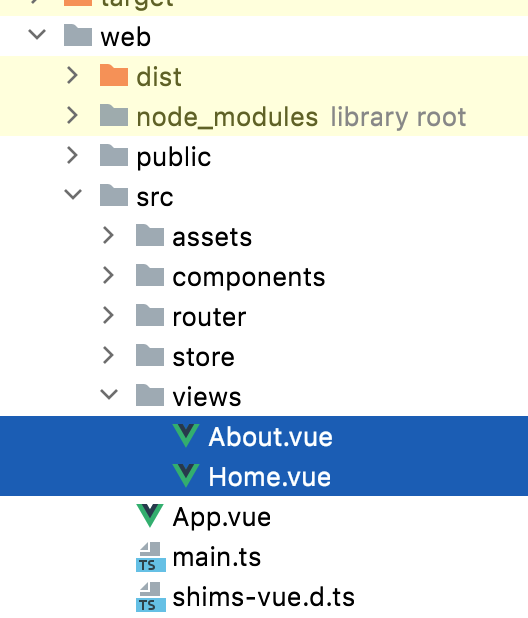
咱们先将它的风格写为小写的,如果是多个单词则以"-"分隔,如下:
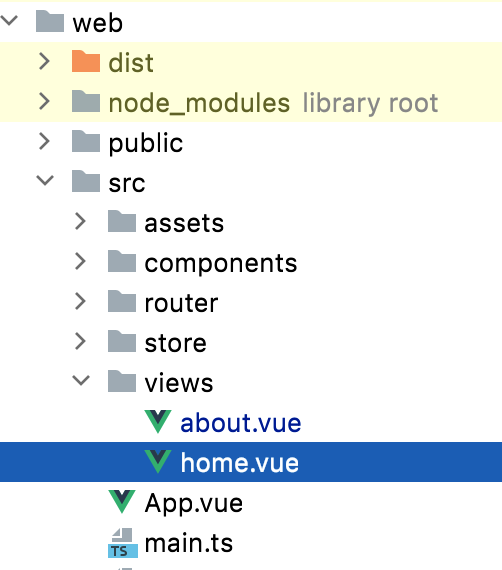
由于此项目比较小,目前对于about的路由是用的懒加载的形式:
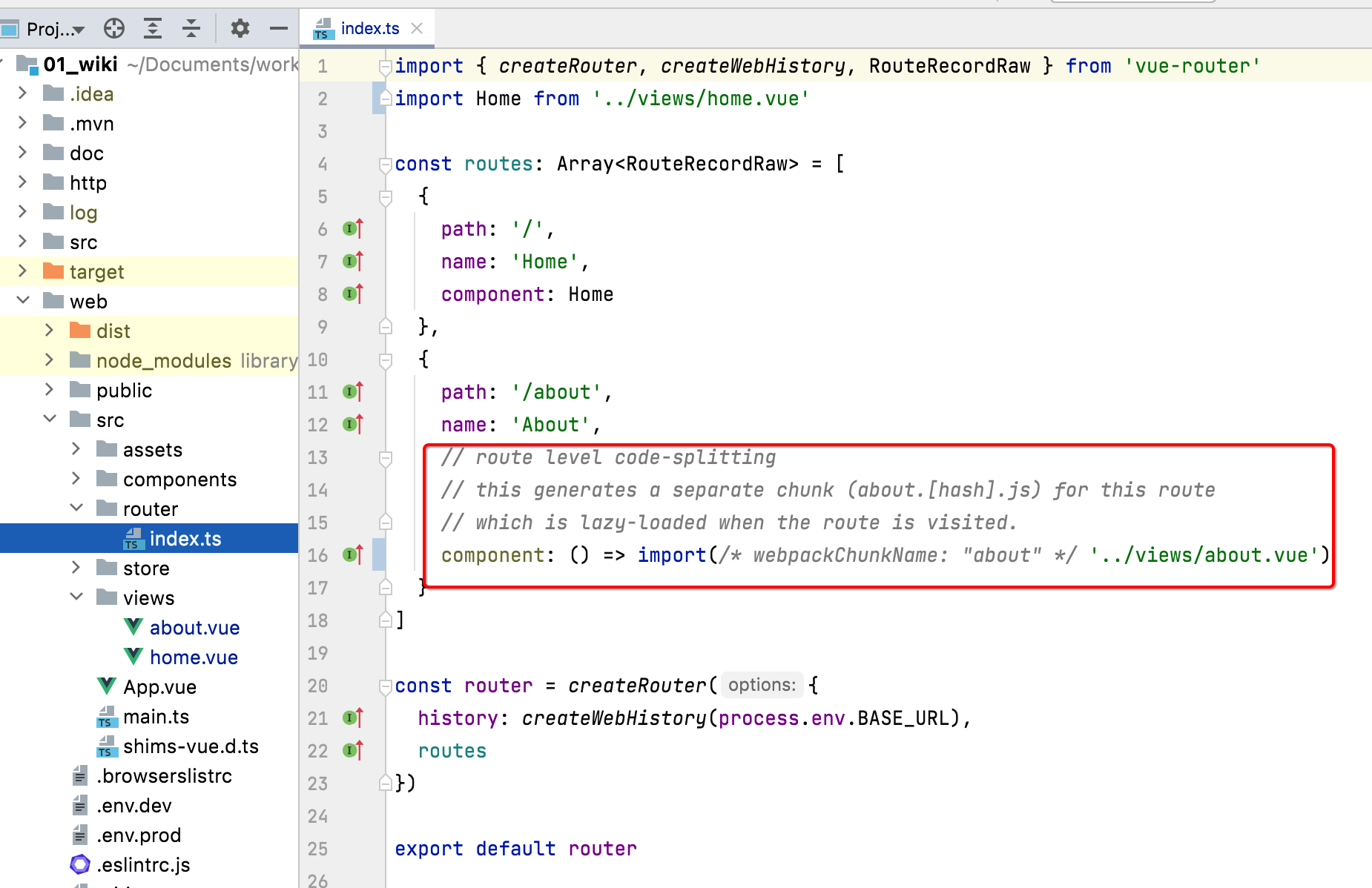
这里直接改成不懒加了,如下:
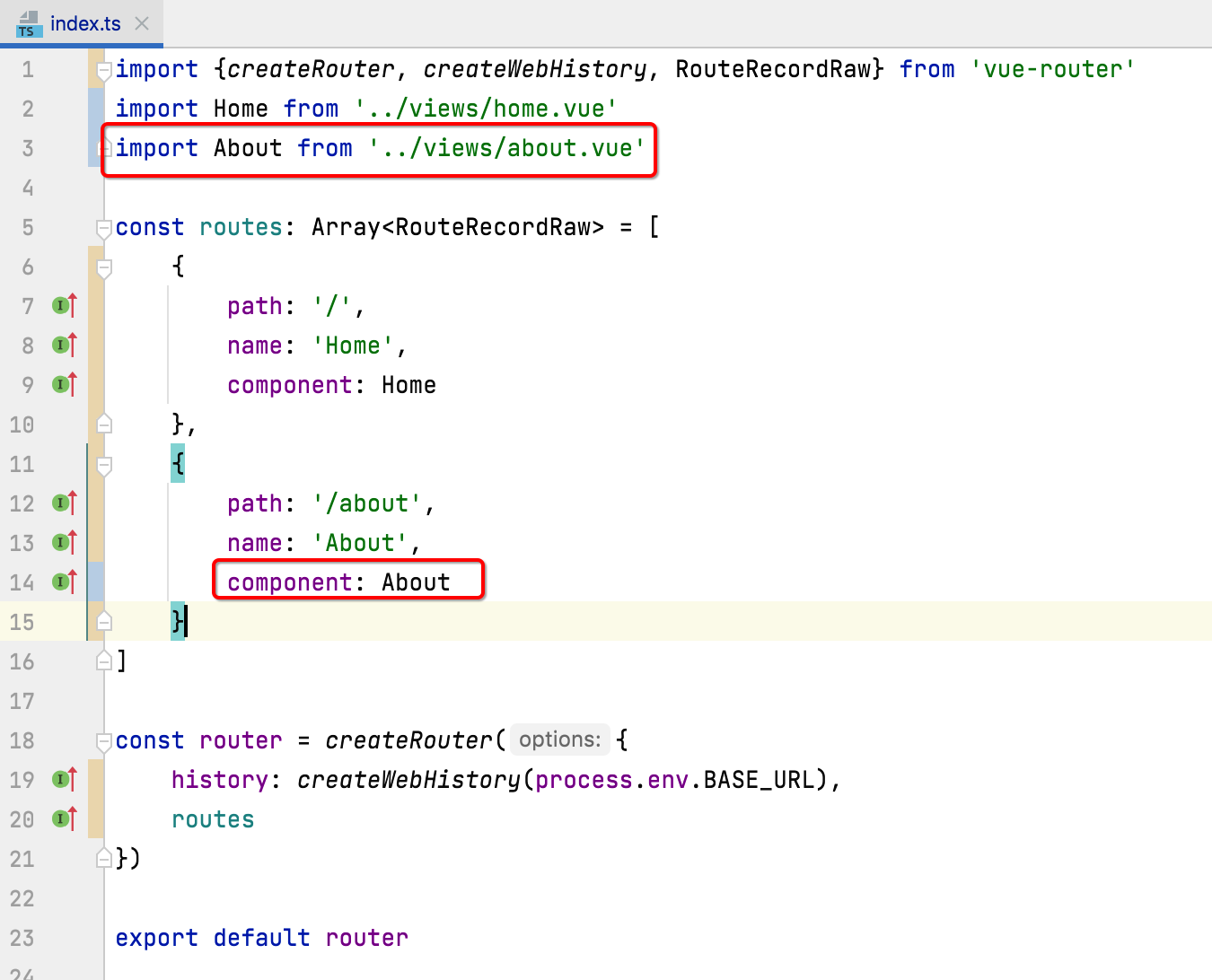
接下来则来增加一个电子书管理的页面,很显然它有别于目前关于和首页,电子书管理是需要用户登录才能看到的,所以咱们将它放到admin文件夹中:
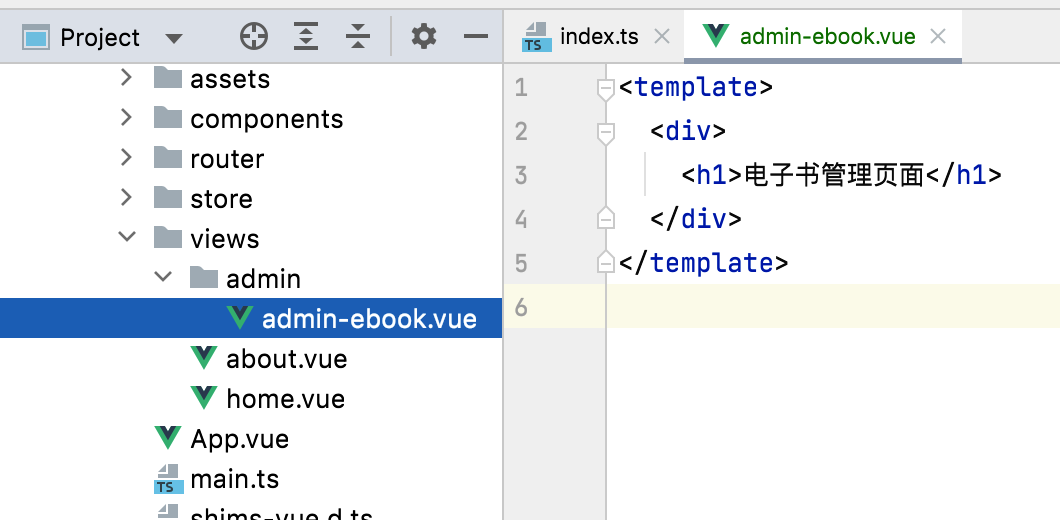
接下来配置一下页面路由:
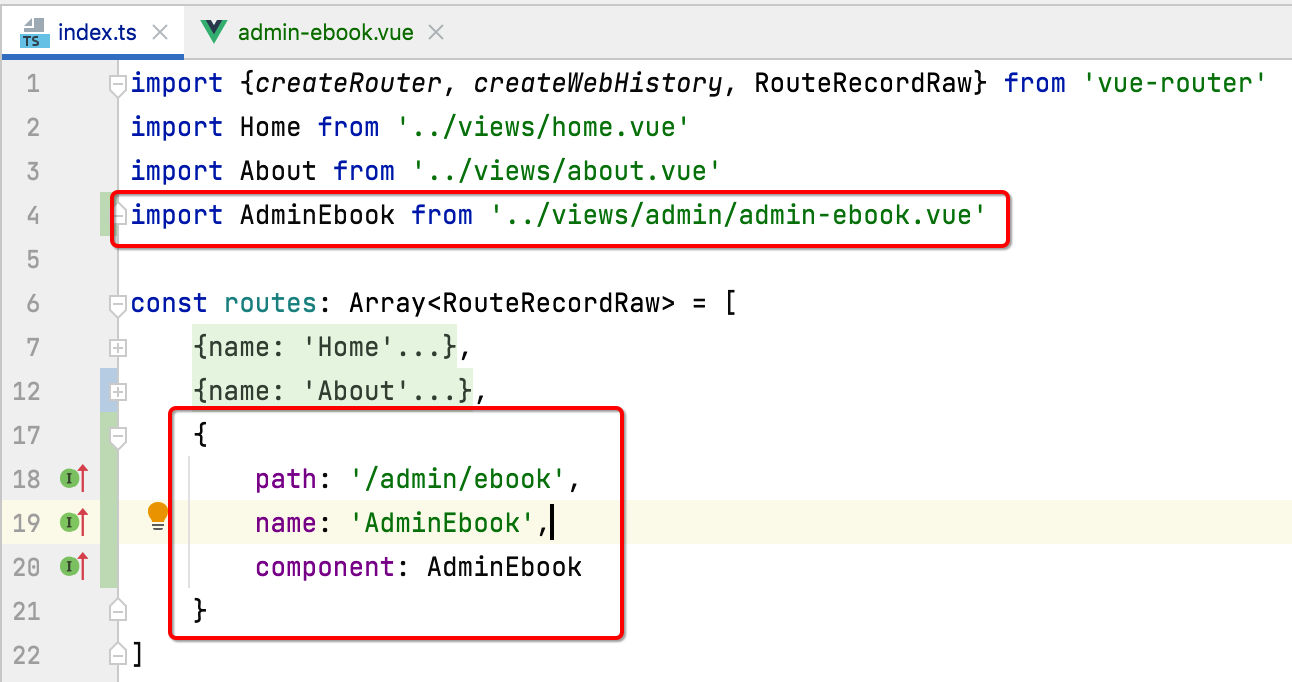
增加电子书菜单:
接下来咱们来定义三个菜单,刚好可以跳到目前的三个页面上,如下:
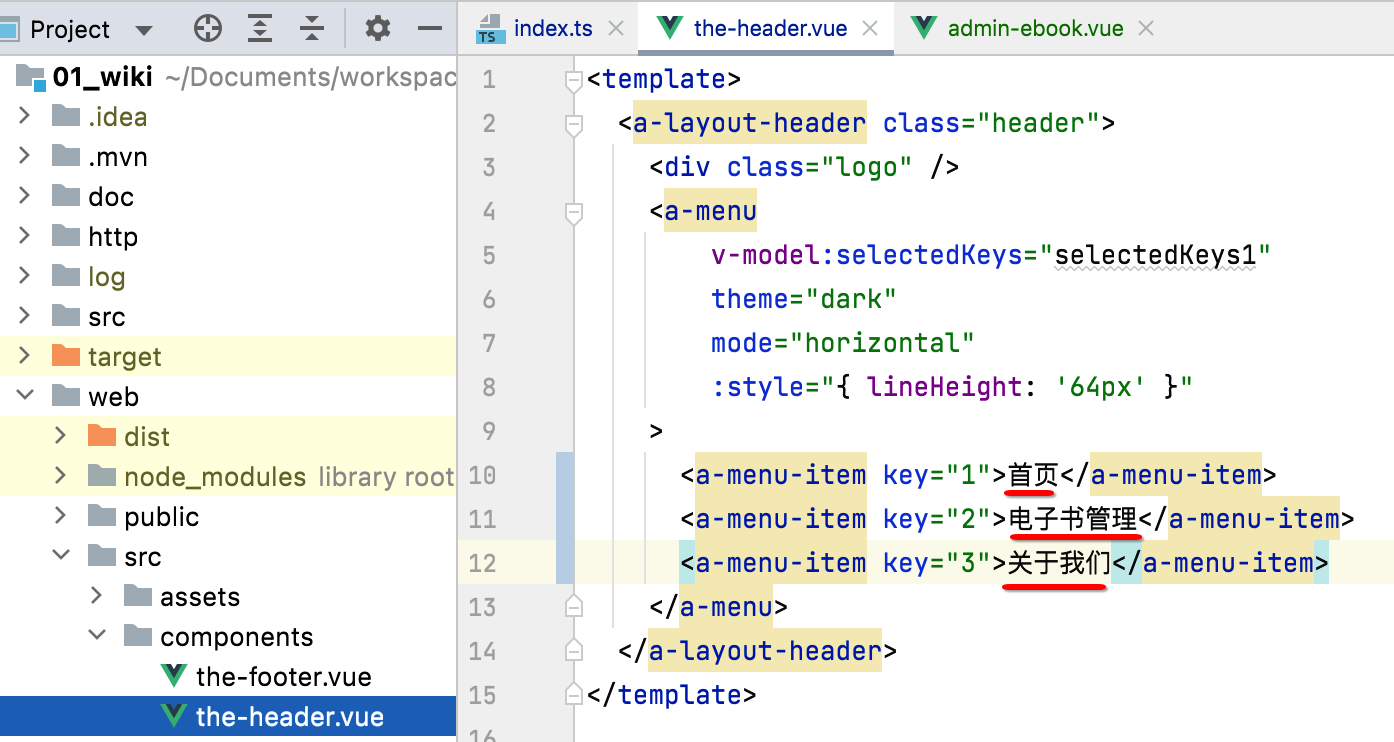
增加电子书路由:
接下来则需要给菜单增加页面的路由跳转了,如何跳转呢?其实就是加一个标签,如下:
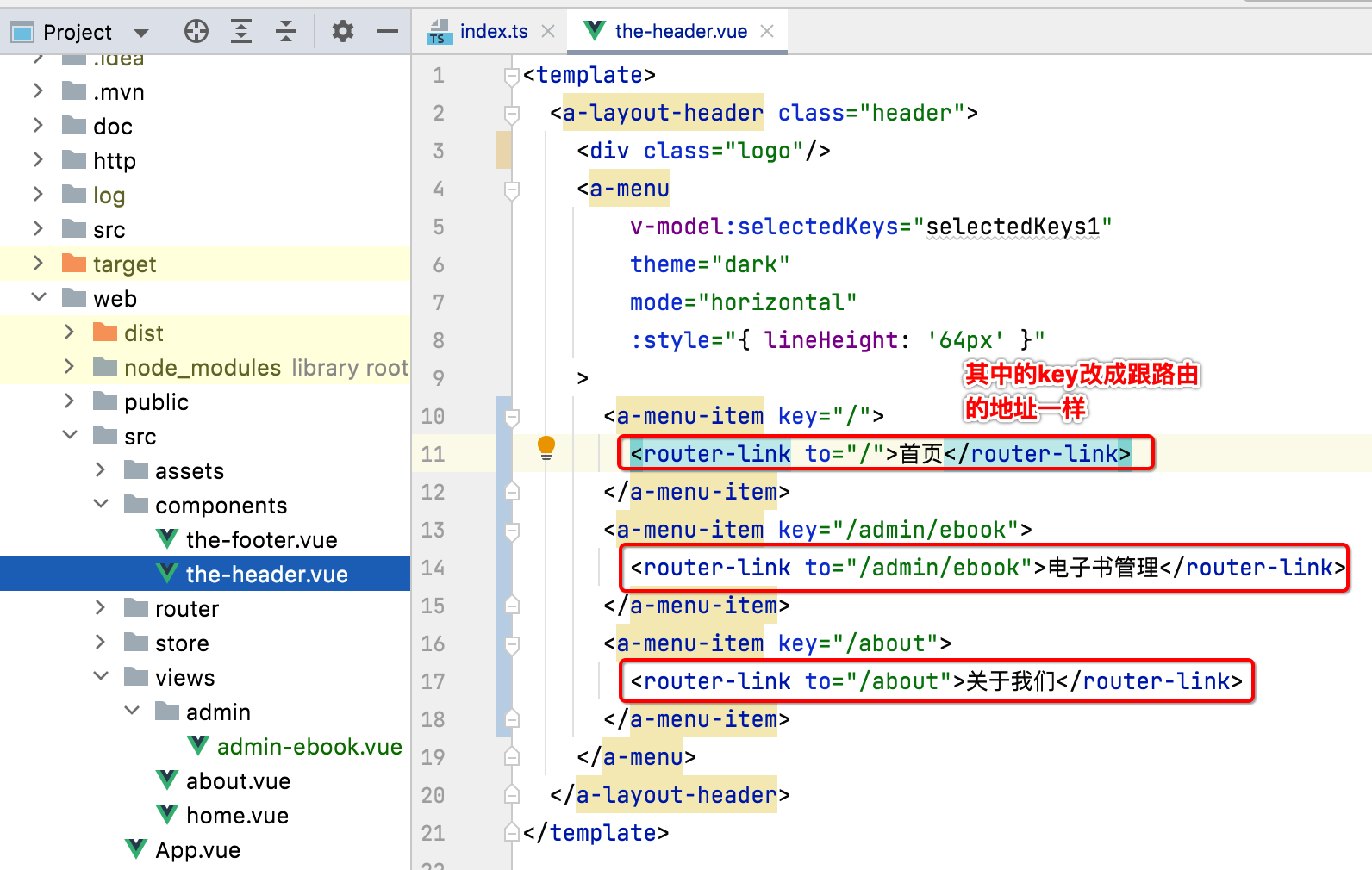
运行:
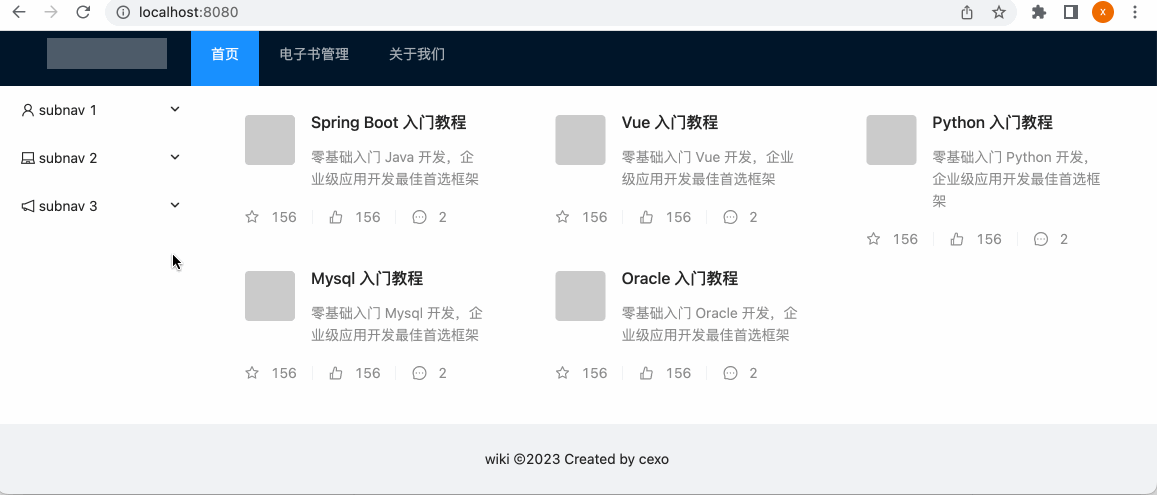
电子书表格展示:
效果:
接下来需要完成电子书表格的展示,效果如下:
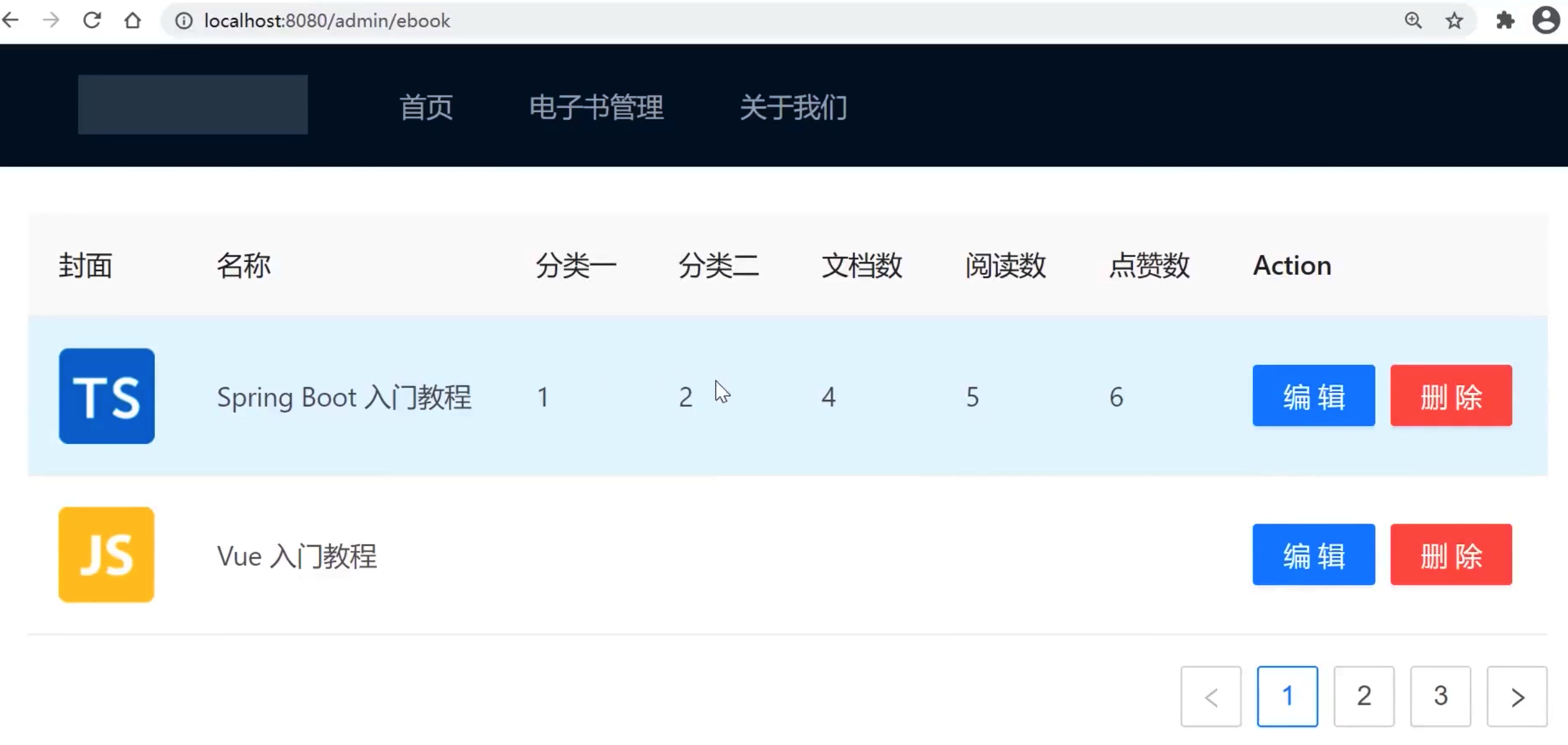
对于一个初学者,要实现这么一个界面还是挺难的,下面开始一点点攻克。
Ant Design Vue表格组件了解:
为了实现上面的表格式样式,同样上Ant Design官网去找表格相关组件:

接下来咱们找一个最简单的表格来对它的使用方式做一个了解,其实比较简单,这个表格式组件有两个属性来进行控制:
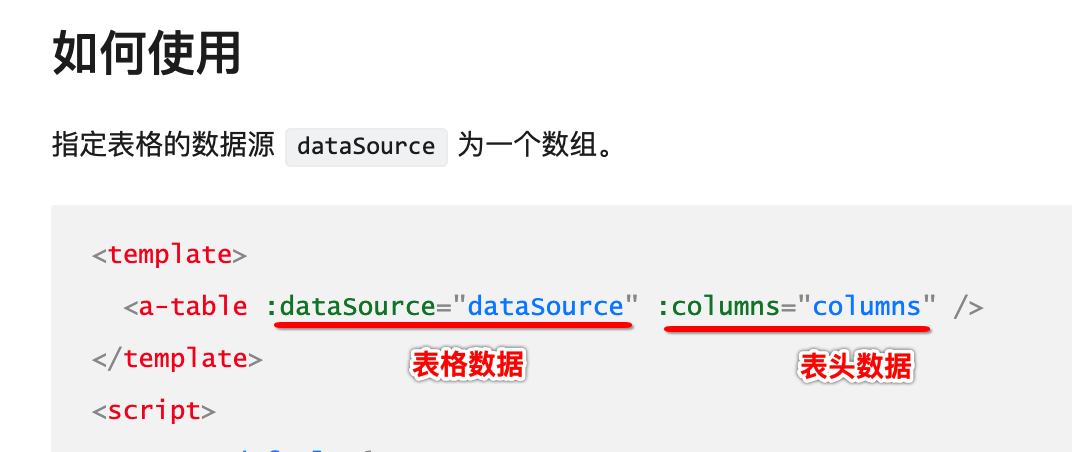
而这俩数据源的格式如下:
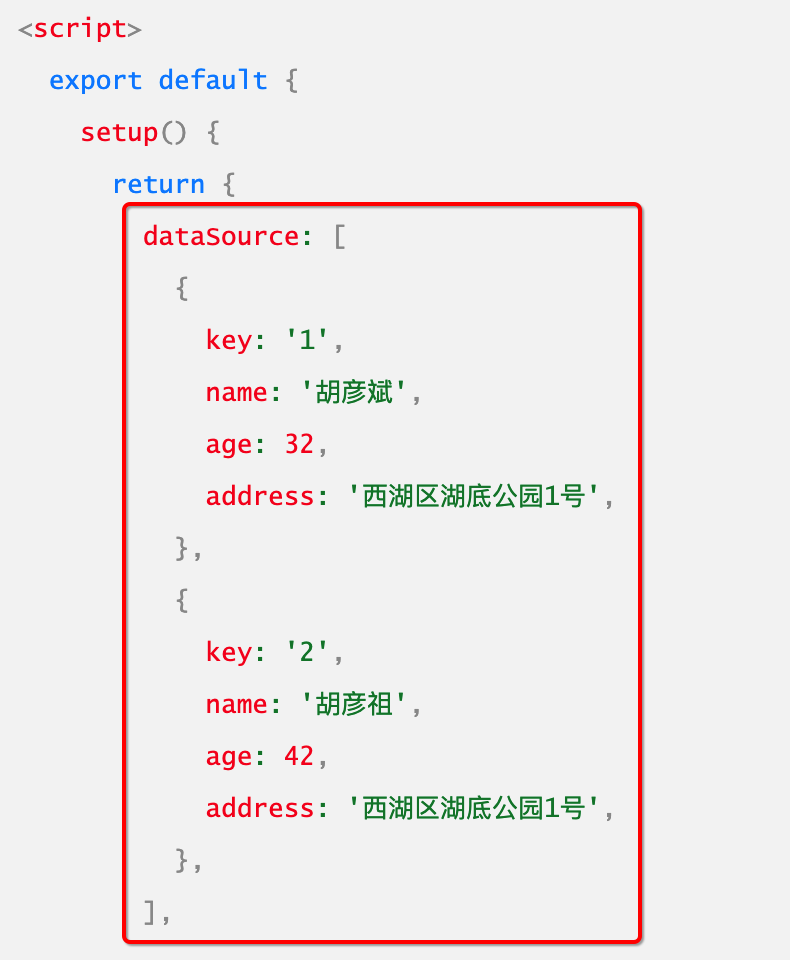
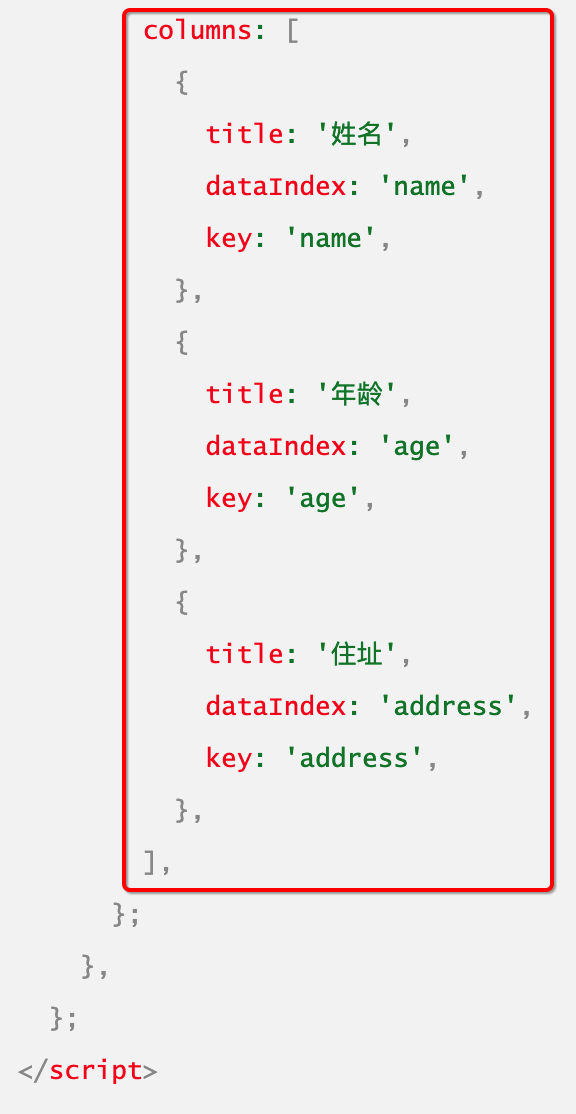
当然还有很多其它更加高级的使用方式,可以根据实际需要再上官网进行相关的了解。
增加电子书表格展示:
修改页面样式:
目前电子书的样式有点丑,是因为页面上没有任何的样式:
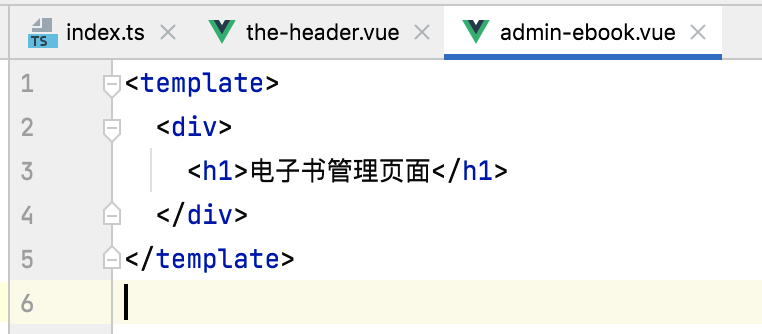
这里我们先把首页的样式给套用过来:
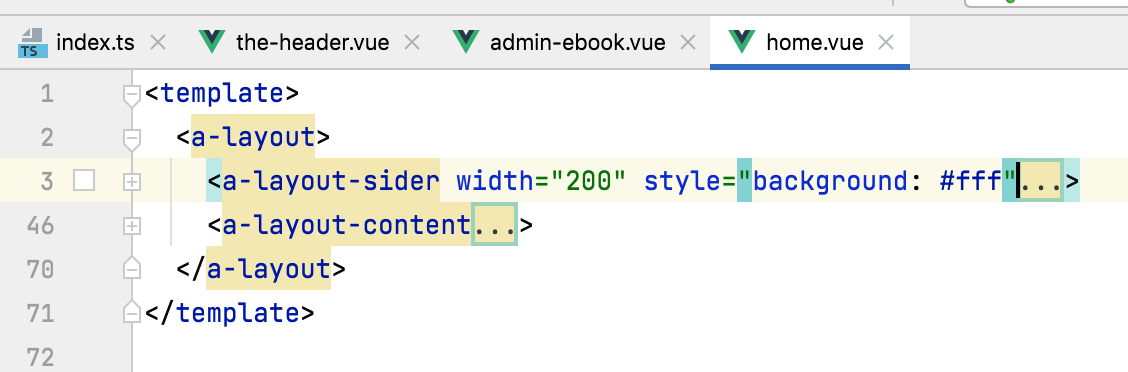
copy到admin-ebook.vue中,然后改成如下:
- <template>
- <a-layout>
- <a-layout-content
- :style="{ background: '#fff', padding: '24px', margin: 0, minHeight: '280px' }"
- >
- <div>
- <h1>电子书管理页面</h1>
- </div>
- </a-layout-content>
- </a-layout>
- </template>
此时运行样式就好看多了:
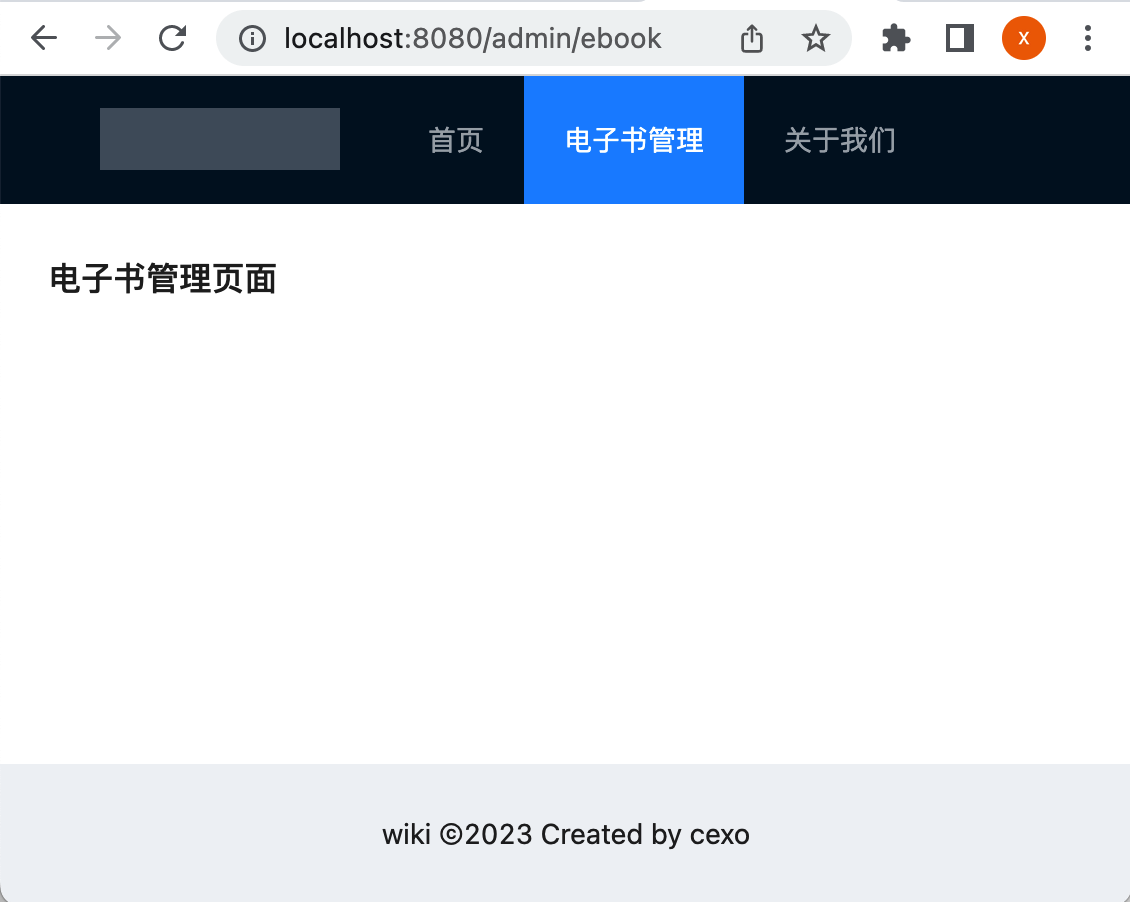
显示成表格:
接下来则来完成电子书列表的展示功能,如之前所示的效果:
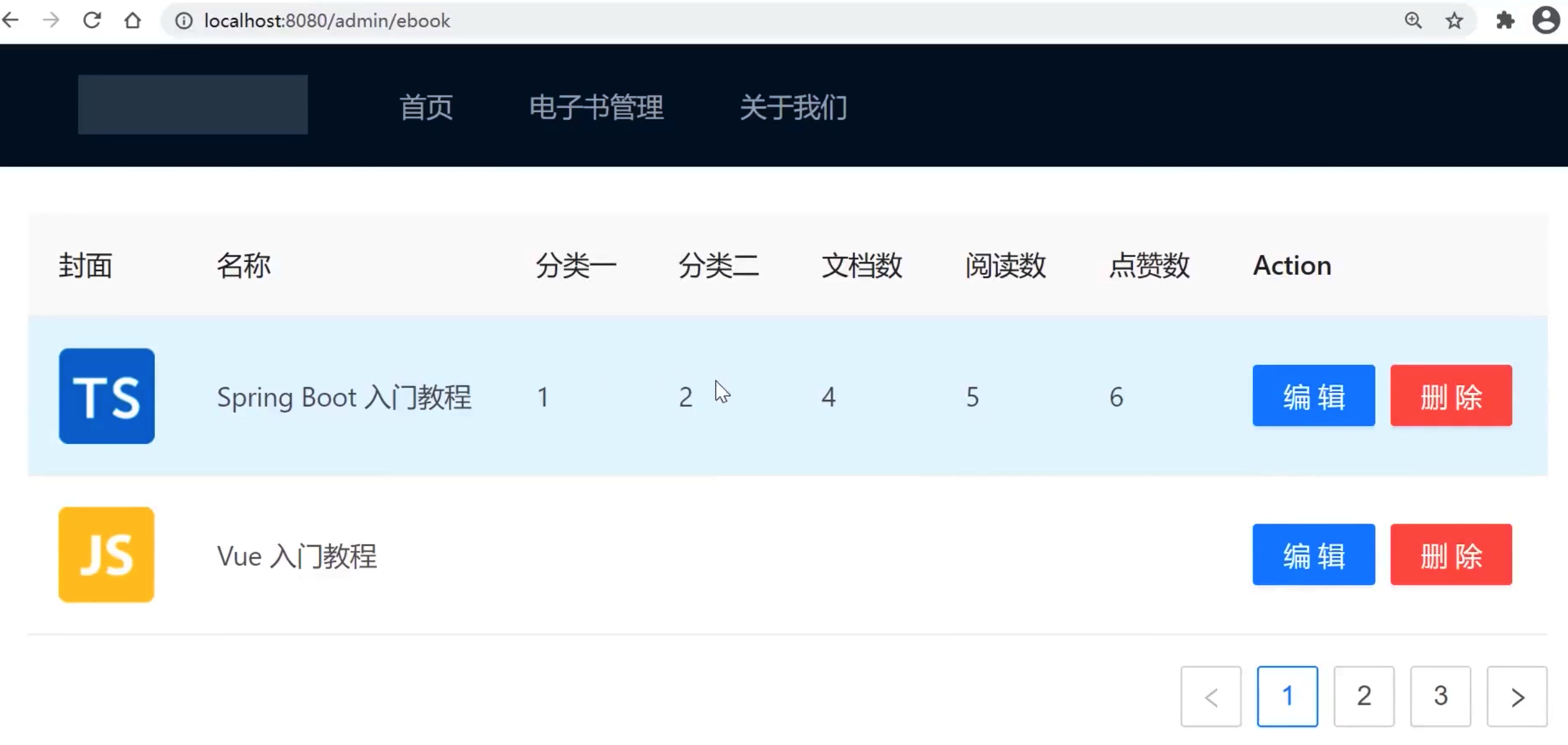
其中编辑和删除功能暂且先不实现,先能进行纯表格的数据展示。
1、查询后台数据:
要想显示表格列表,先准备好处理,这里直接使用axios来进行网络请求既可,这块其实在首页上就已经实现了:
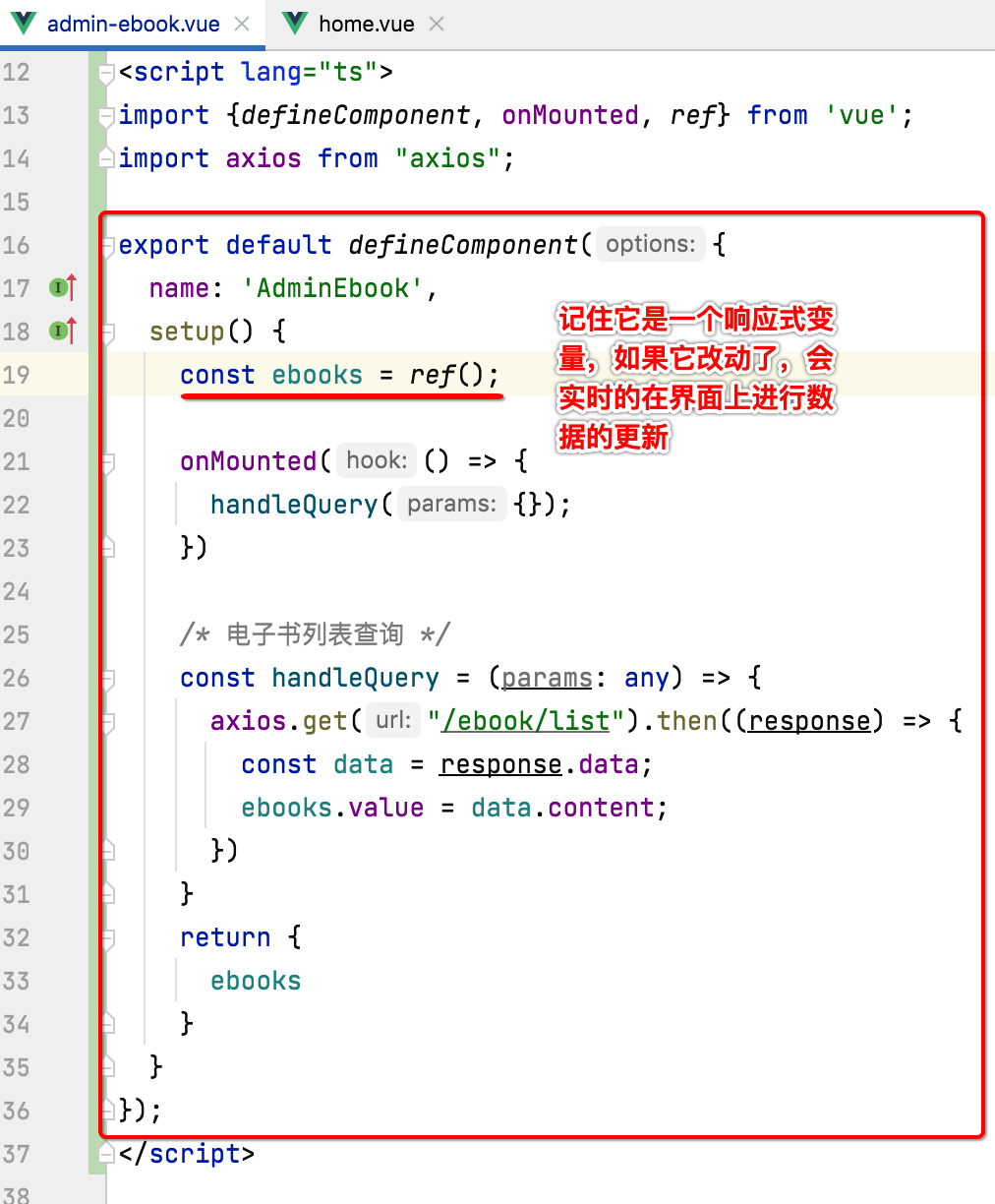
2、将数据显示在表格中:
有了Ant Design Vue中的表格组件,一切变得是那么的简单:
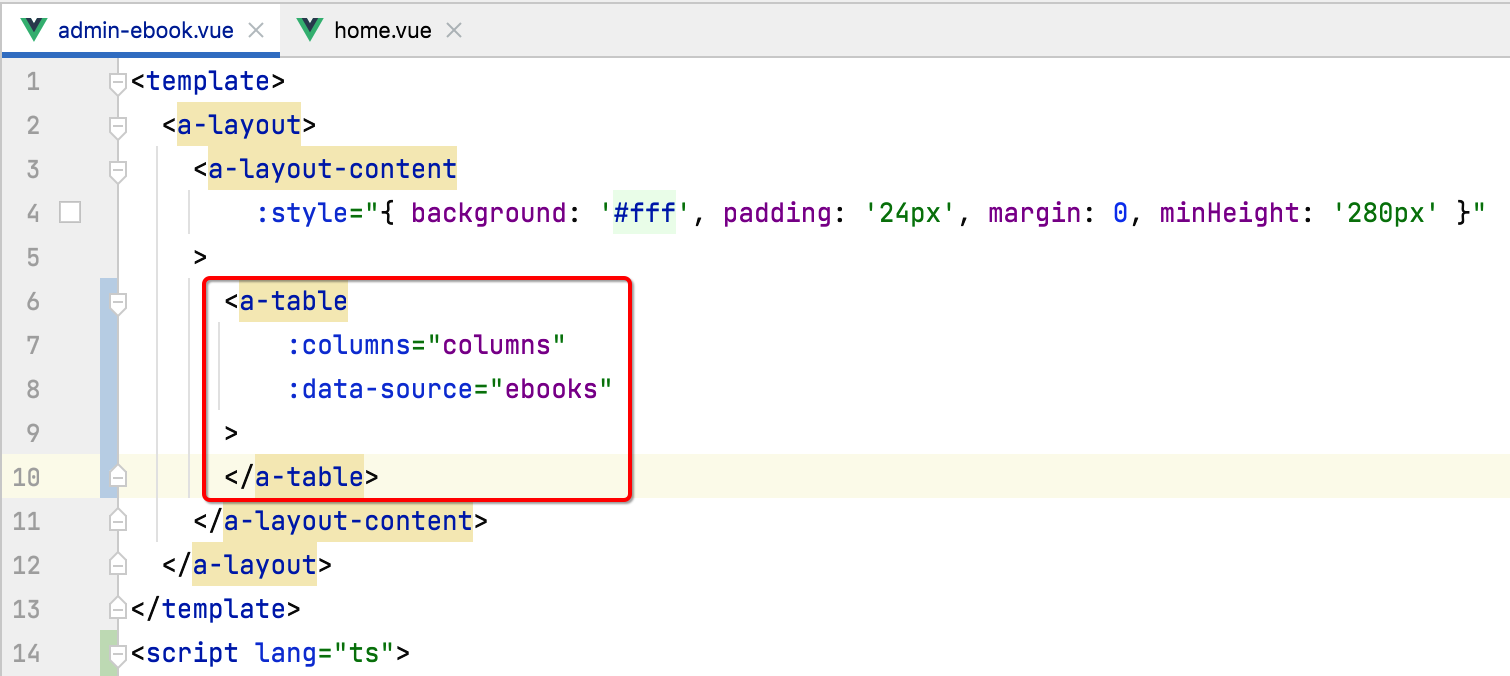
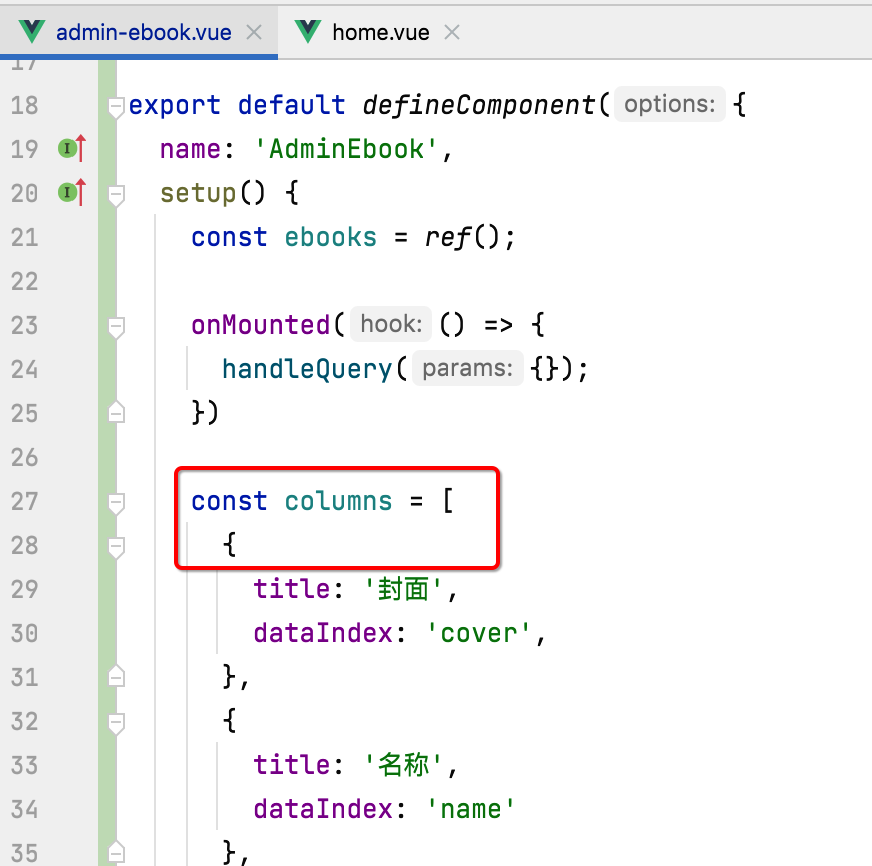
它的定义如下:
- const columns = [
- {
- title: '封面',
- dataIndex: 'cover',
- },
- {
- title: '名称',
- dataIndex: 'name'
- },
- {
- title: '分类',
- dataIndex: 'category'
- },
- {
- title: '文档数',
- dataIndex: 'docCount'
- },
- {
- title: '阅读数',
- dataIndex: 'viewCount'
- },
- {
- title: '点赞数',
- dataIndex: 'voteCount'
- },
- {
- title: 'Action',
- dataIndex: 'action'
- }
- ];
浏览一下效果:
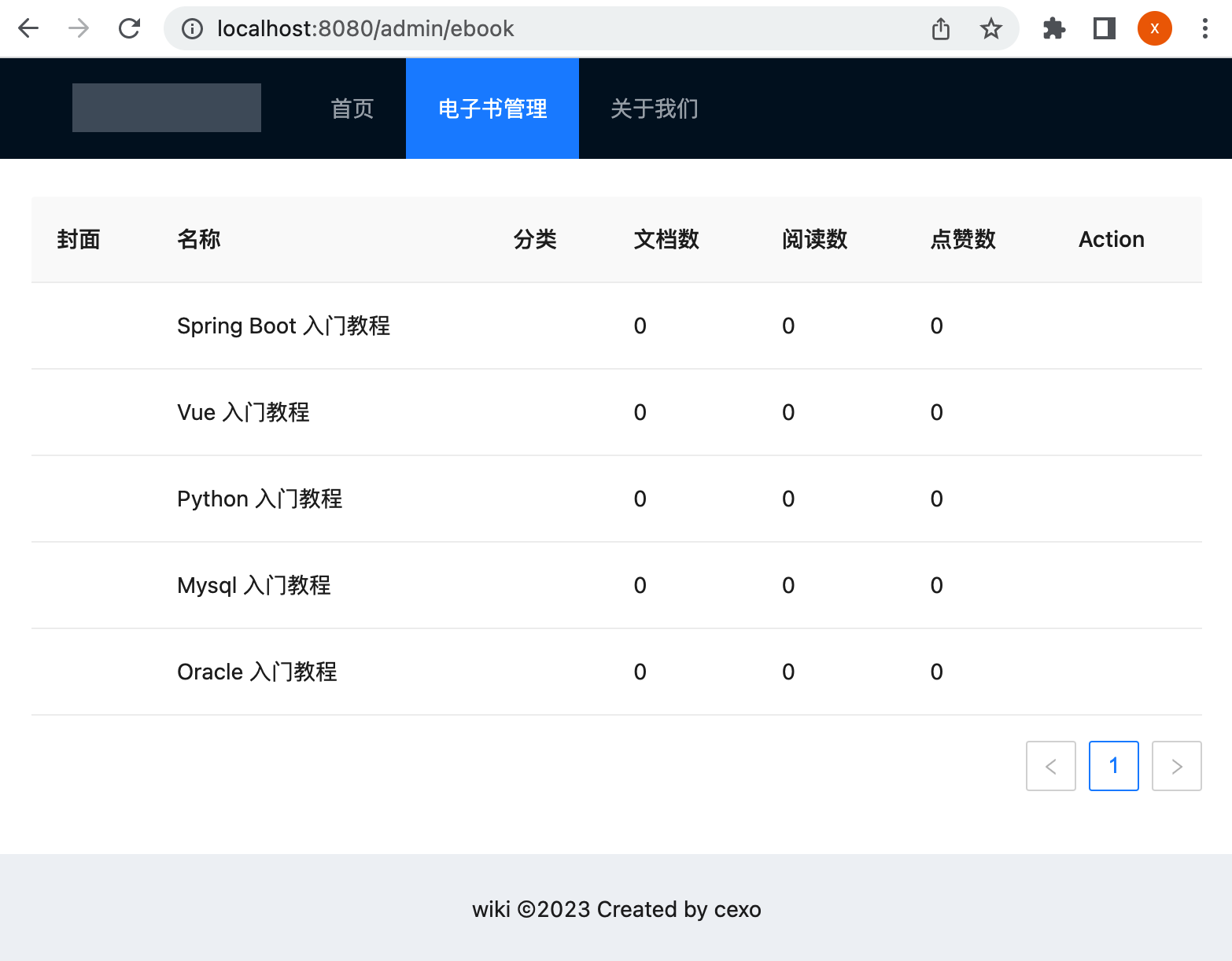
3、分页效果:
由于现在后台的数据量不多,为了看到分页效果,咱们一页改成只显示2个,如下:
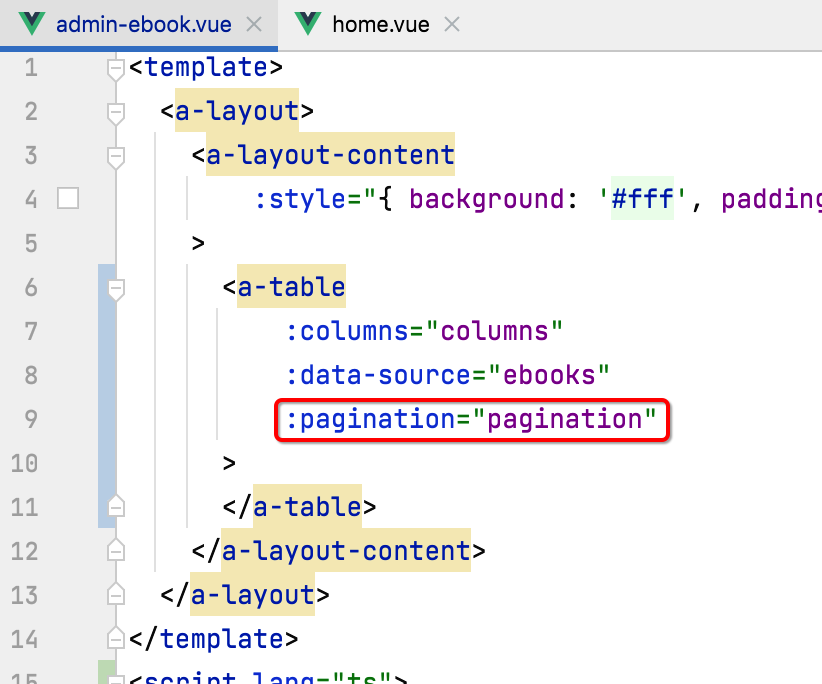
其中它的定义如下:
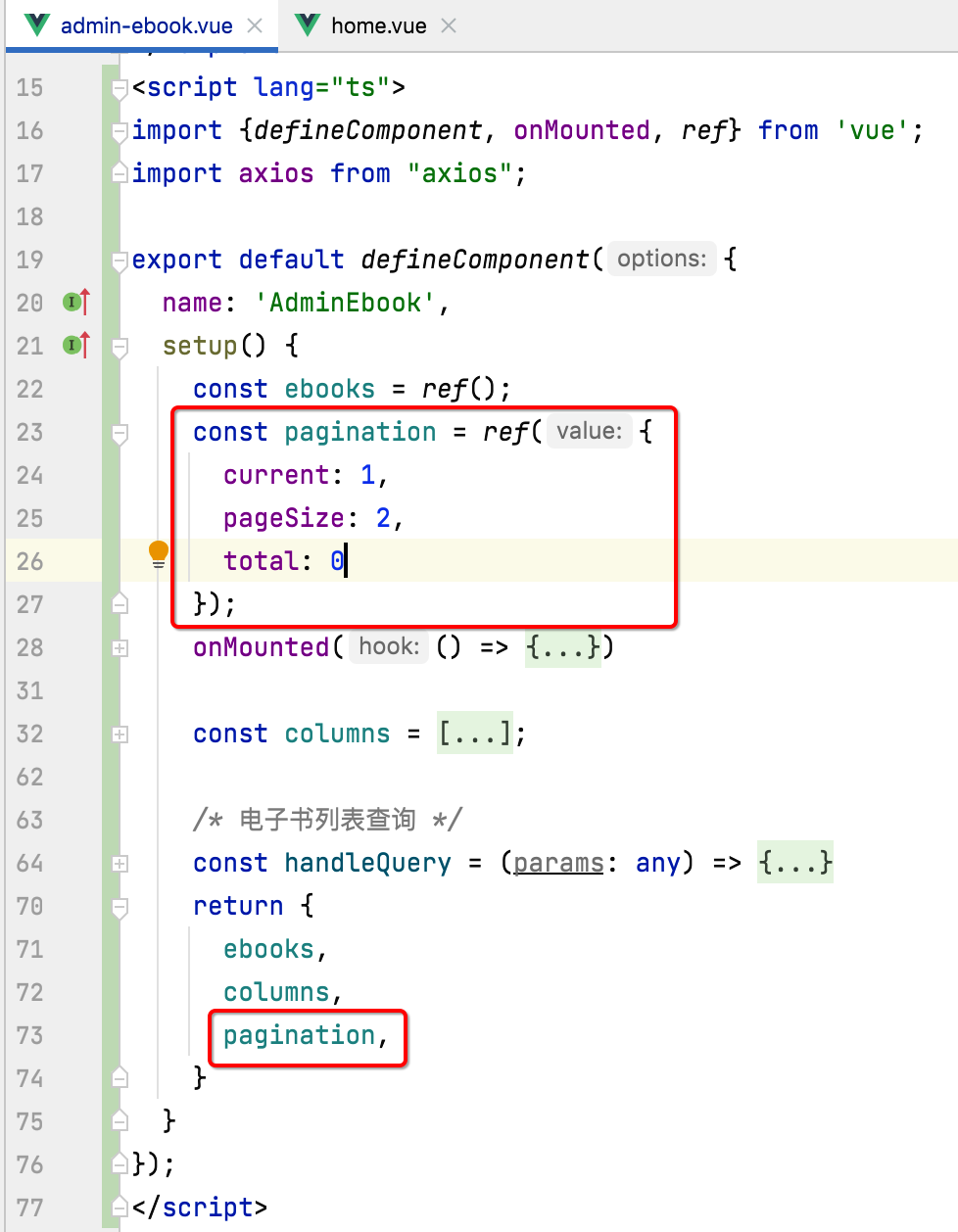
此时的效果为:
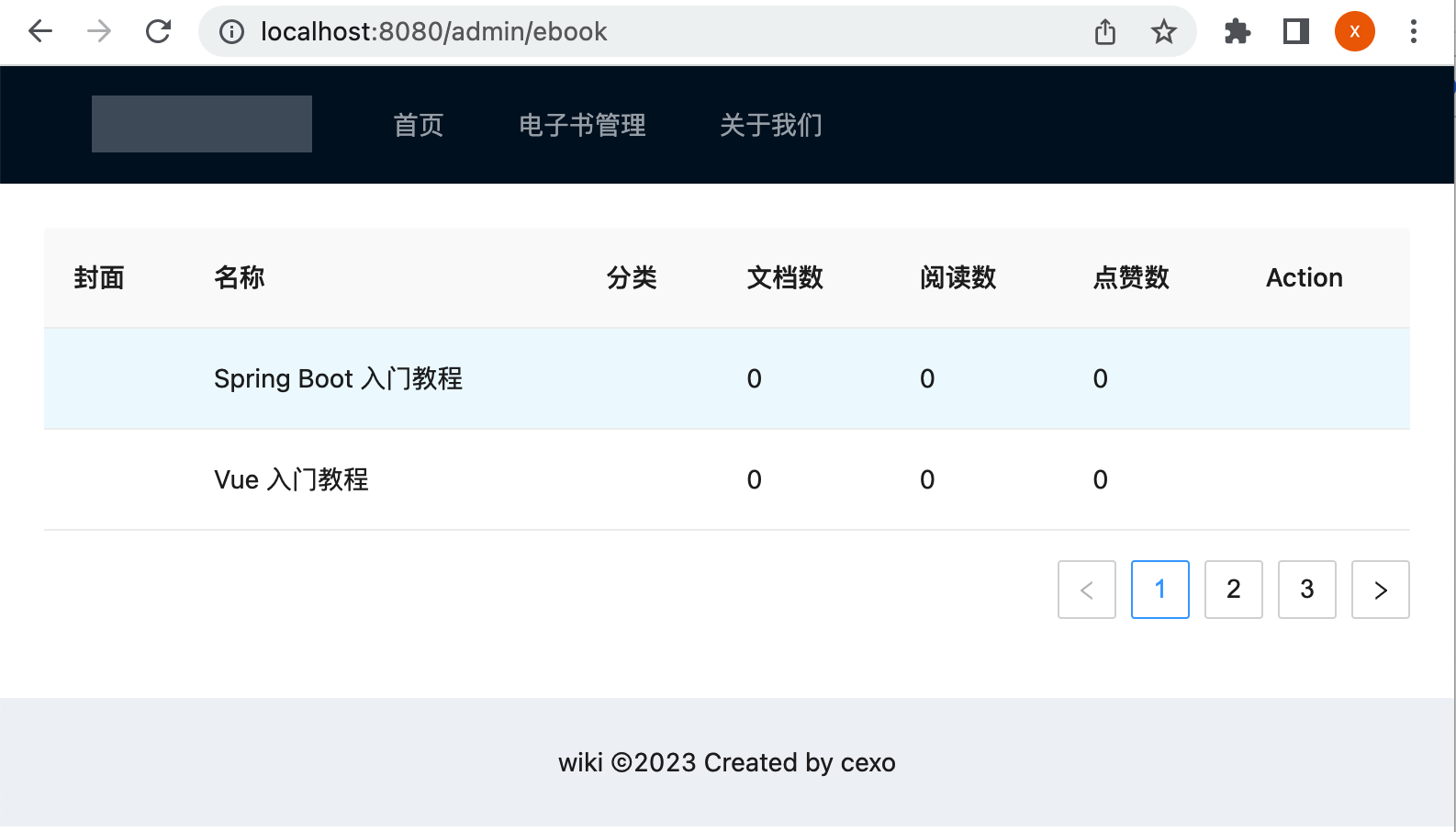
但是此时点击分页不会进行数据切换,关于这块,之后再来实现。
4、封面图片显示:
接下来咱们来处理封面图片的显示,也就是它:
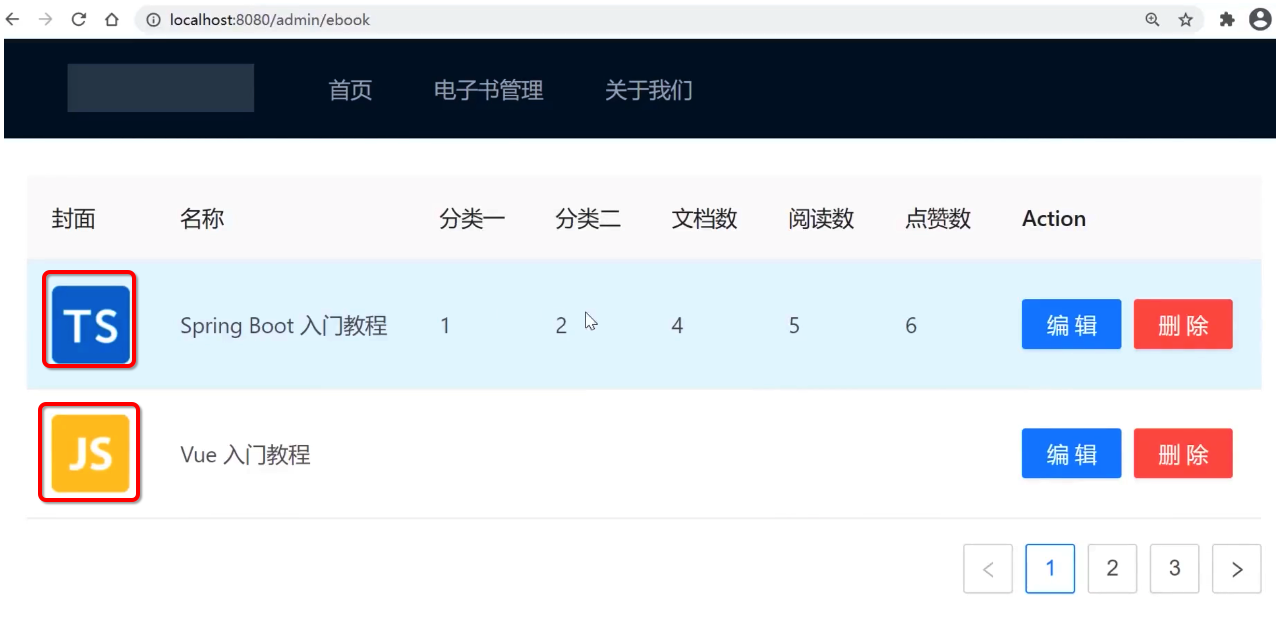
正常这图片应该是从后台读出来的,这里先写死,先导入两张效果图:
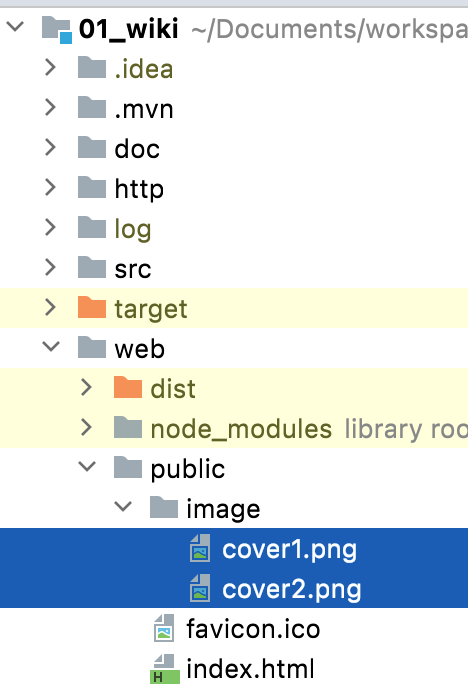
附件地址为:https://files.cnblogs.com/files/webor2006/wiki-covers.zip
而为了能读到这个图片,这里手动来改一下数据库的这个字段,如下:
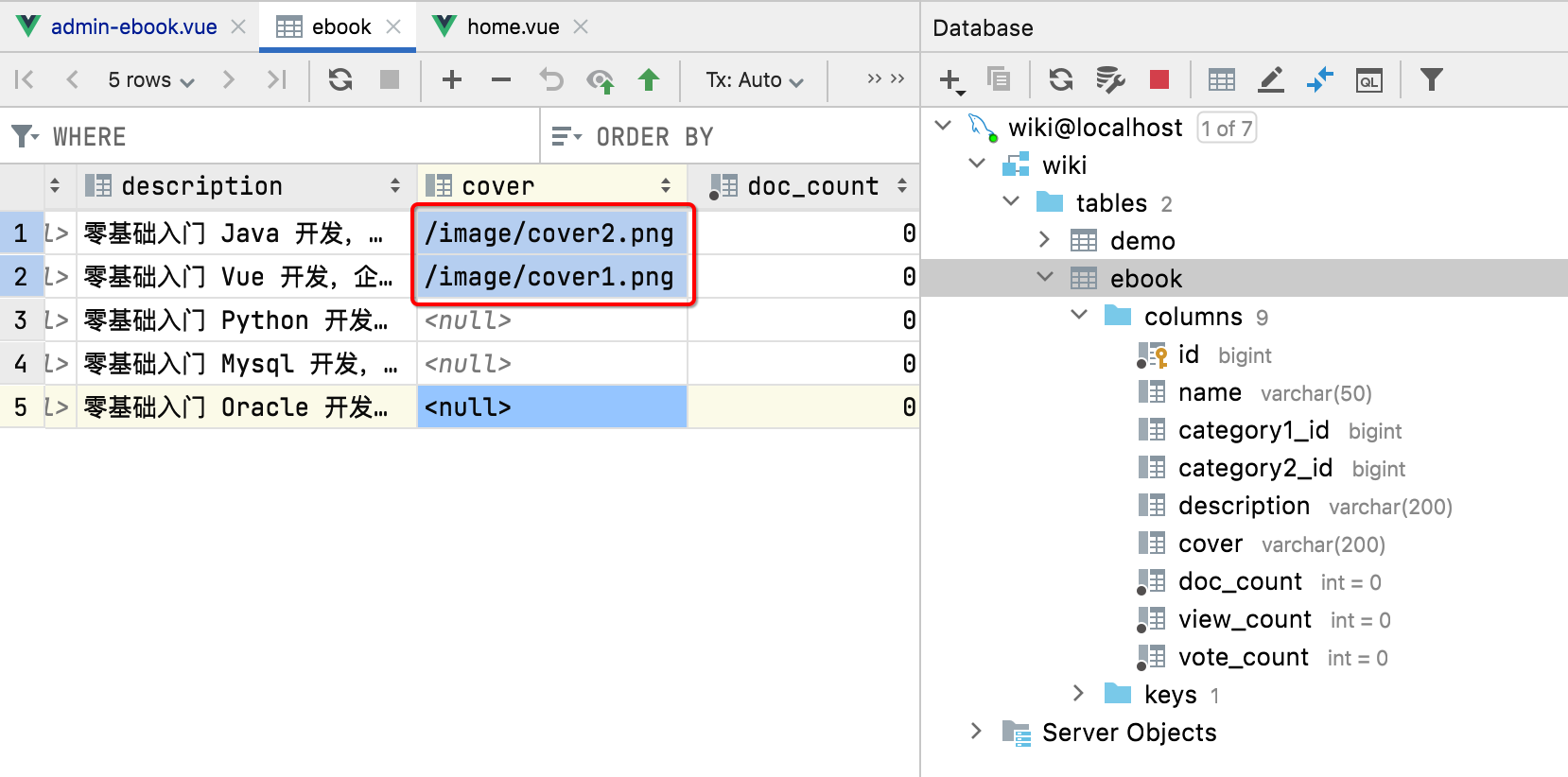
此时咱们就可以在表格中来将封面给显示了,如何做呢?这里就涉及到Ant Design Vue表格的格式渲染了,关于这块就不过多解释,直接使用如下:
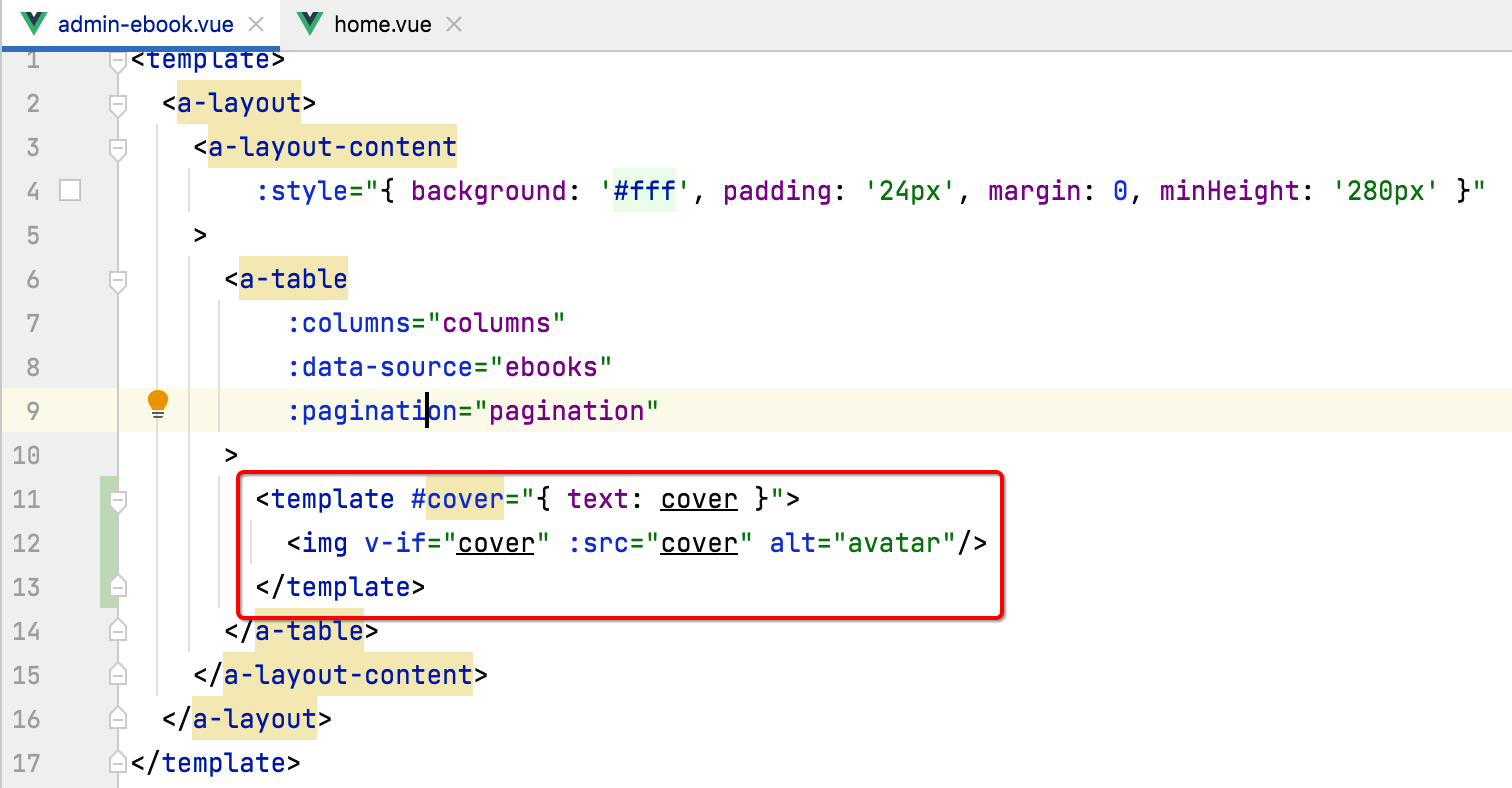
也就是定义了一个表格的渲染,而具体它的渲染是值渲染,而值渲染就是除了表名以外的表格中的数值渲染,这个渲染的使用是在这:
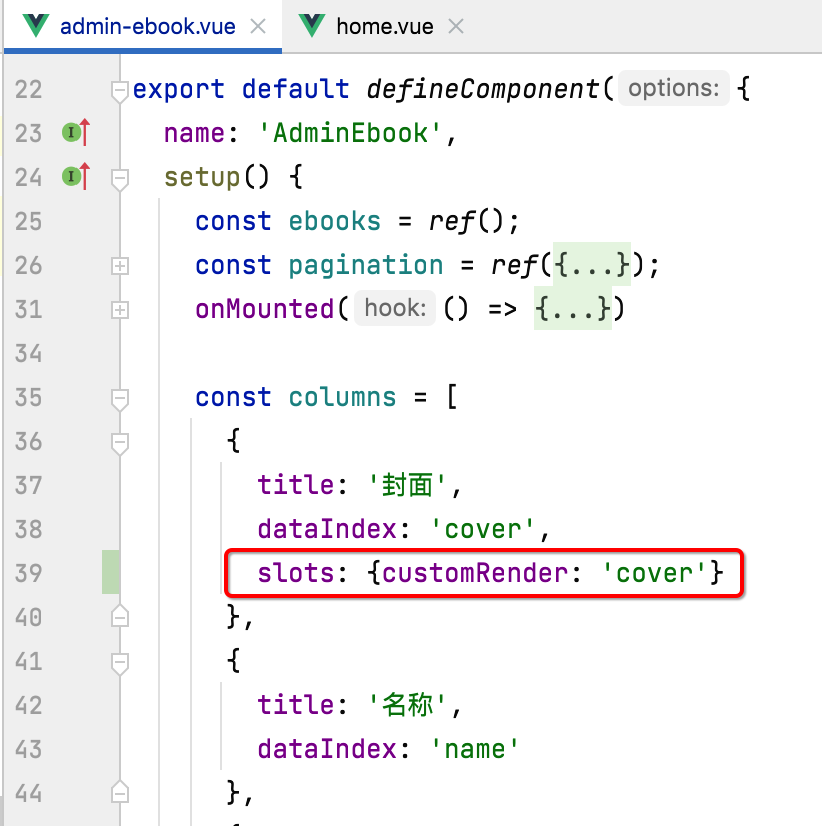
然后预览一下效果:
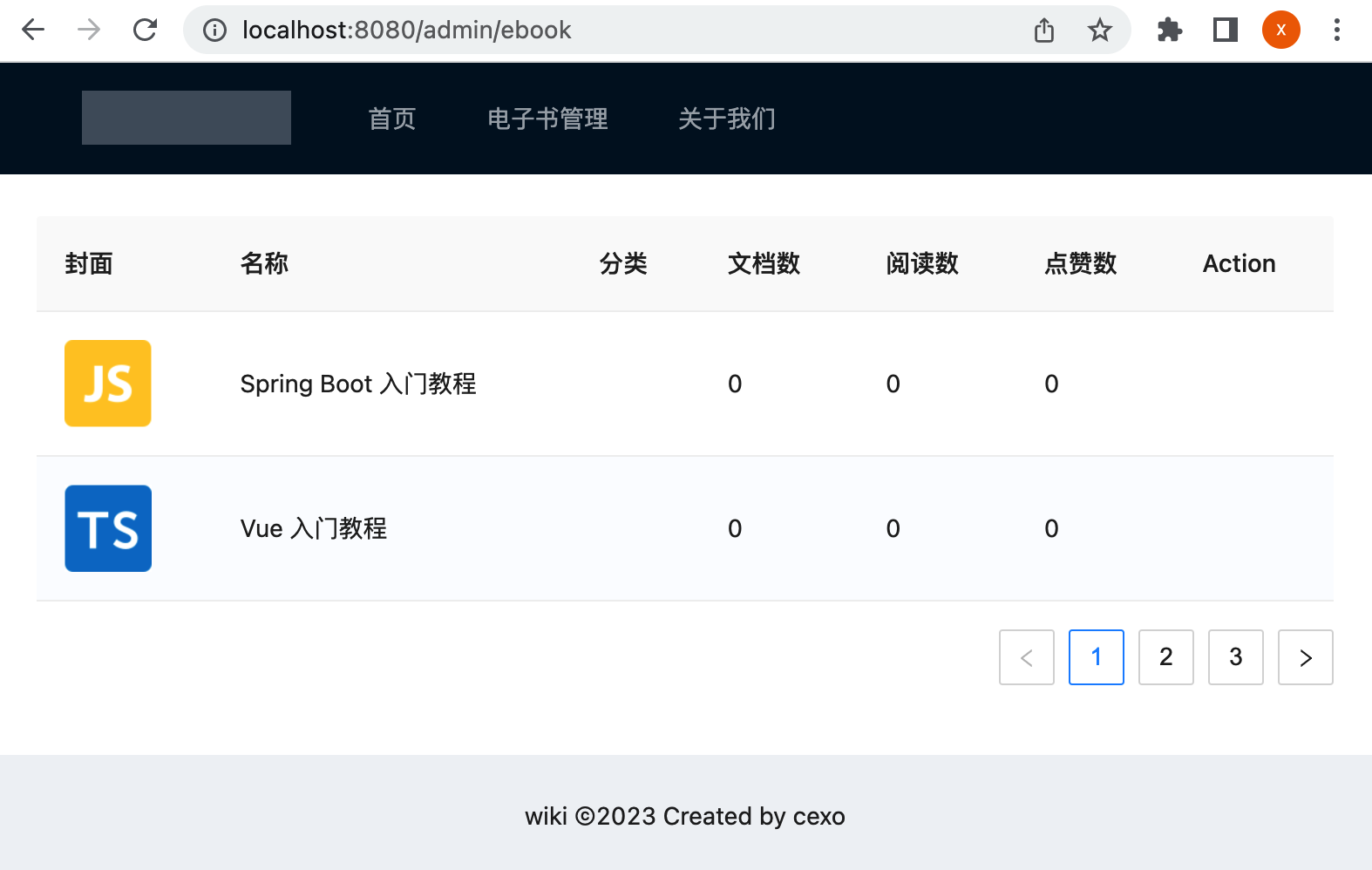
其实理解有点生涩,这里简单再说明一下:
a、slots:表示自定义渲染,当表格中有不同的样式需要渲染,咱们就可以在a-table标签使用template进行自定义渲染的定义;
b、customRender:表示表格的值渲染:
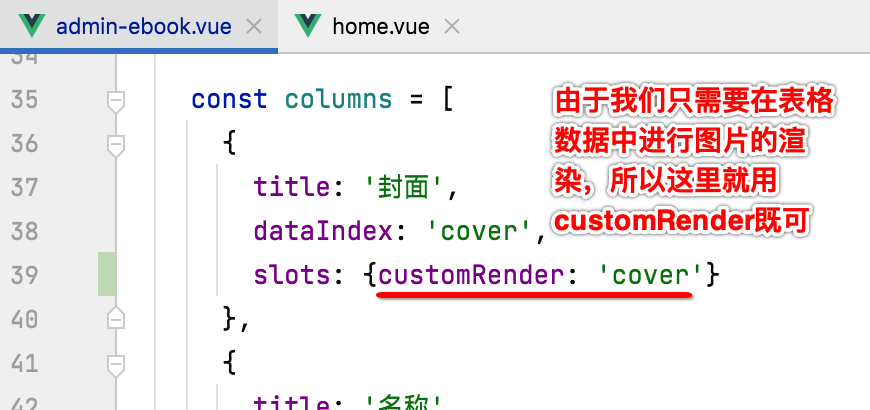
c、title:表示表头渲染,也就是有时候我们会对表头进行格式的定义,比如官网的这种效果:
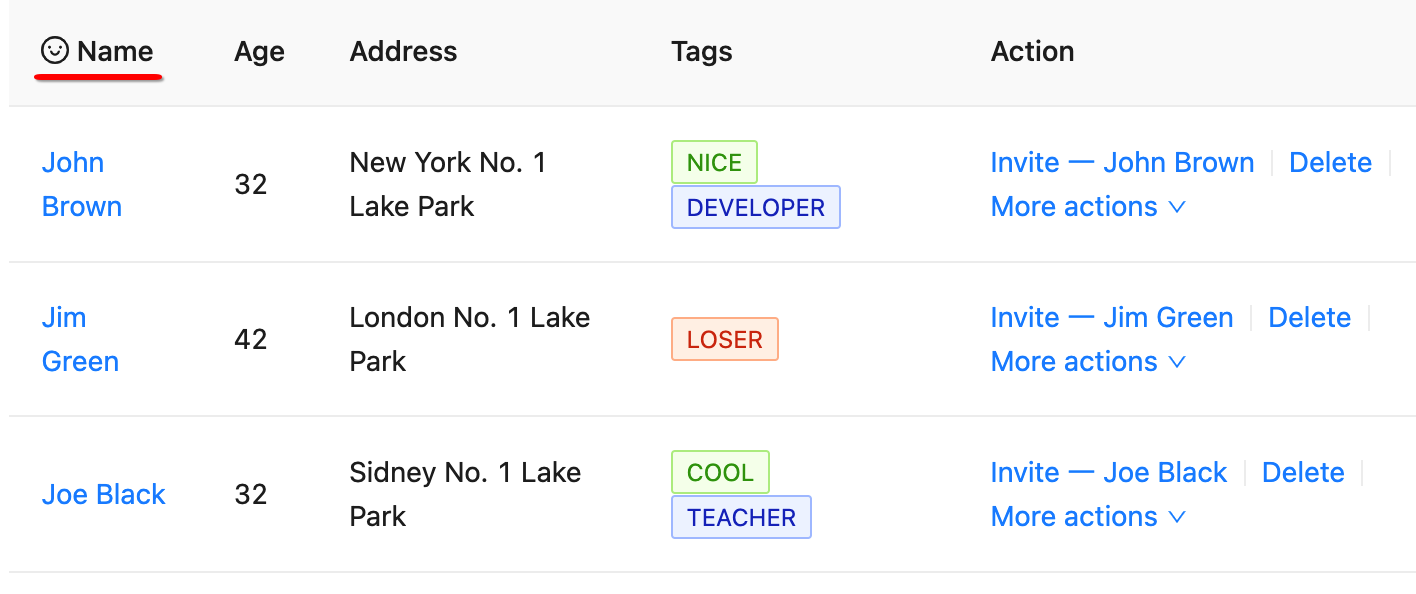
而它的渲染是这么弄的:
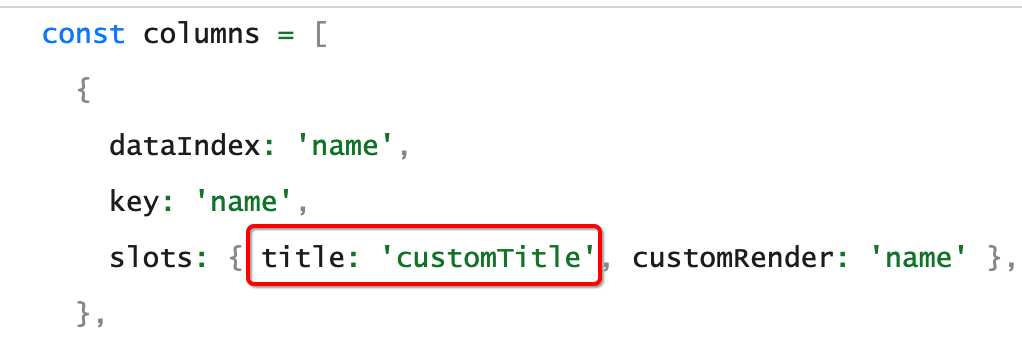
由于咱们目前表头不需要有别的特殊渲染,所以这里我们只需要定义customRender了。
另外要进行渲染,我们需要以这种方式进行渲染的定义:

其中对于columns中的它对应的就是表中的字段:
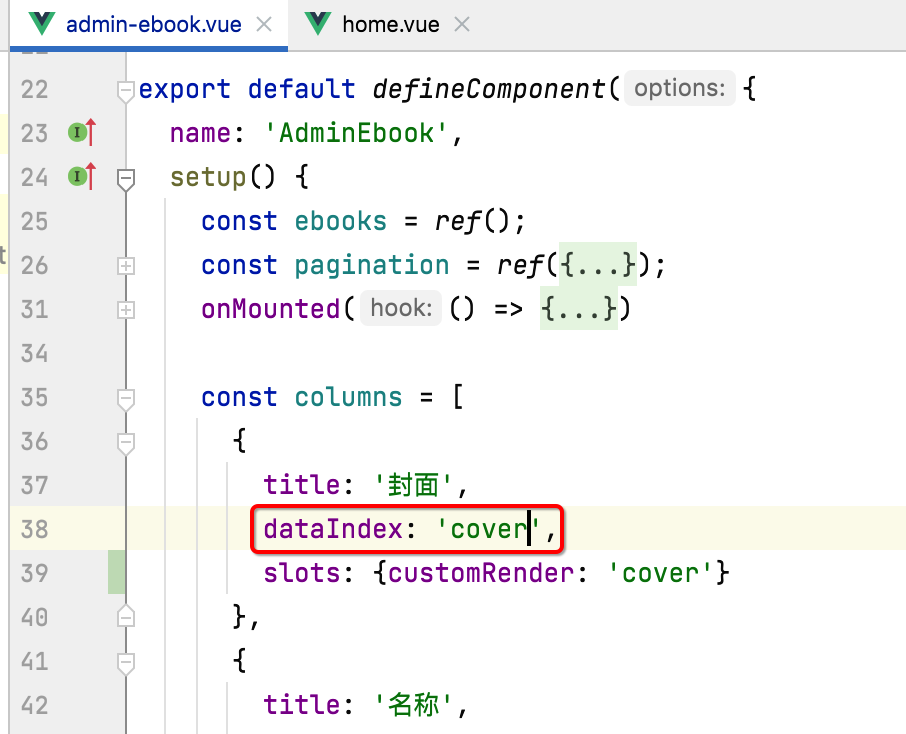
其中在img标签中用到了一个v-if属性:
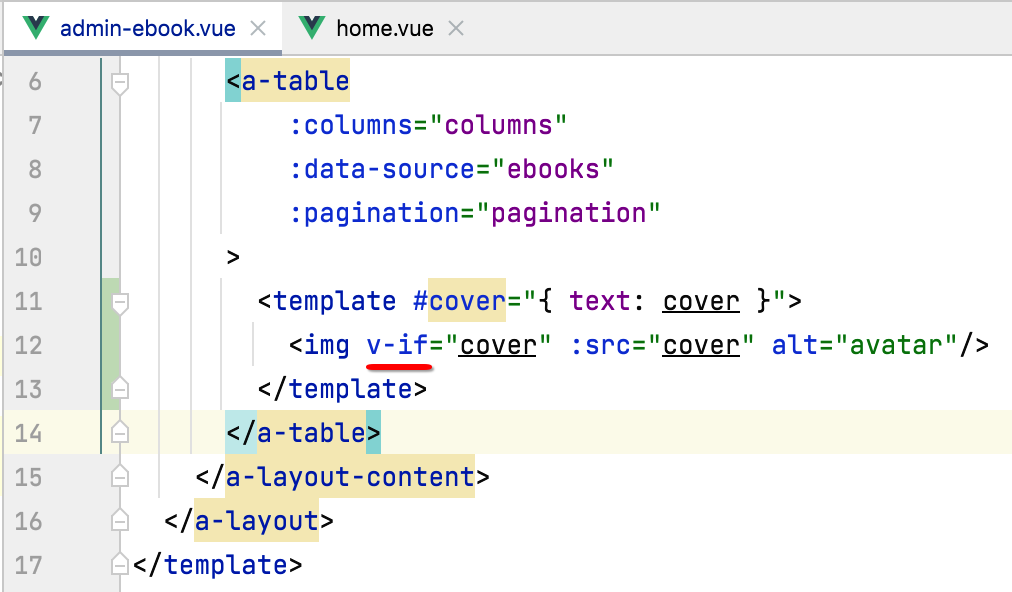
它是Vue上的一个标签属性,用来控制标签是否显示,度娘了一下,还有一个类似的属性:v-show,它俩的区别是:

5、Action操作按钮显示:
接下来给Action增加两个操作按钮:
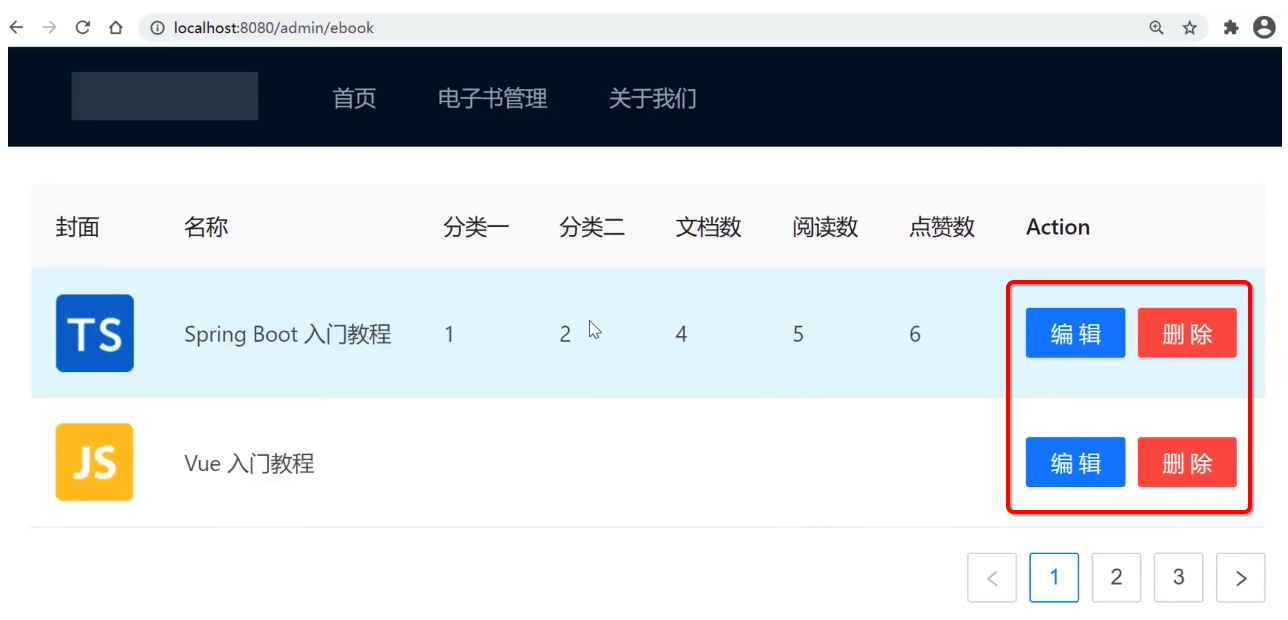
在表格中定义一个这个区域的渲染:
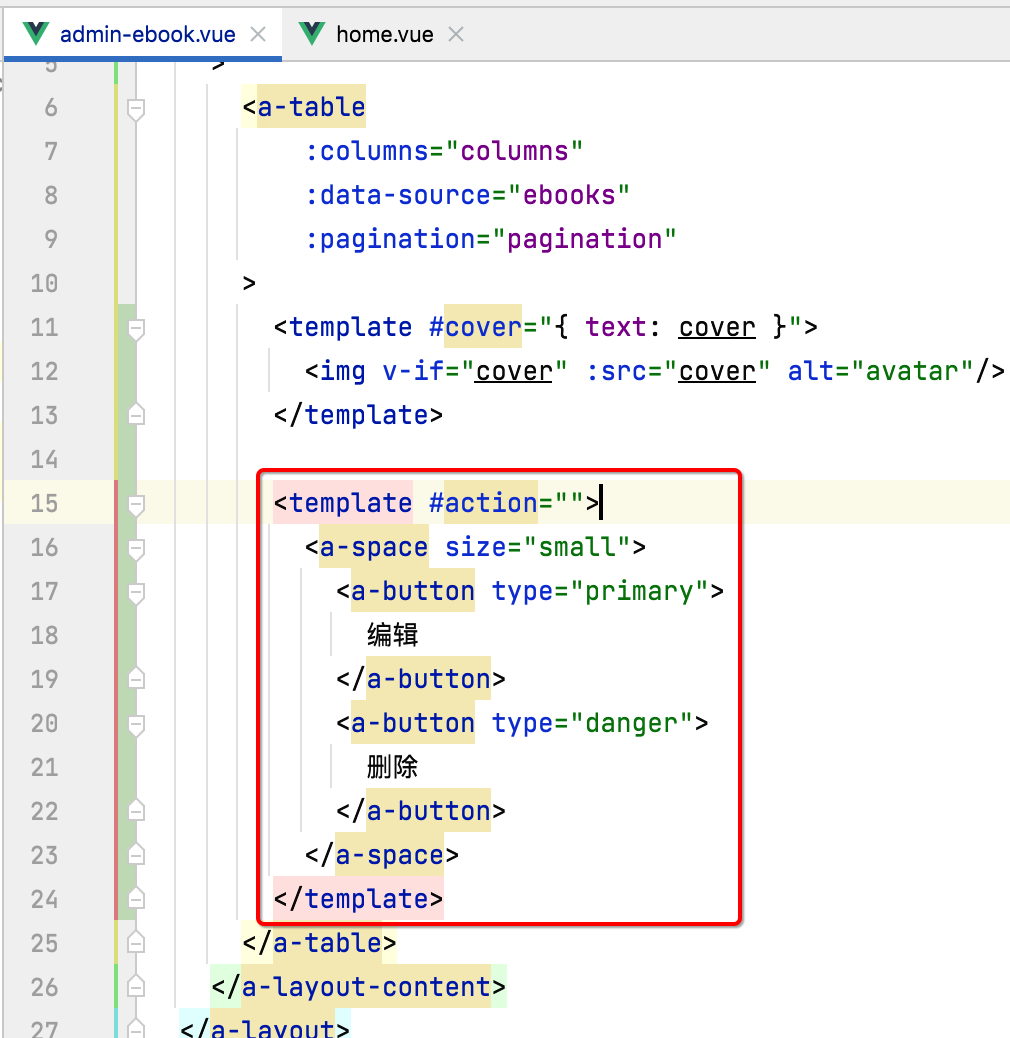
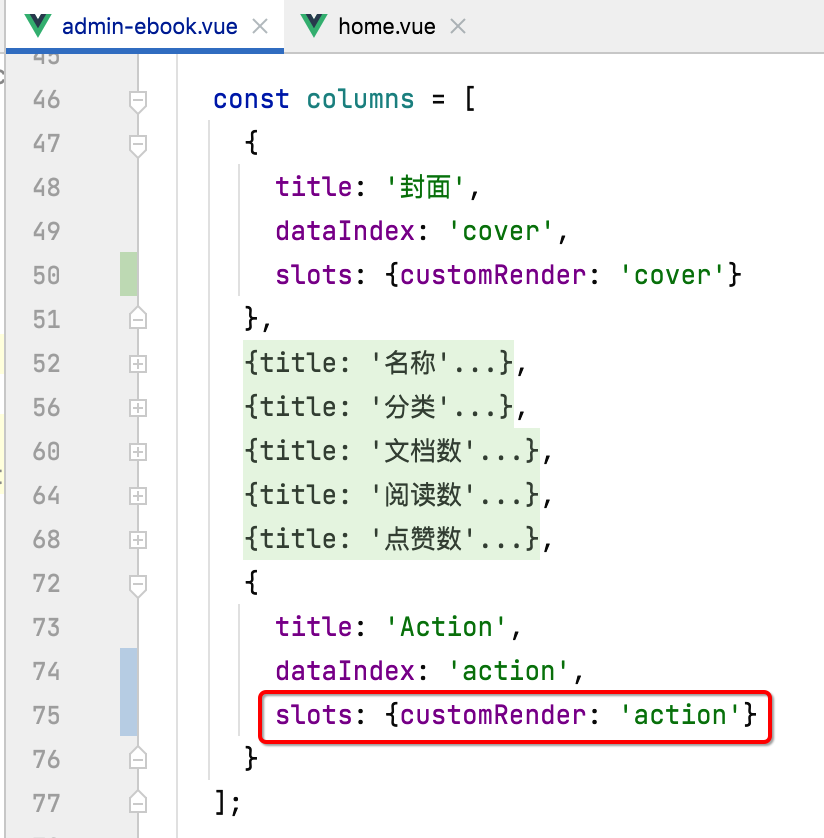
预览一下效果:
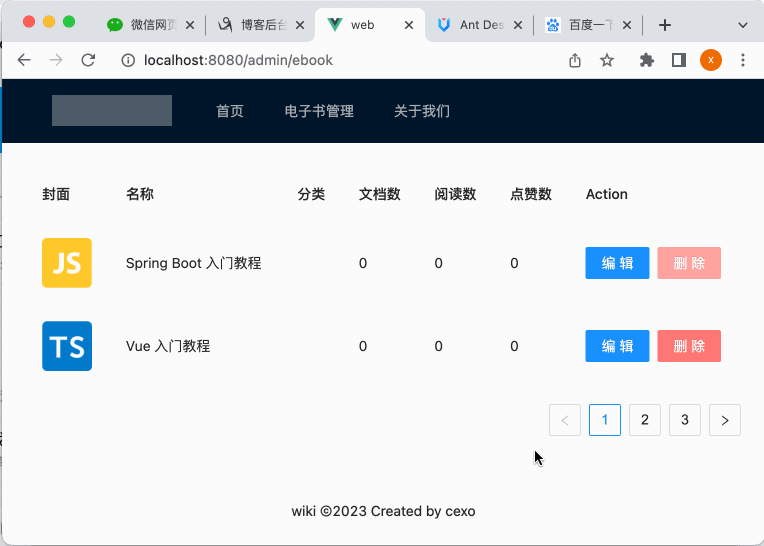
其中用到了a-space标签让两个按钮之间有一定的间距:
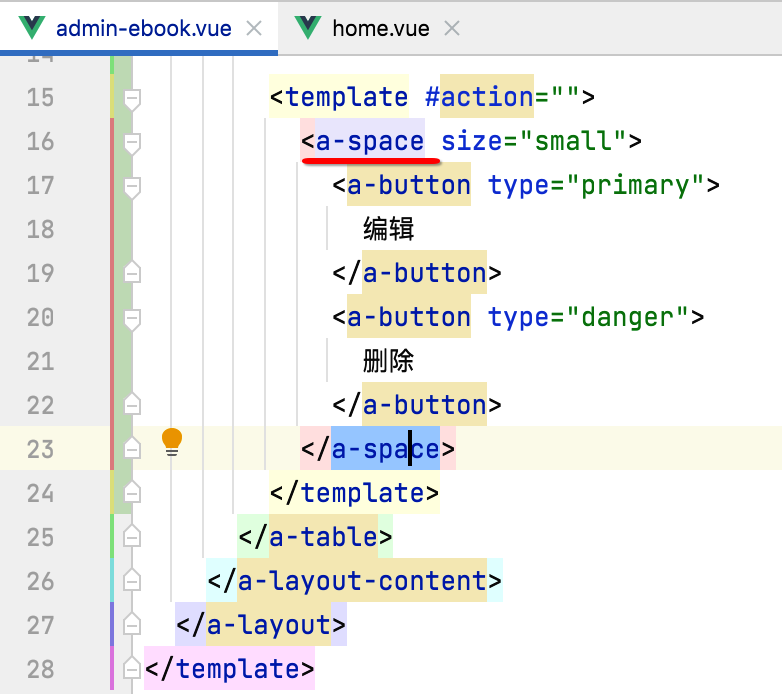
,关于这块可以上Ant Design官网了解一下:
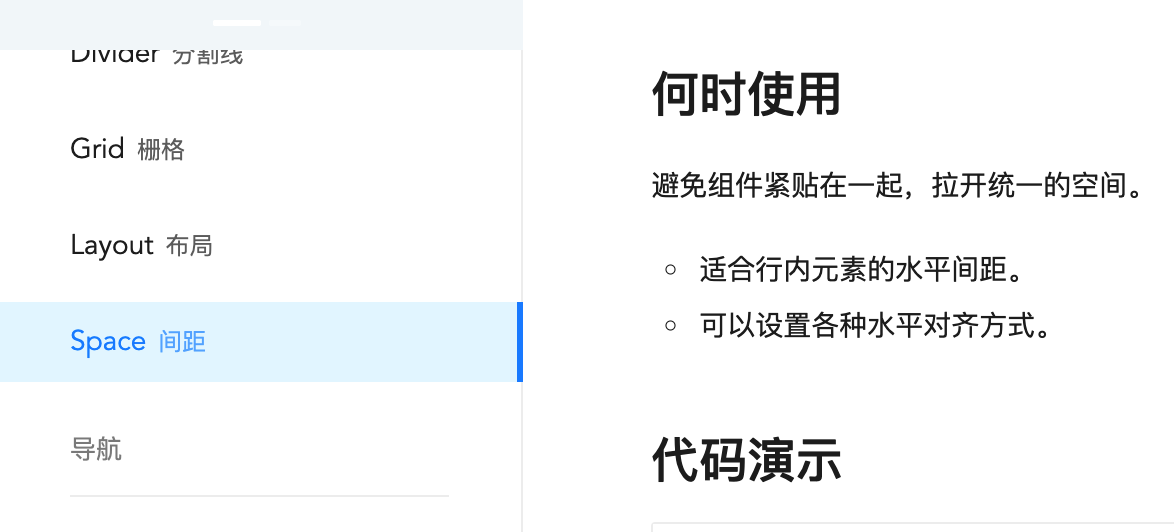
6、表格其它字段数据显示:
目前表数据的字段都是空的,为了验证数据输出是正确的,咱们手动到mysql中改一条数据来验证一下:
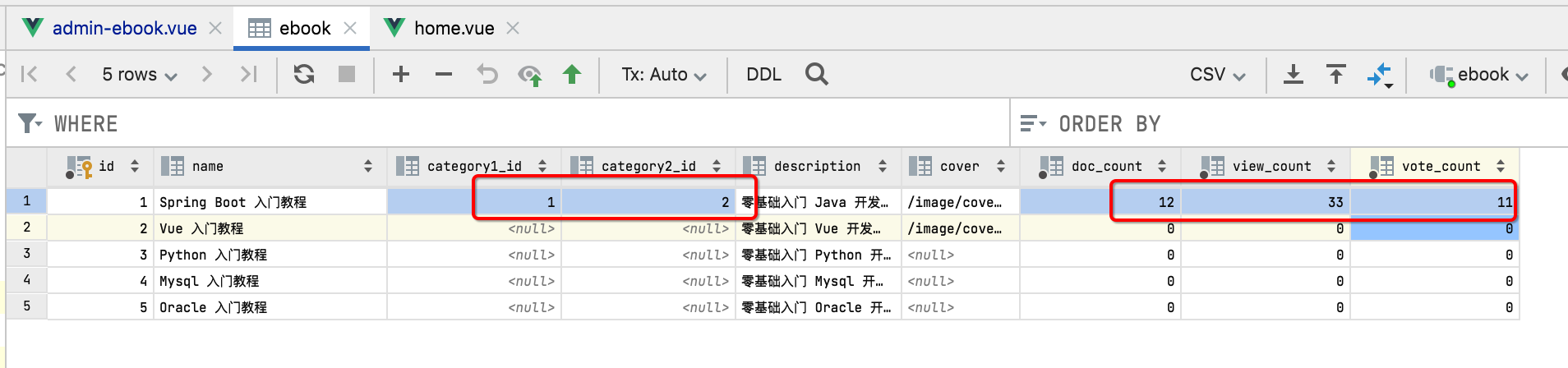
刷新一下界面:
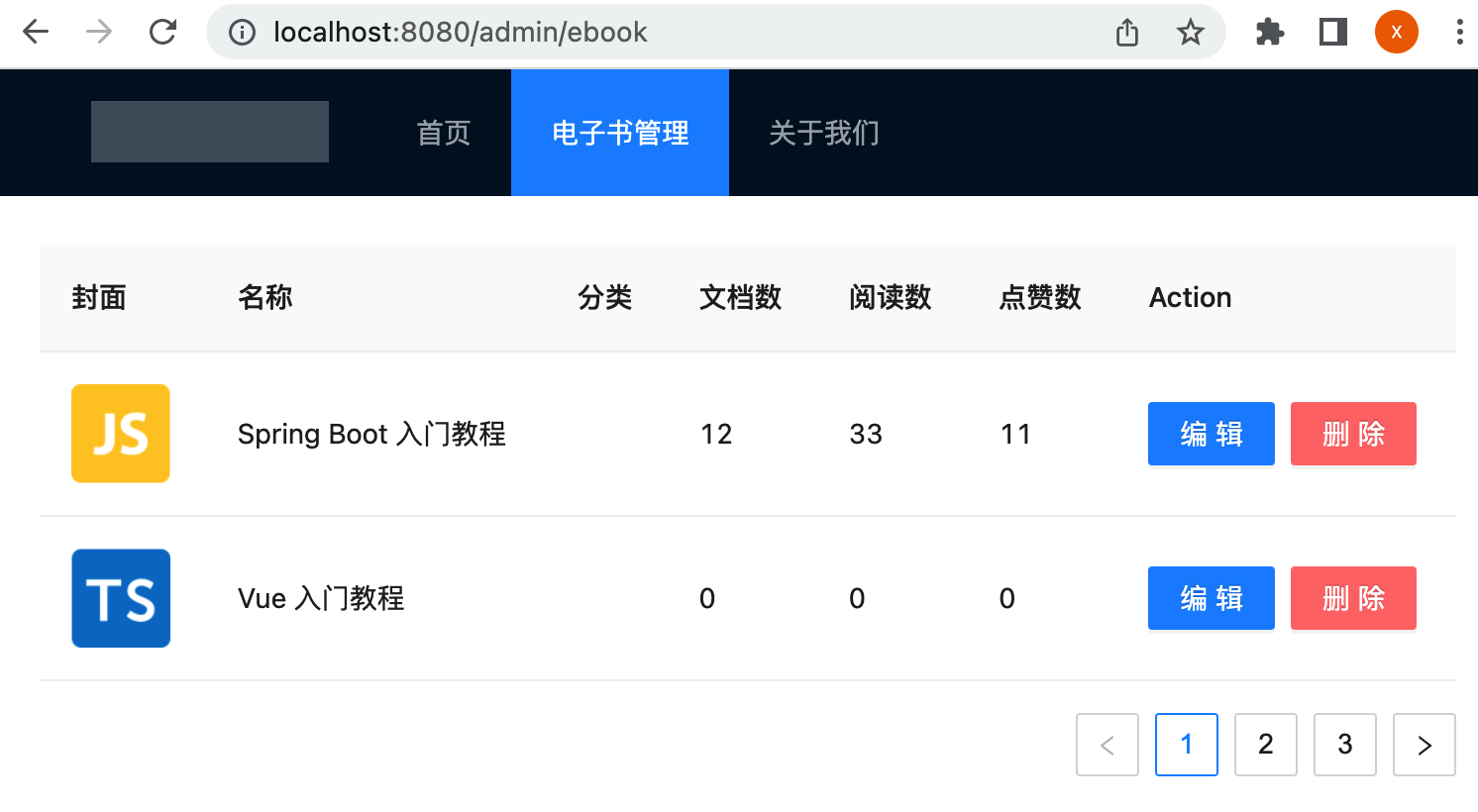
其中由于分类有两级,这里它的数据字段写得有点问题:
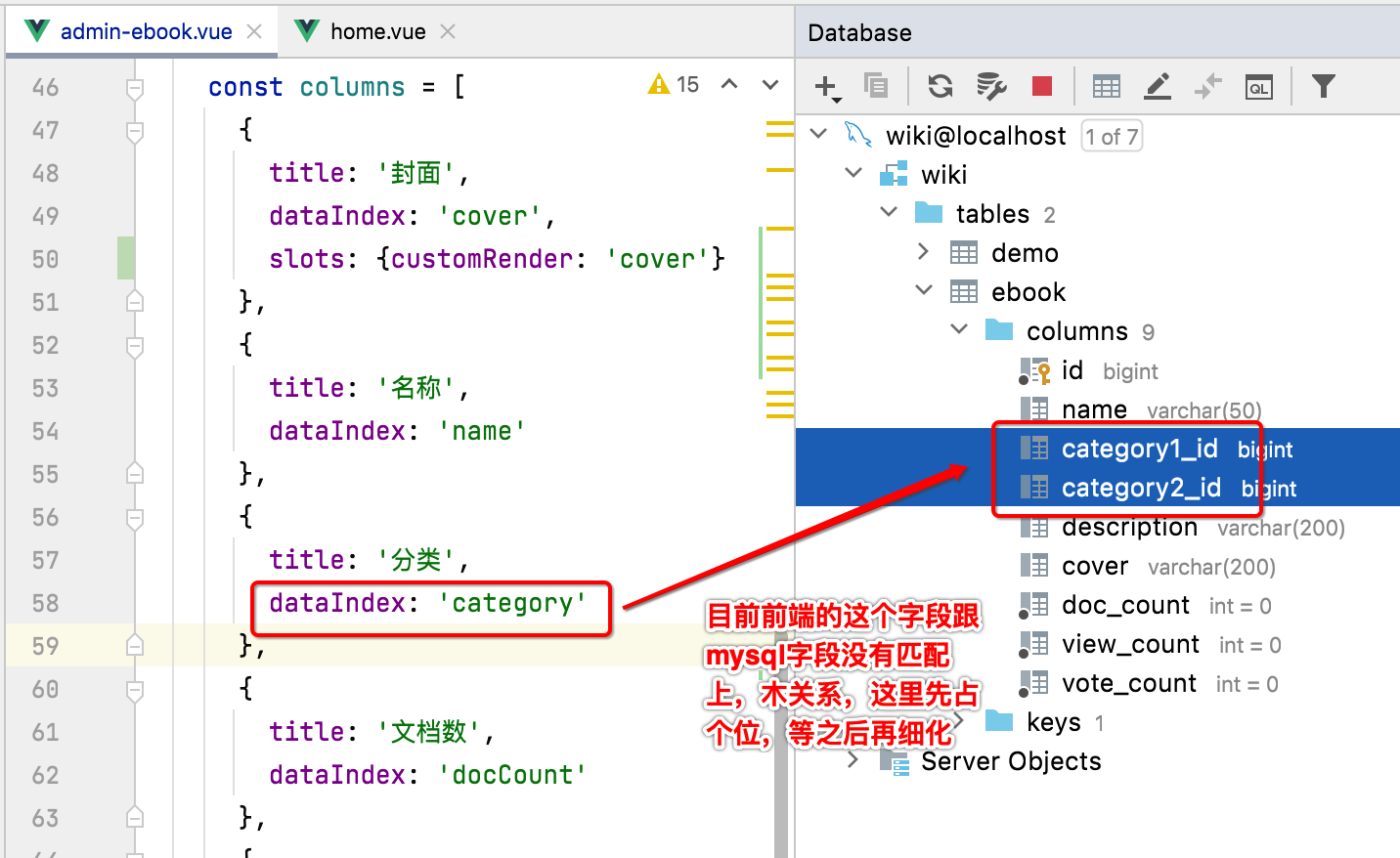
使用PageHelper实现后端分页:
接下来咱们则需要实现分页的功能,先从java接口开始改造,关于后端接口的分页功能会使用PageHelper来实现,关于这块其实在之前https://www.cnblogs.com/webor2006/p/15006118.html已经学习过了,这里不过多说明。
1、添加依赖:
- <!-- pagehelper 插件-->
- <dependency>
- <groupId>com.github.pagehelper</groupId>
- <artifactId>pagehelper-spring-boot-starter</artifactId>
- <version>1.2.13</version>
- </dependency>
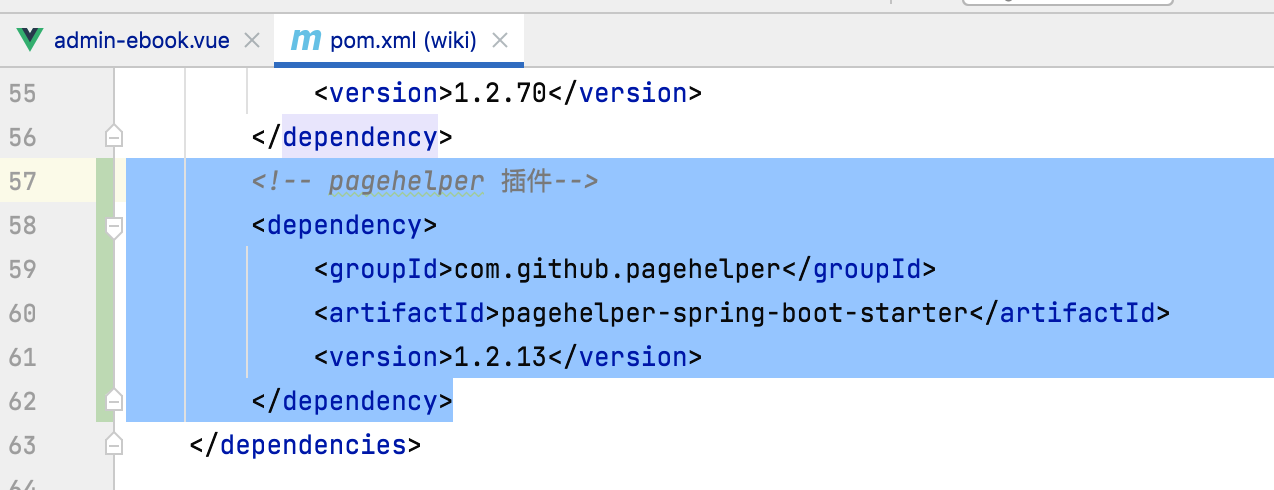
2、使用PageHelper:
接下来回到电子书列表接口中,让其支持分页,其实非常简单,加一句代码既可:
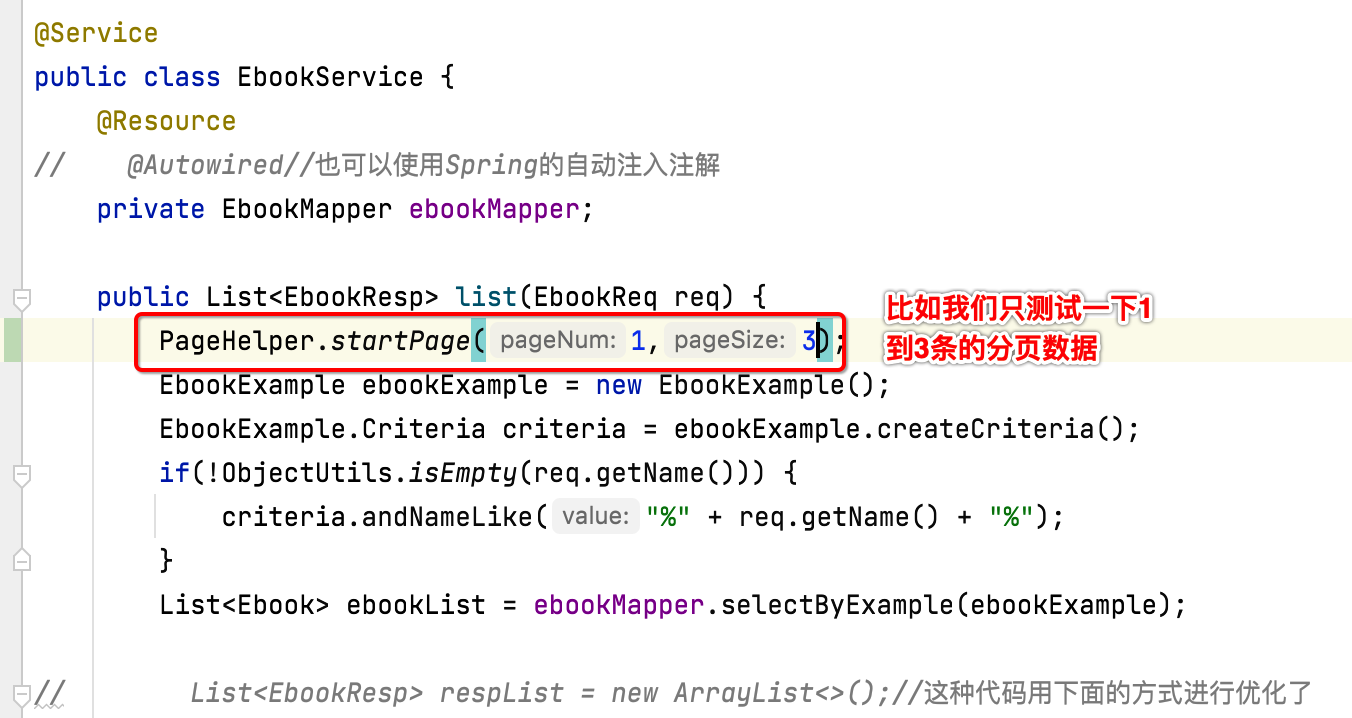
此时该接口就已经支持分页功能了,下面咱们来测试一下:
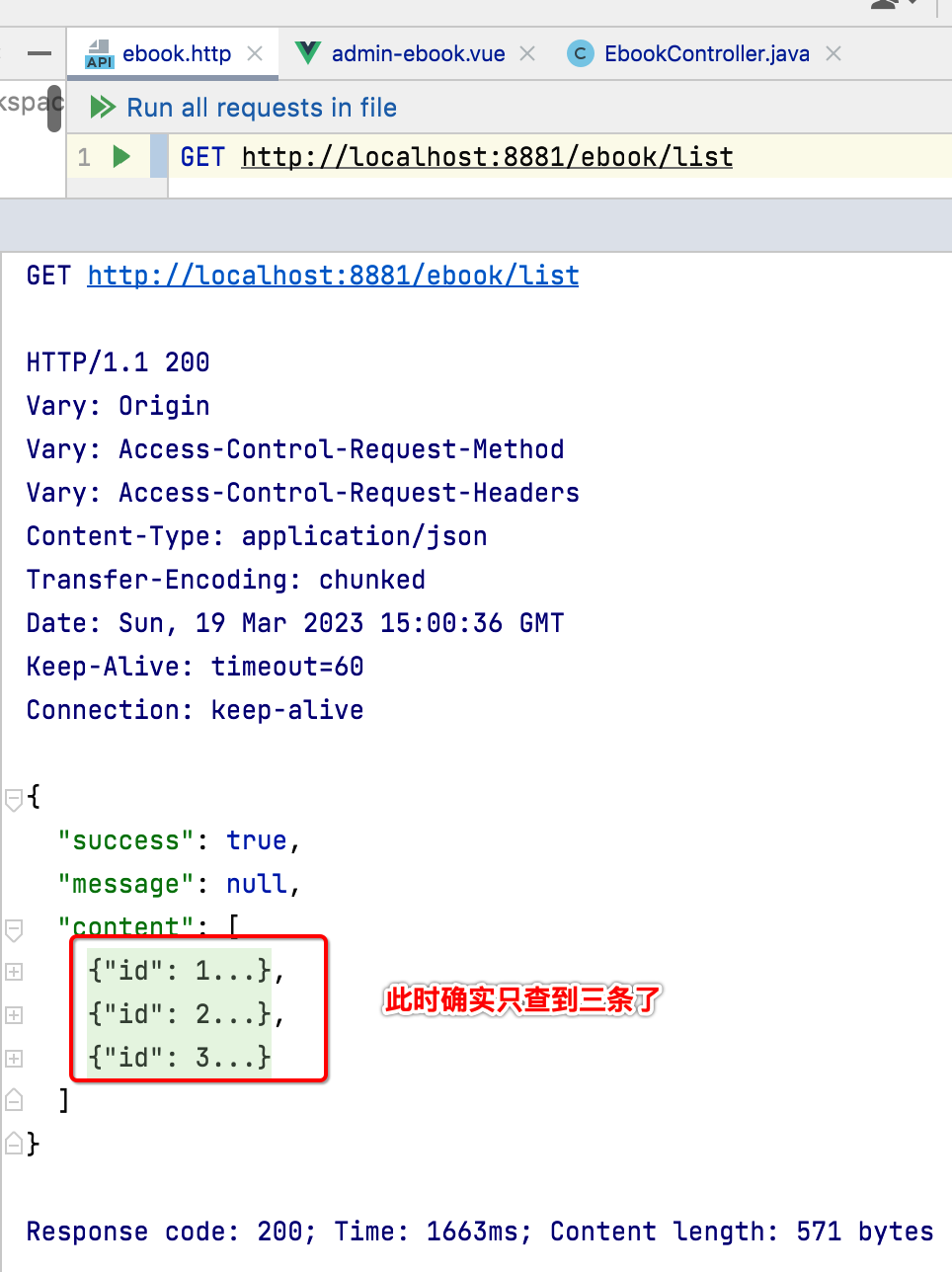
而为了验证背后确实是走了分页了,这里修改一下日志输出的级别,让其可以看到mysql背后执行的sql语句:
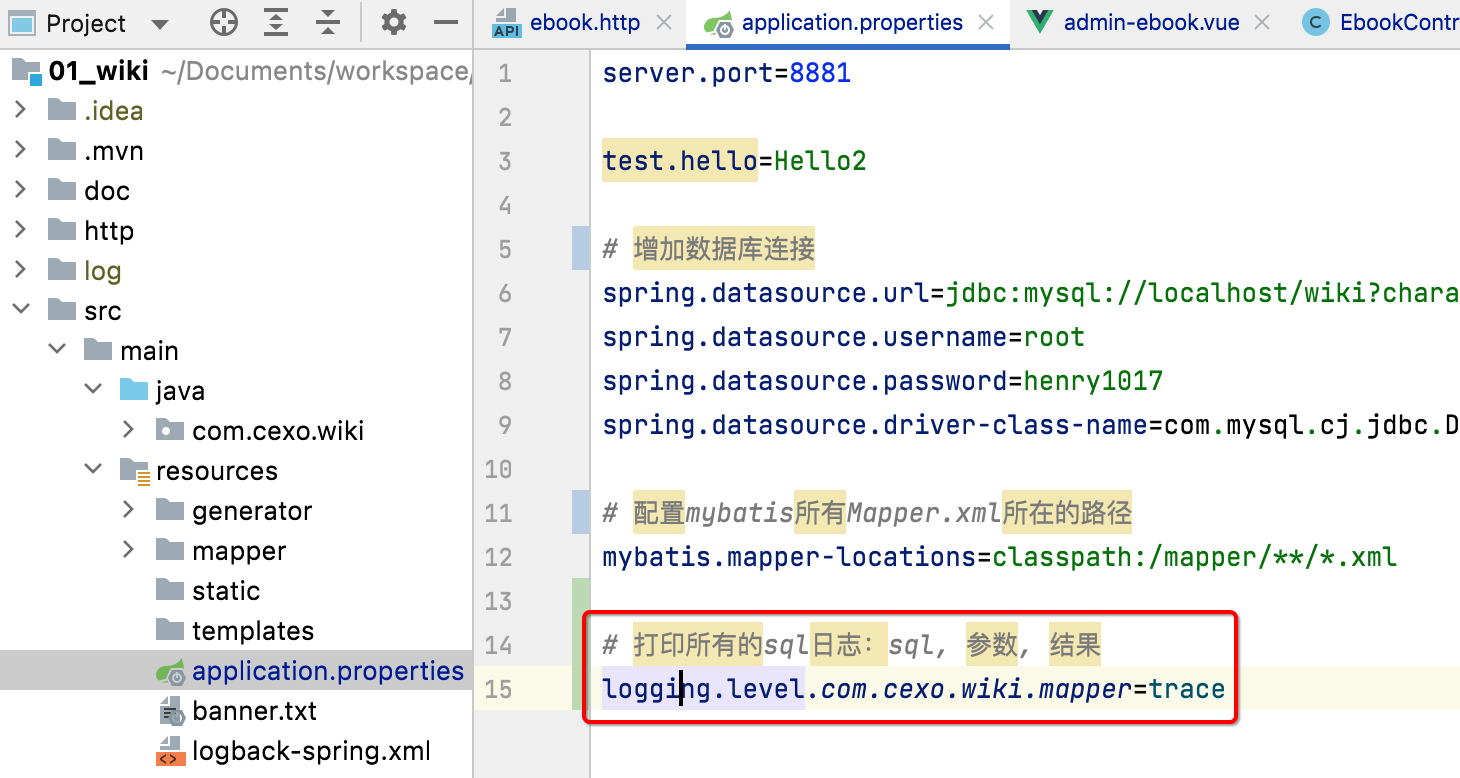
此时再热部署执行一下,会发现如下sql的执行:
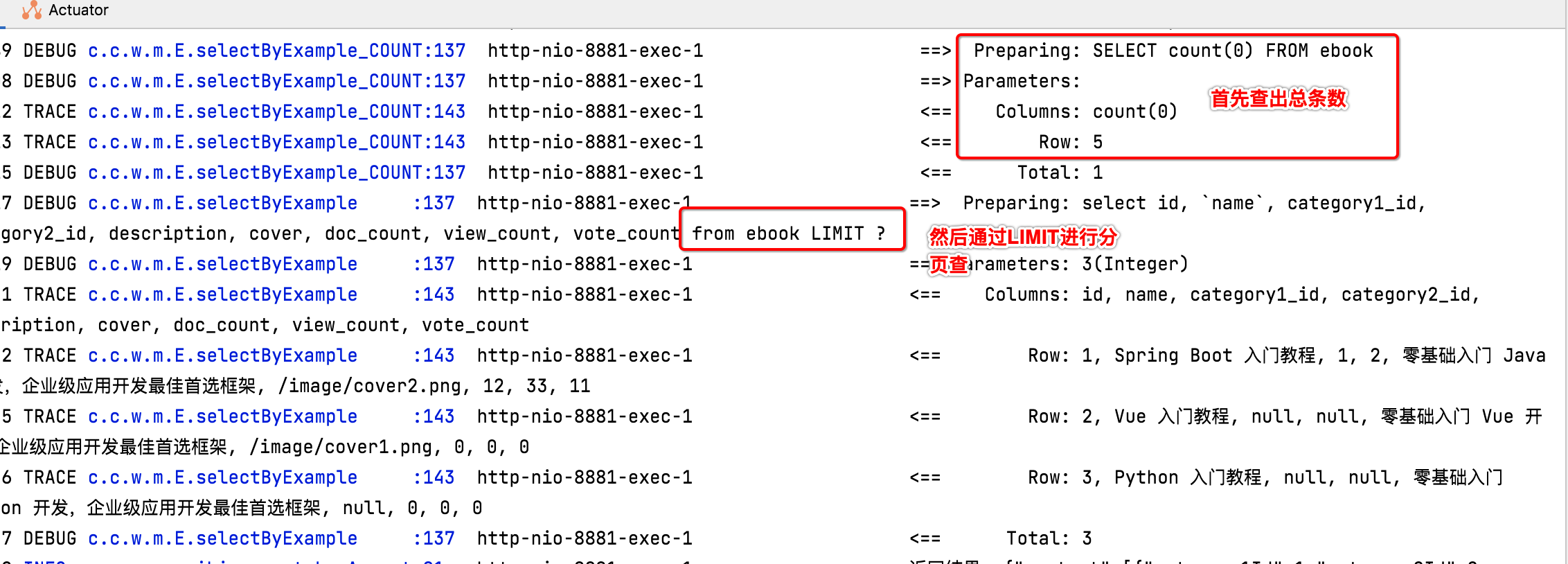
3、使用PageHeler的注意事项:
1、页码是从1开始,不是0:
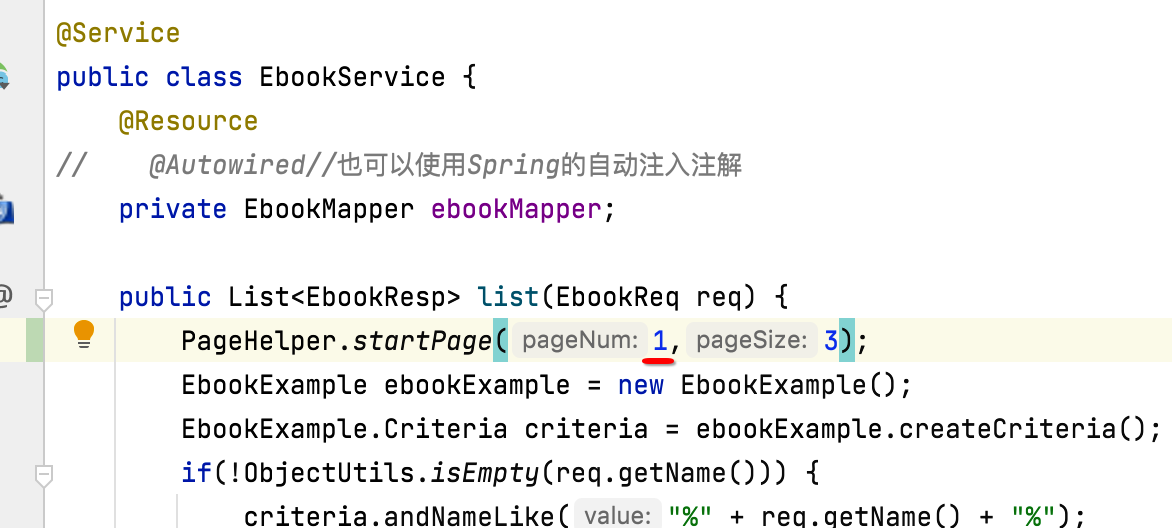
2、startPage调用建议紧挨着你要查询列表的语句前面:
这里有个坑,先来看一下这坑是啥,改一下程序:
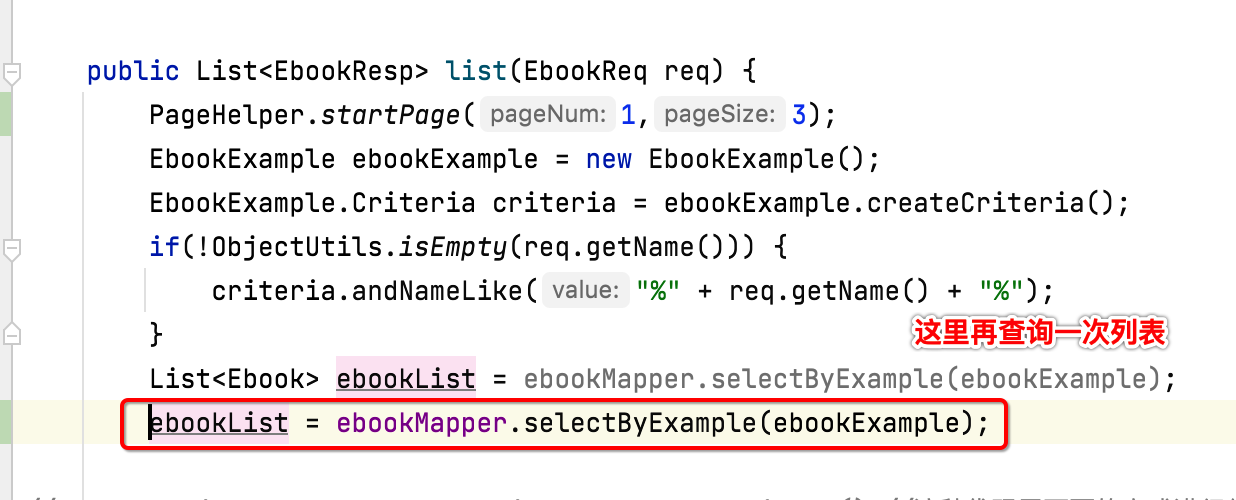
你会发现,第二次查询的分页失效了:
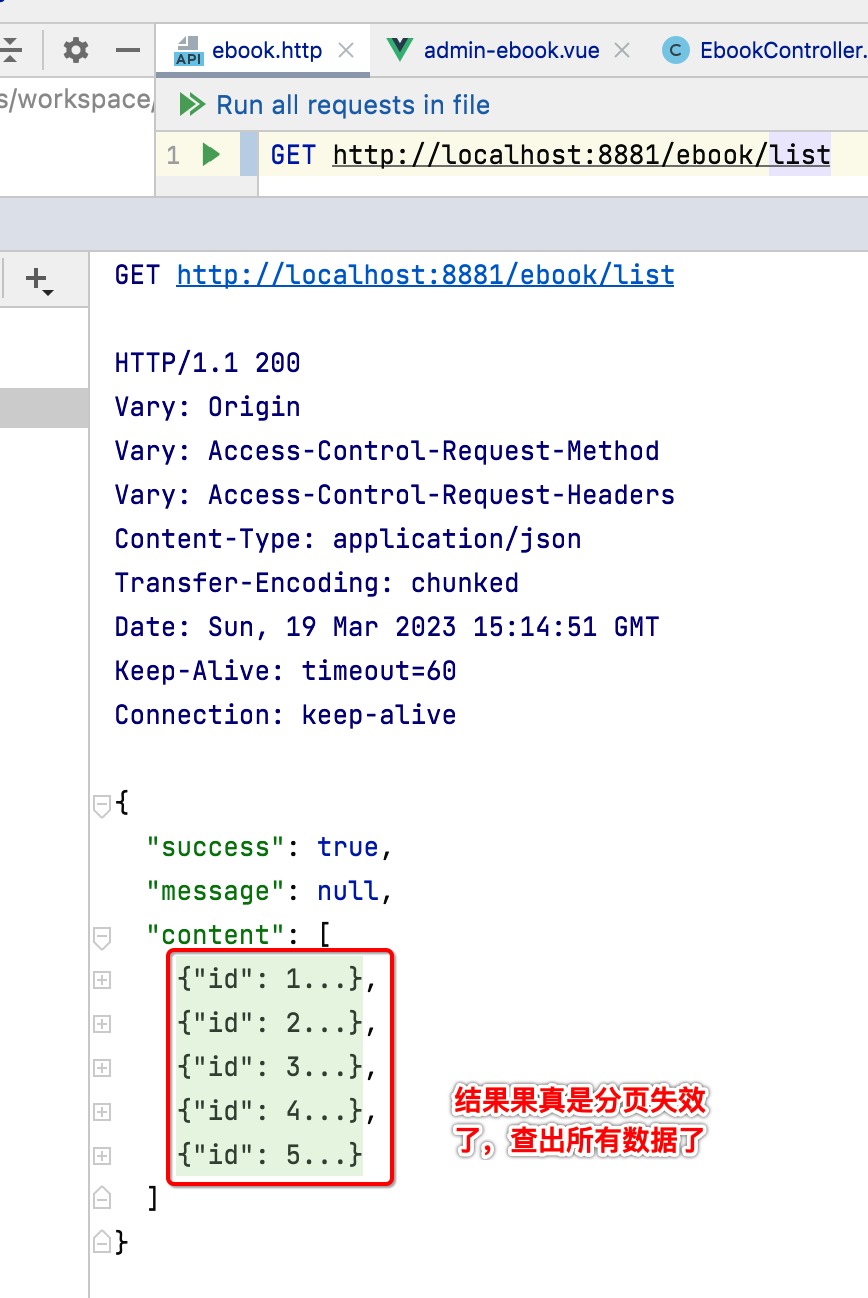
其查看sql的日志也可以看到:
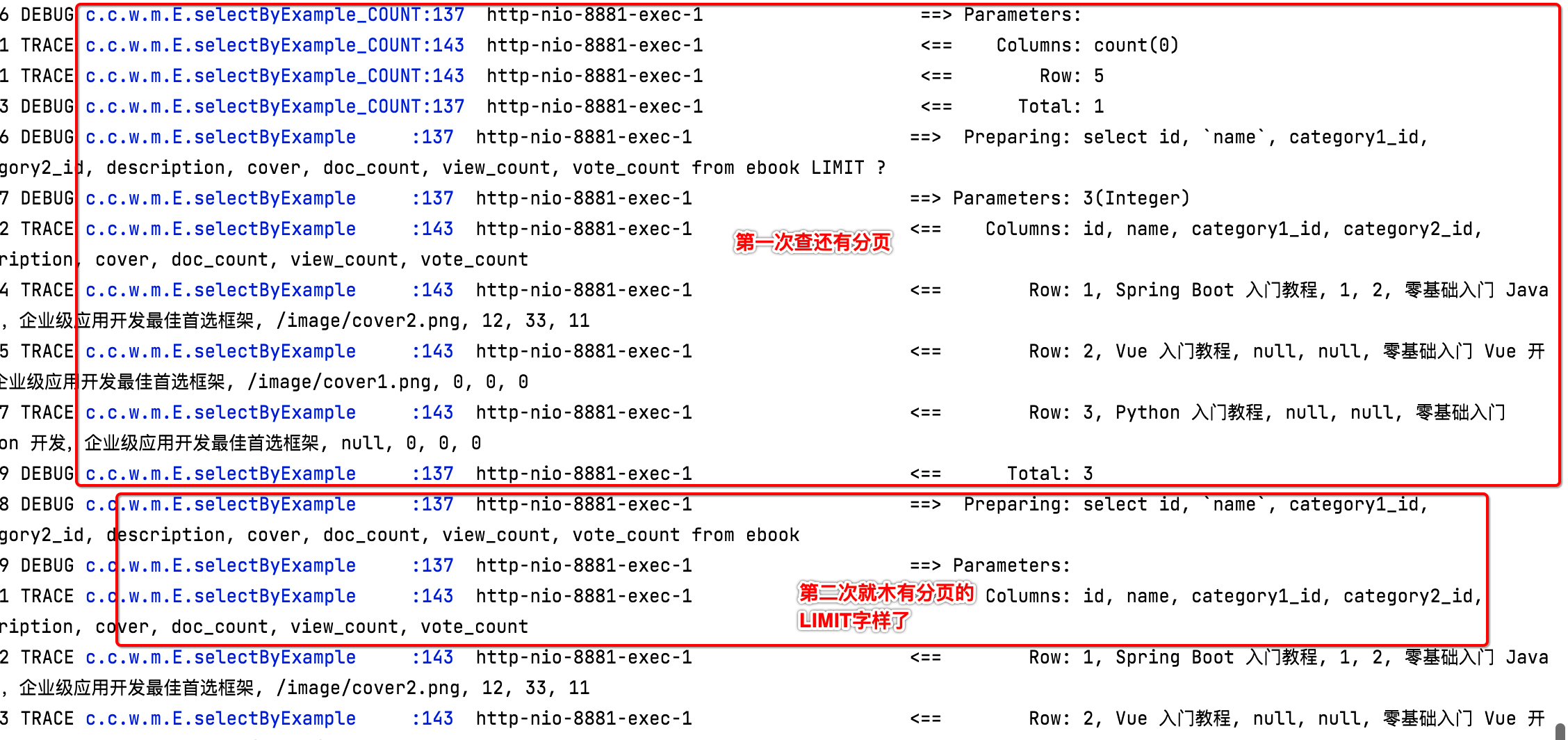
此时需要这样改一下:
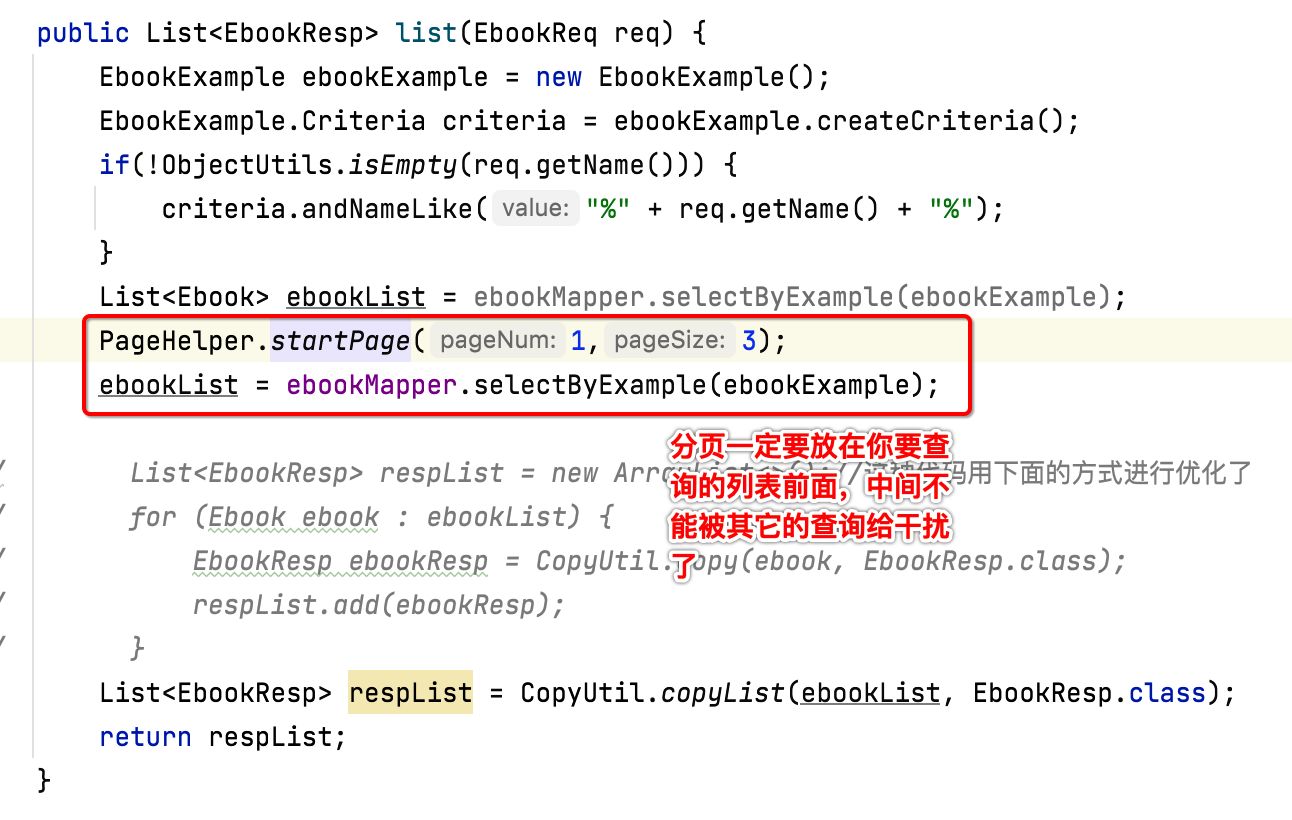
所以这个坑一定要注意,还是将测试代码还原成正常的。
3、PageInfo:
另外PageHelper还提供有PageInfo这个对象,它可以获取分页的一些信息,使用如下:
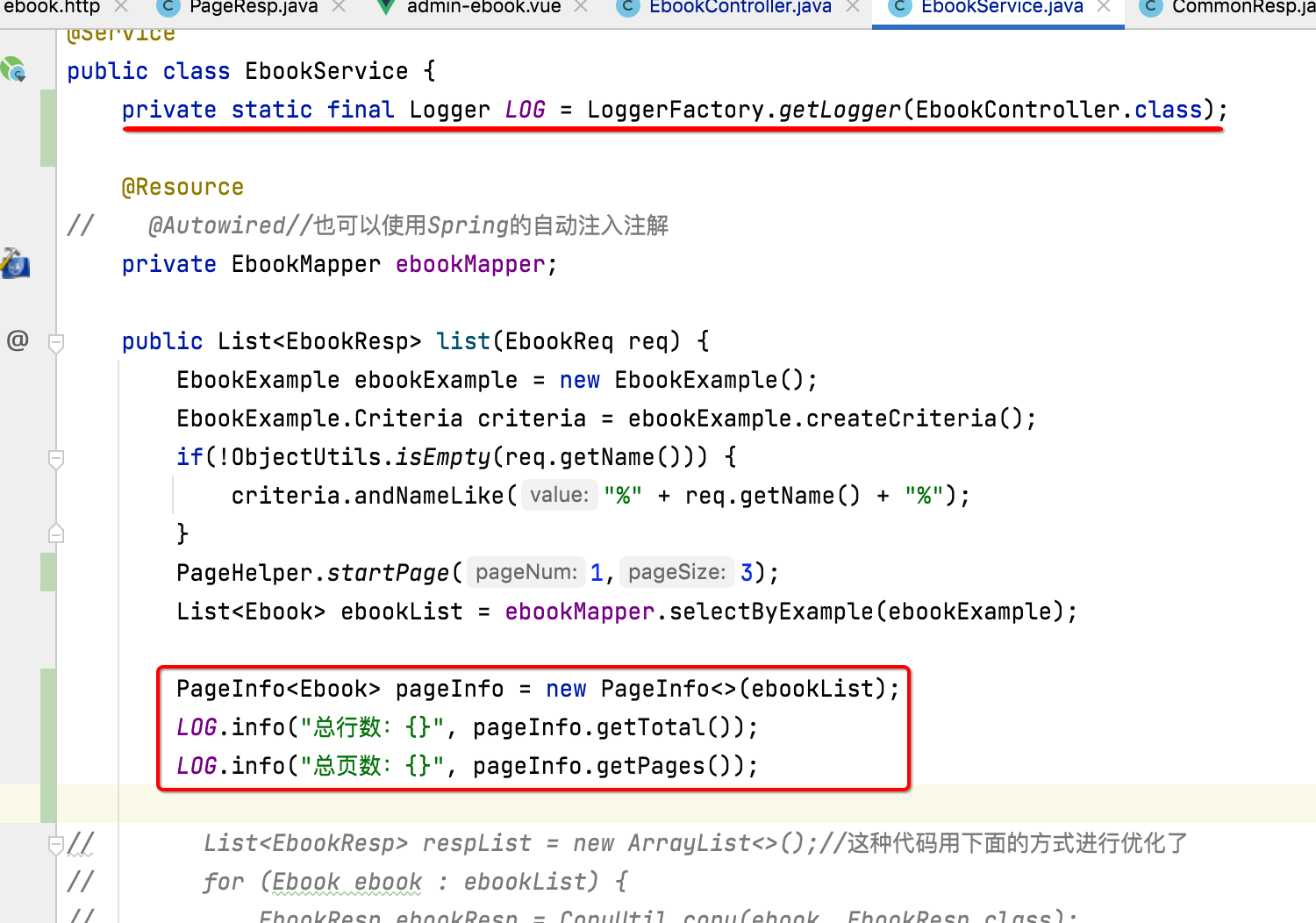
运行看一下:

封装分页请求参数和返回参数:
目前分页参数是写死的:

接下来咱们需要将它改活。
请求参数:
先新建一个分页实体类:
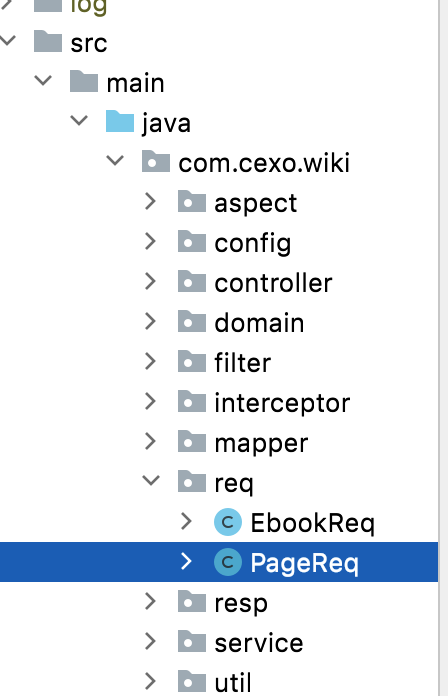
- package com.cexo.wiki.req;
-
- public class PageReq {
- private int page;
-
- private int size;
-
- public int getPage() {
- return page;
- }
-
- public void setPage(int page) {
- this.page = page;
- }
-
- public int getSize() {
- return size;
- }
-
- public void setSize(int size) {
- this.size = size;
- }
-
- @Override
- public String toString() {
- final StringBuffer sb = new StringBuffer("PageReq{");
- sb.append("page=").append(page);
- sb.append(", size=").append(size);
- sb.append('}');
- return sb.toString();
- }
- }
而它可以作为所有需要分页实体的基类,所以咱们将电子书的请求实体来继承它:
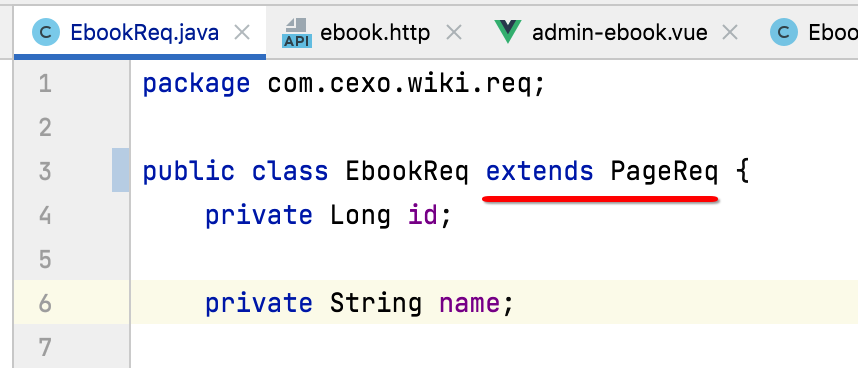
这样其实对于EbookService层的参数就不用动了,咱们只需要改这:
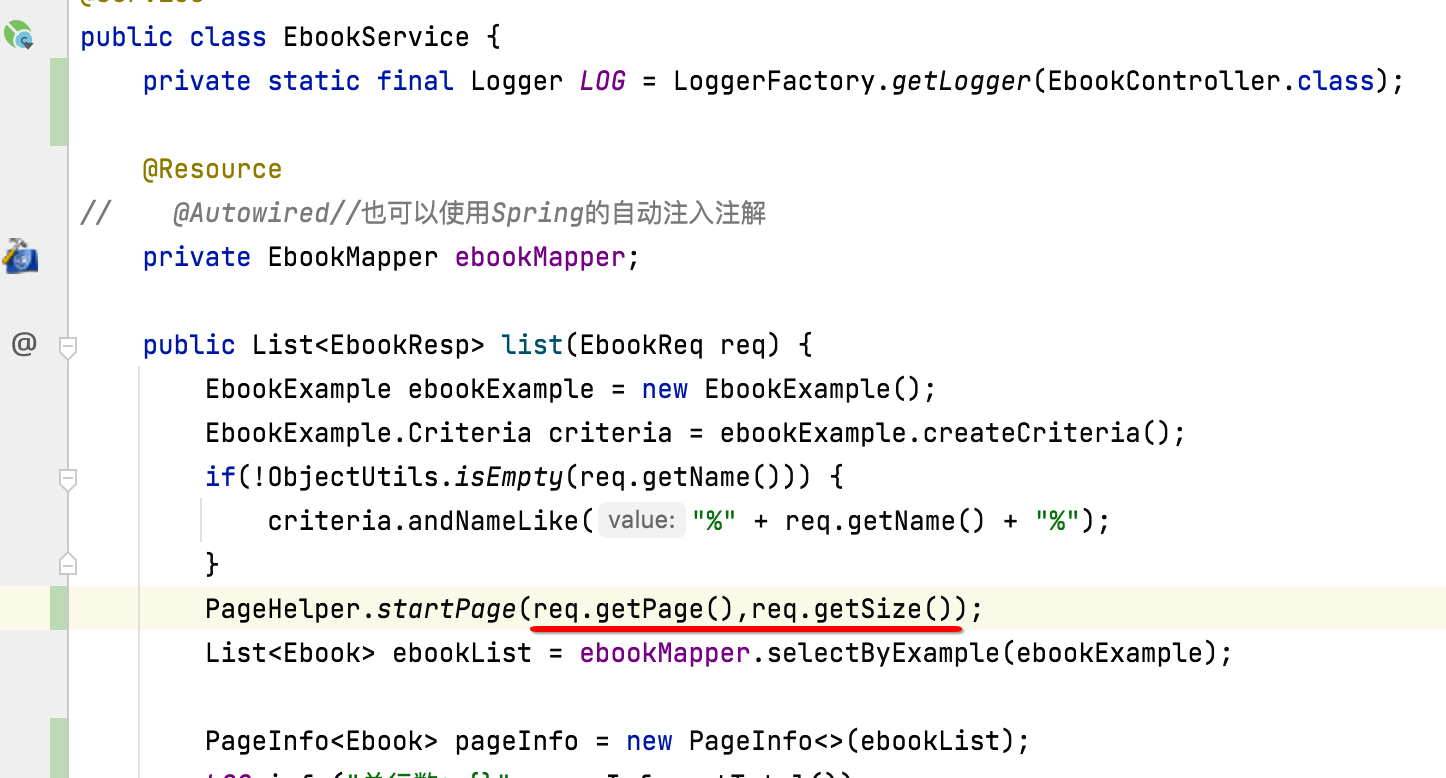
此时接口的分页参数就由请求方来传过来了,测试一下:
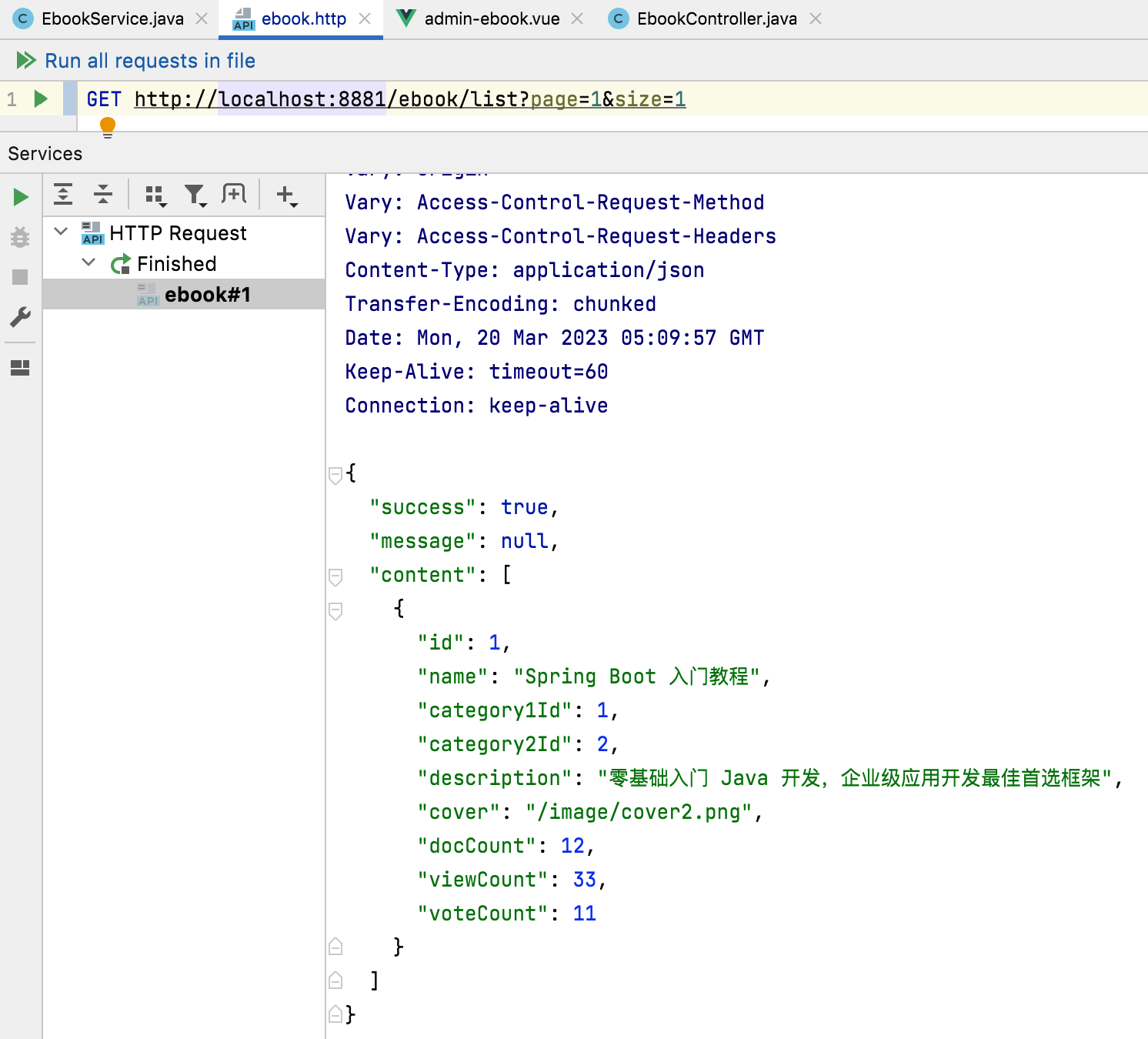
返回参数:
目前咱们返回的参数只是把列表返回出来了:
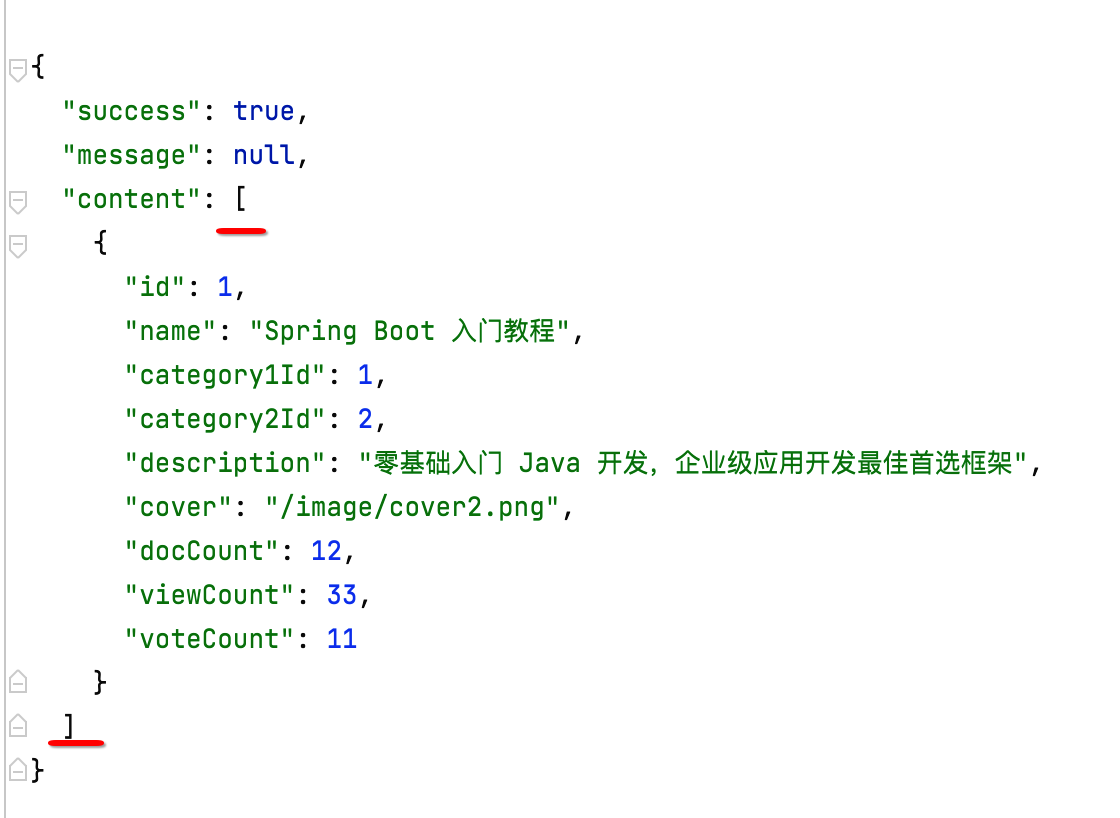
但是很显然对于前端来说,还需要一个列表的总数,因为这样前端才能算出总共多少页,当前是第几页对吧,所以有必要再来封装一个分页的返回实体:
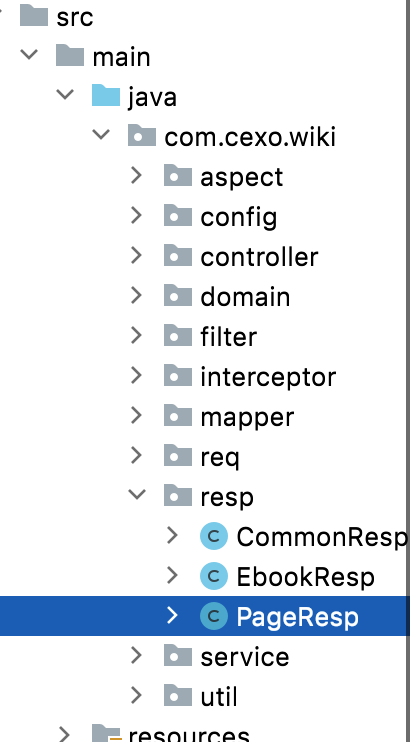
- package com.cexo.wiki.resp;
-
- import java.util.List;
-
- public class PageResp<T> {
- private long total;
-
- private List<T> list;
-
- public long getTotal() {
- return total;
- }
-
- public void setTotal(long total) {
- this.total = total;
- }
-
- public List<T> getList() {
- return list;
- }
-
- public void setList(List<T> list) {
- this.list = list;
- }
-
- @Override
- public String toString() {
- final StringBuffer sb = new StringBuffer("PageResp{");
- sb.append("total=").append(total);
- sb.append(", list=").append(list);
- sb.append('}');
- return sb.toString();
- }
- }
这样的话,我们在返回分页数据时,就可以这样返回了:
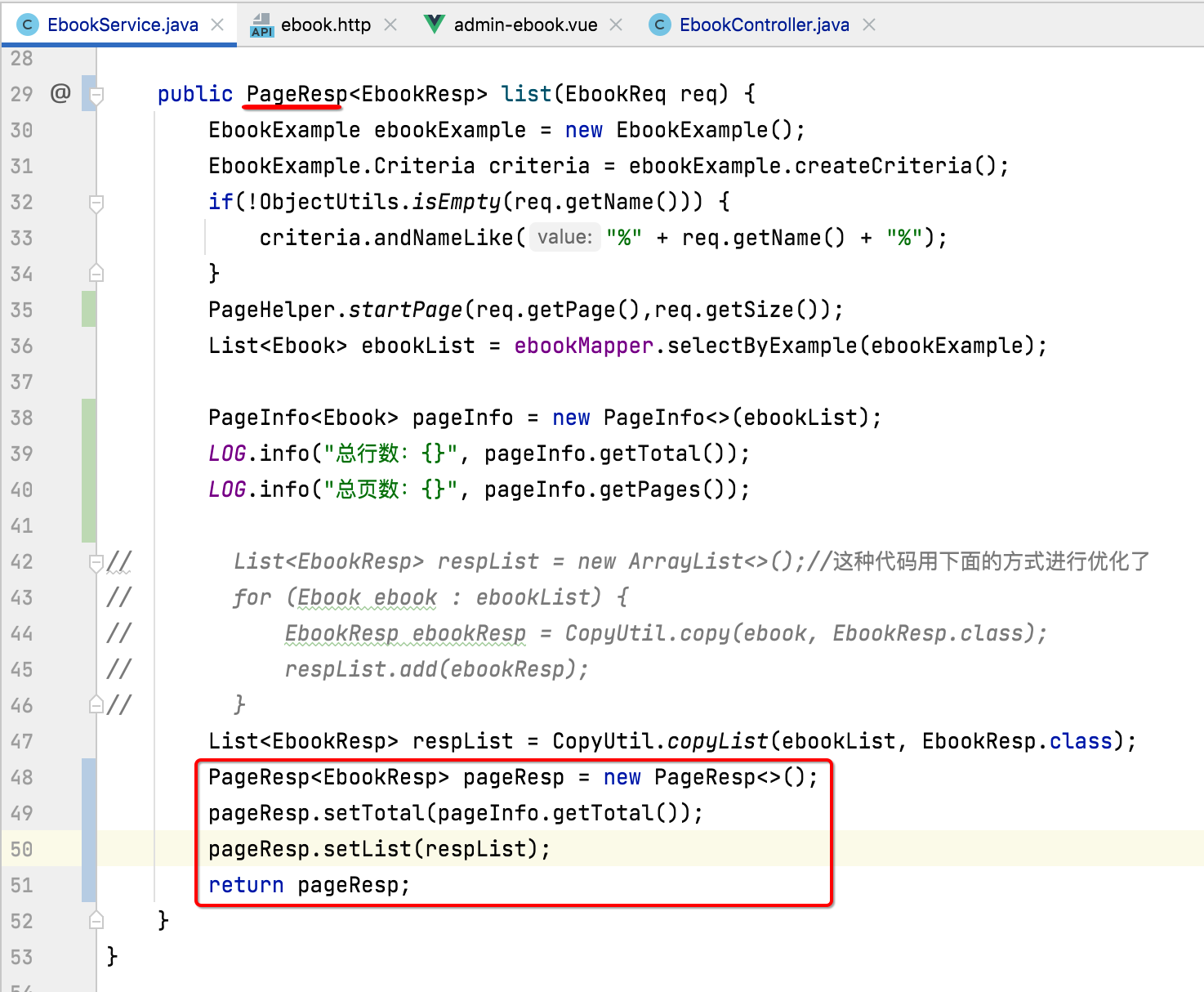
service层改了之后,controller也得改:
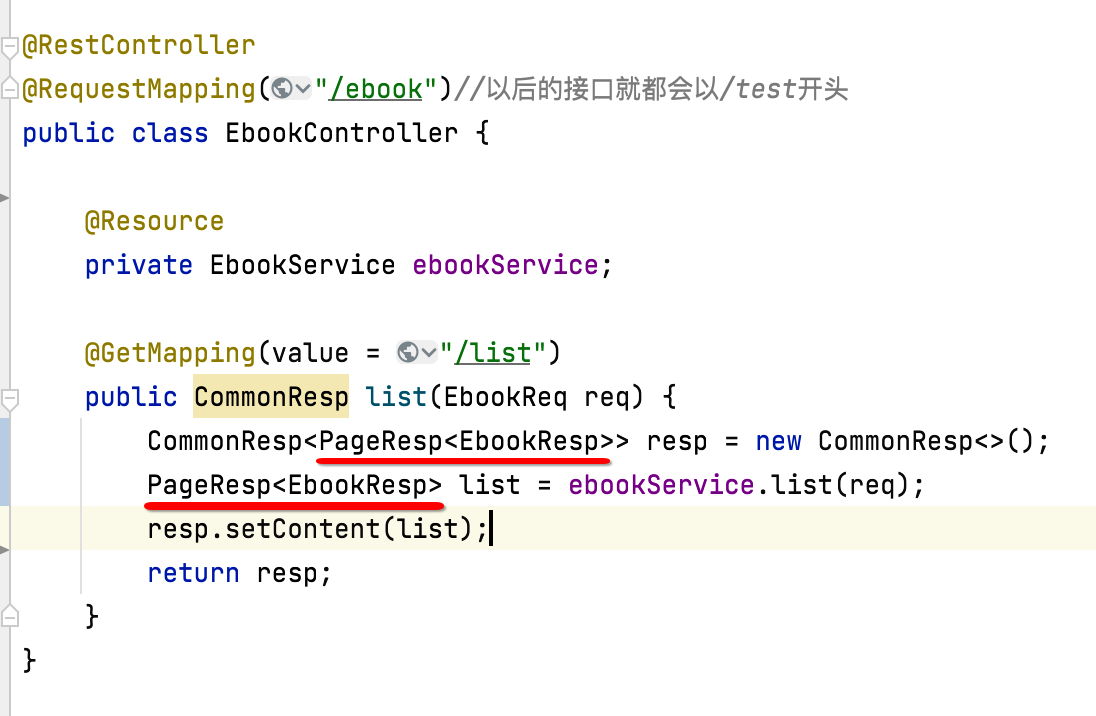
再次运行看一下请求的数据,就有分页相关的属性了:

前后端分页功能整合:
前端修改列表查询分页参数:
接下来回到前端电子书管理页面,这里的handleQuery则需要传递分页的参数了:
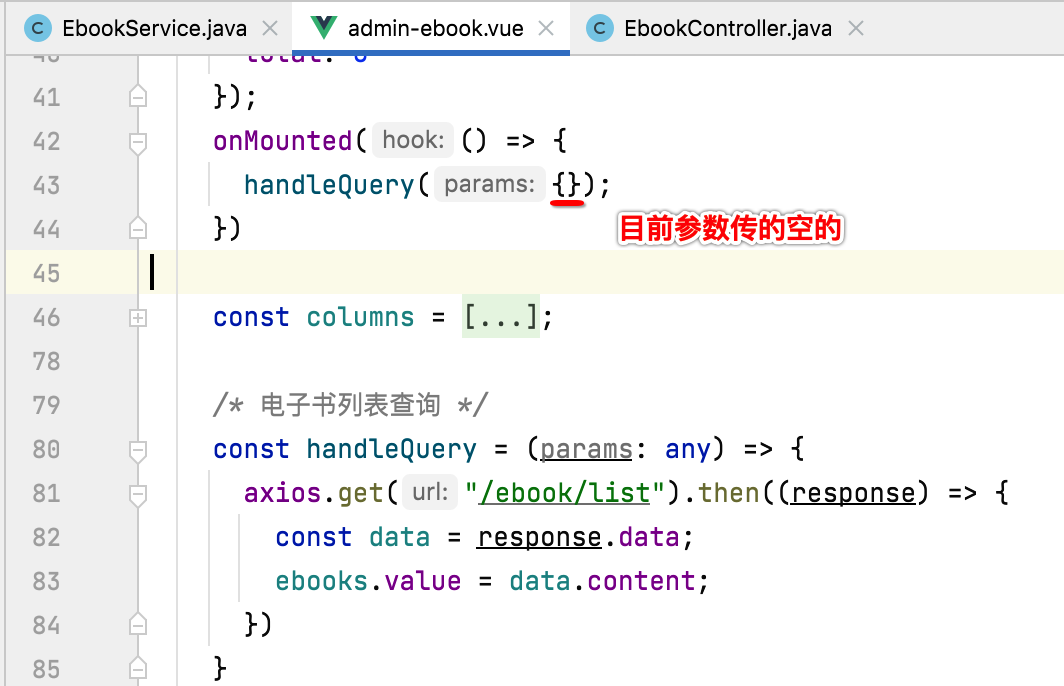
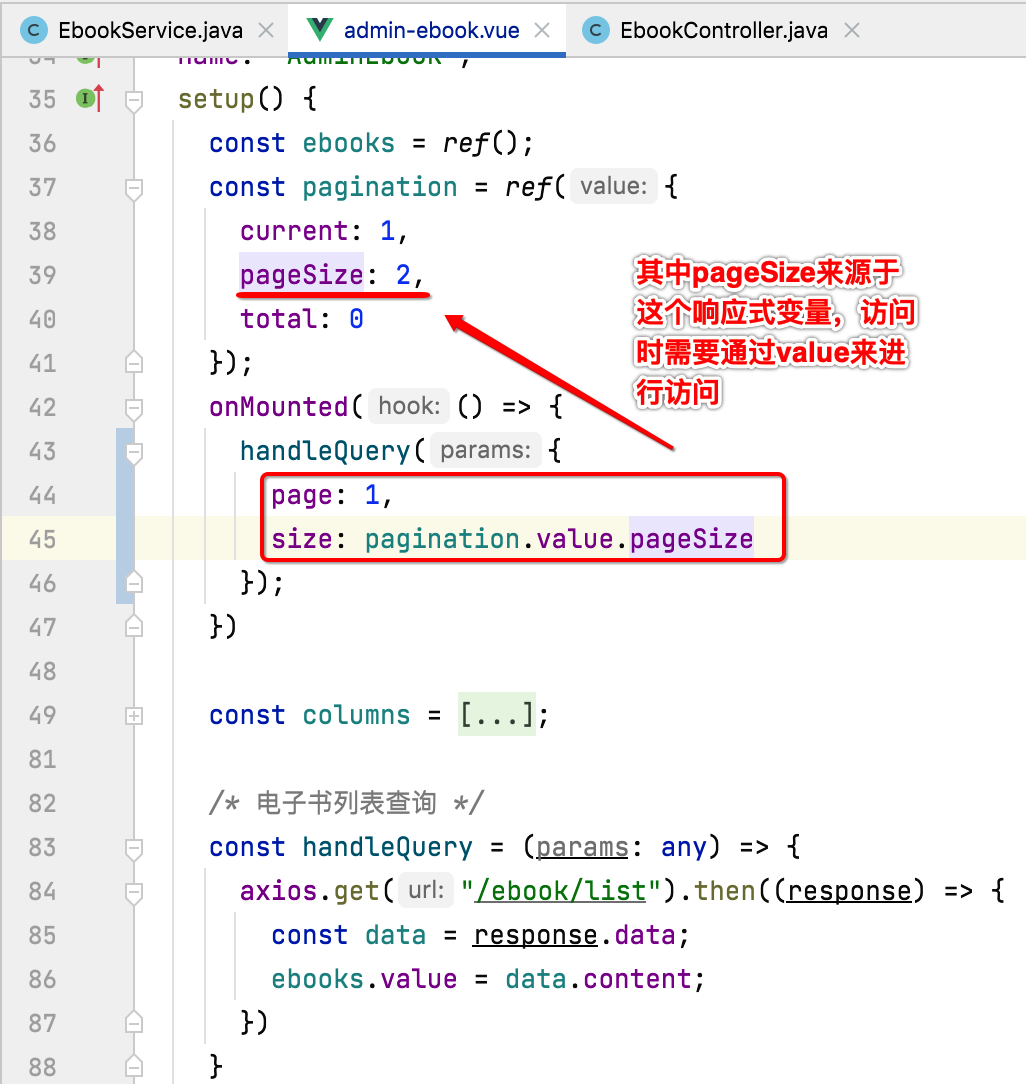
注意,这里参数的名字必须要跟咱们定义的这个参数一样,这样才能够进行自动映射:
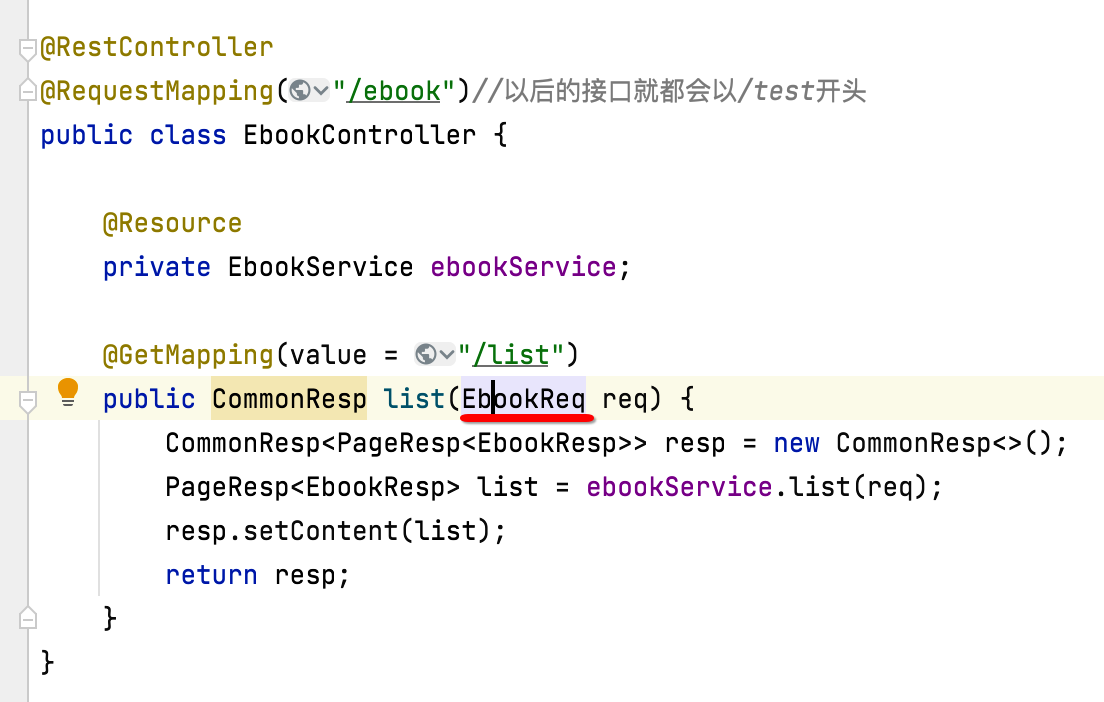
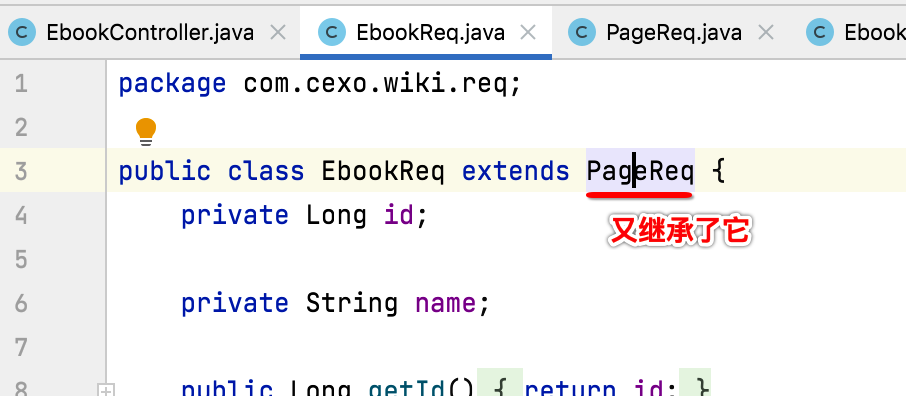
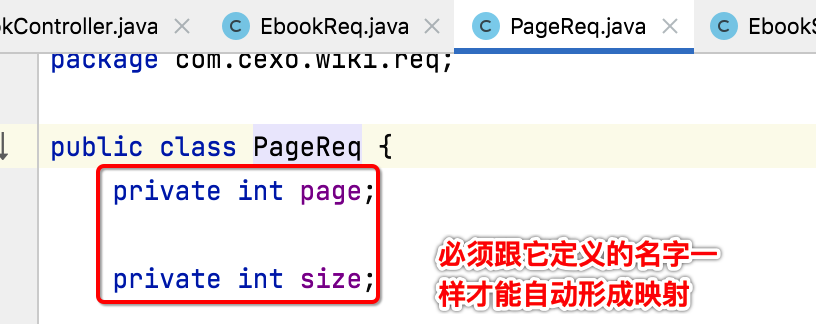
这样前后端的逻辑需要明白。
前端修改接收列表查询结果:
由于后端的接口返回结构进行了调整:
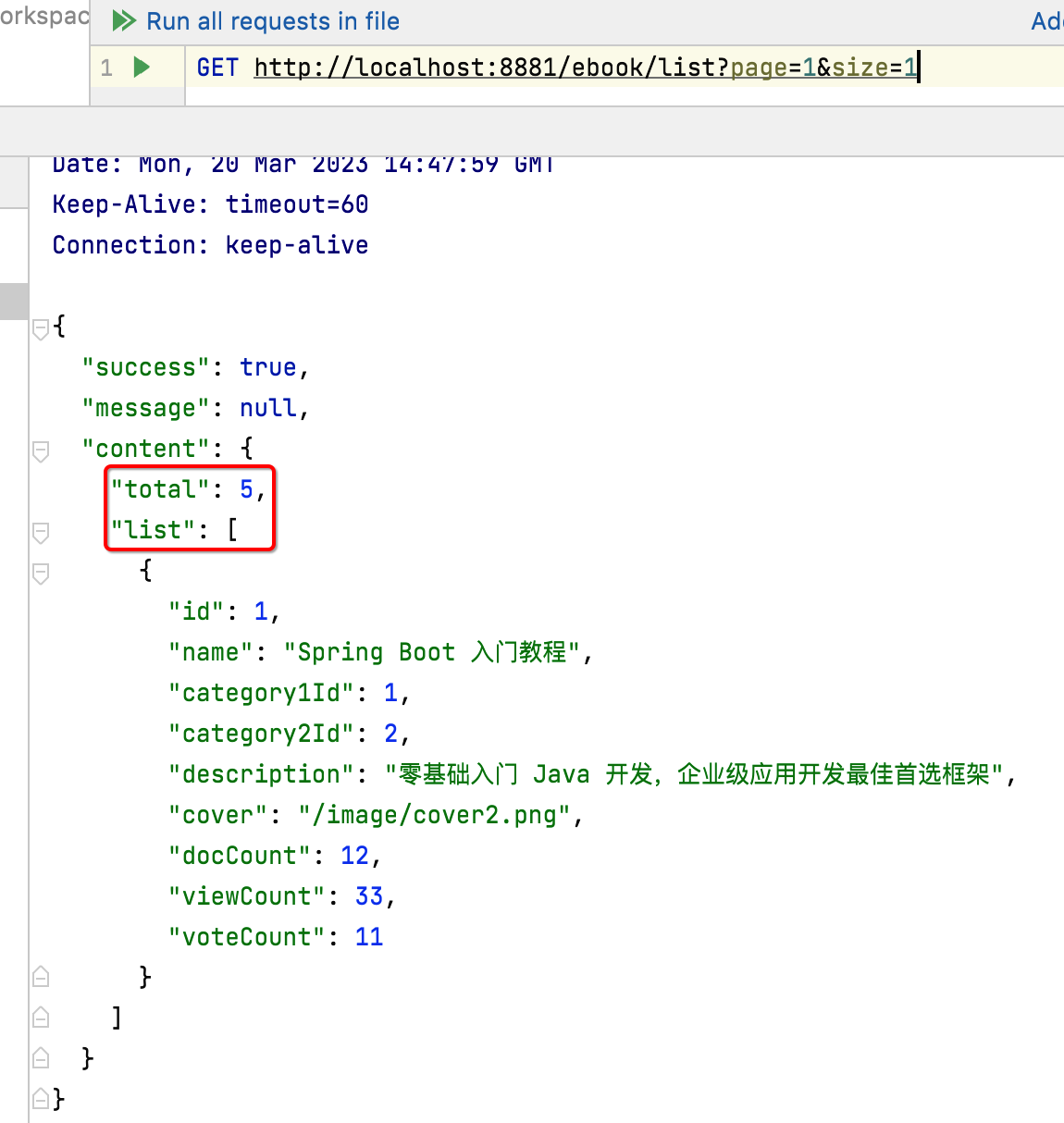
所以对于列表的取值字段也需要发生变化:
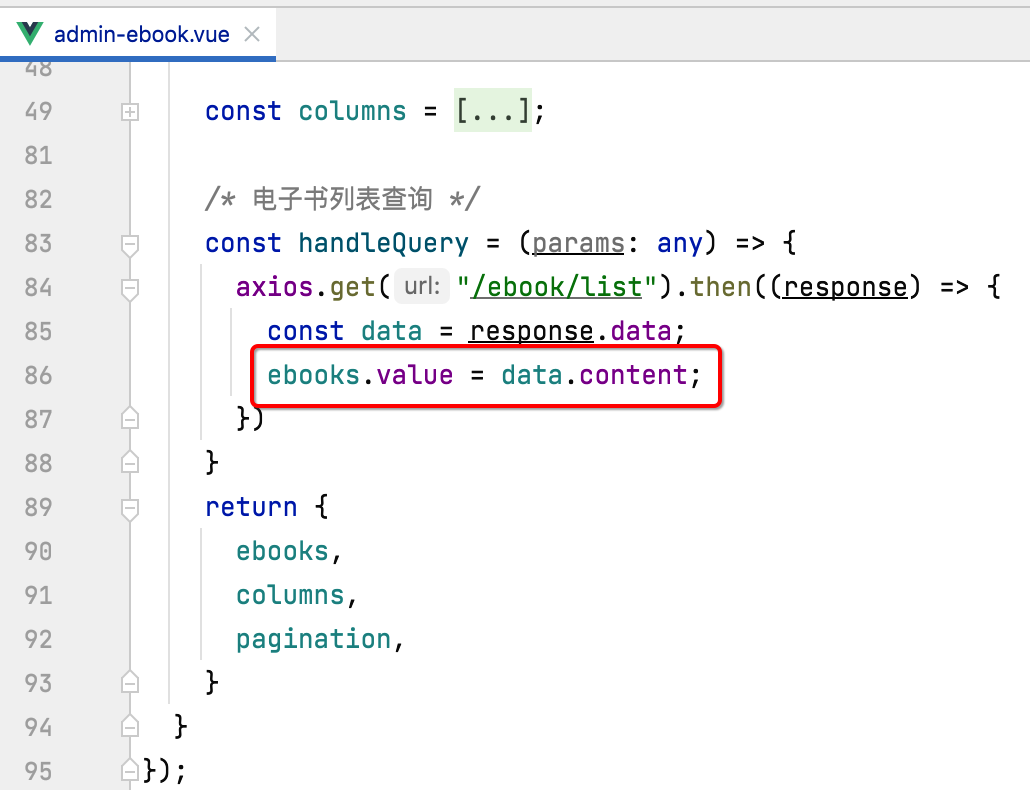
需要修改为:
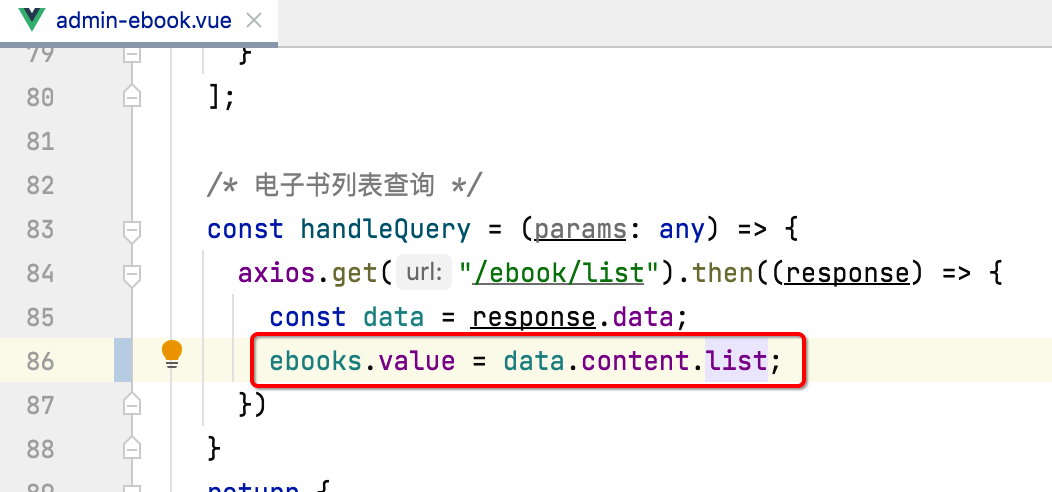
电子书管理页面和首页修改:
管理页面修改:
接下来我们需要给表格组件配置好分页属性,目前点分页是没有反应,如下:

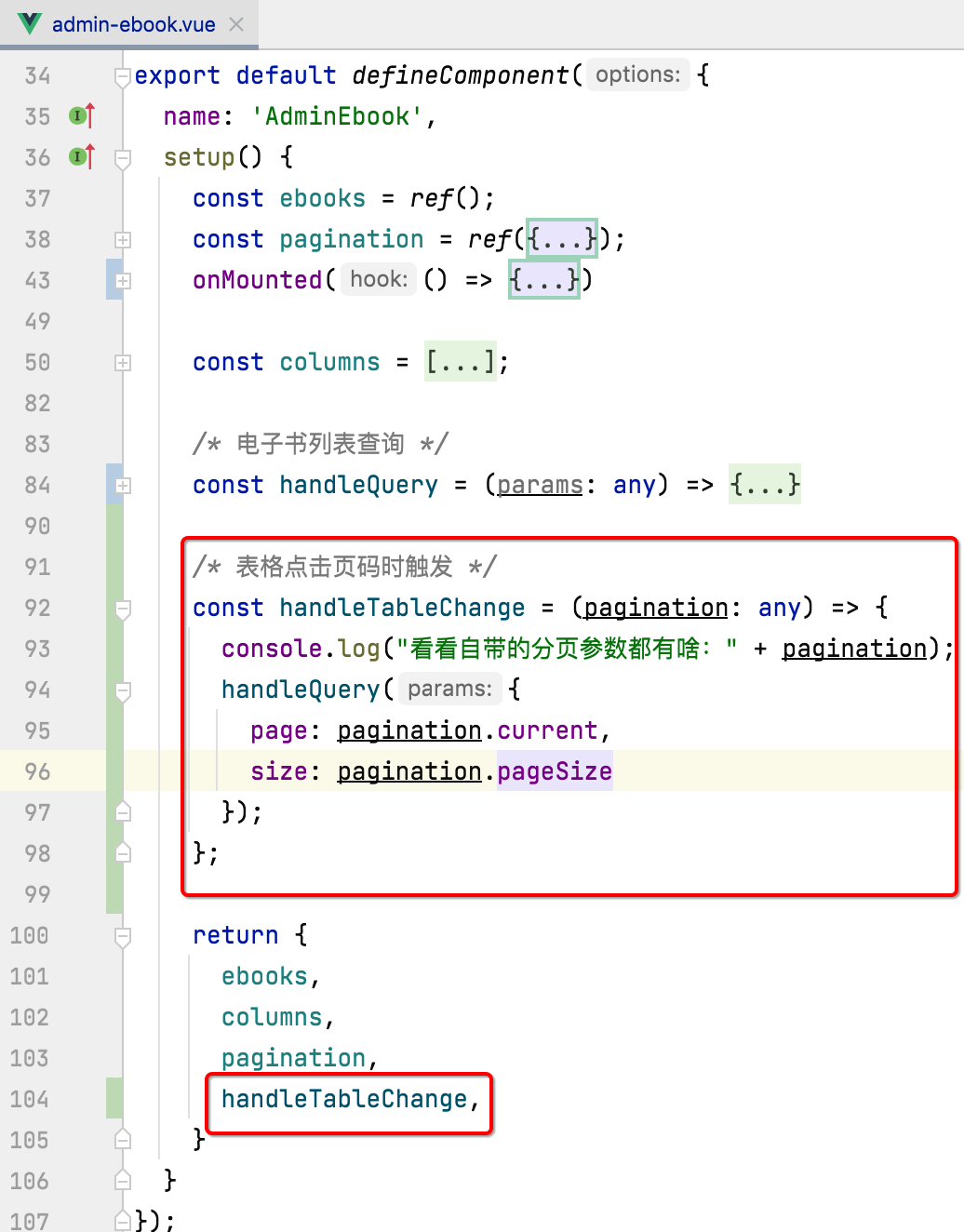
运行,发现分页木有效果,原因是由于我们需要在请求完数据之后刷新一下分页的数据,如下:
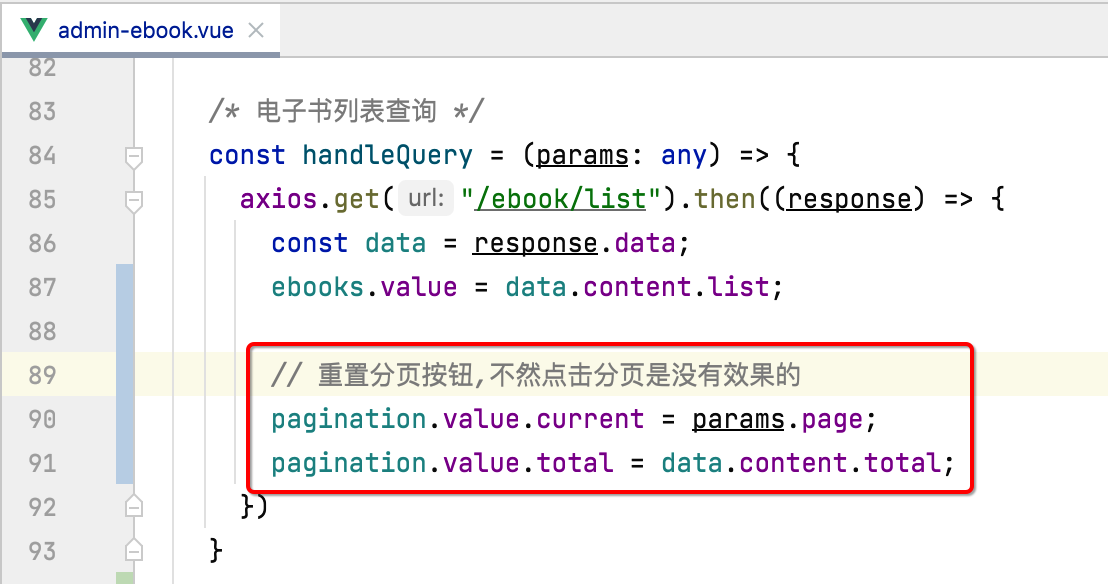
另外请求时需要把参数携带上去:
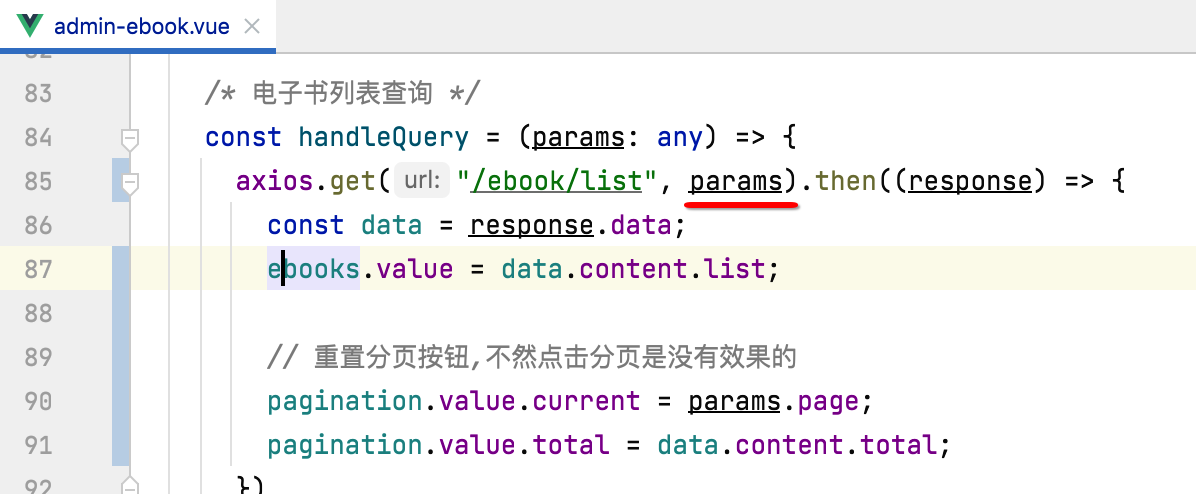
再次运行:
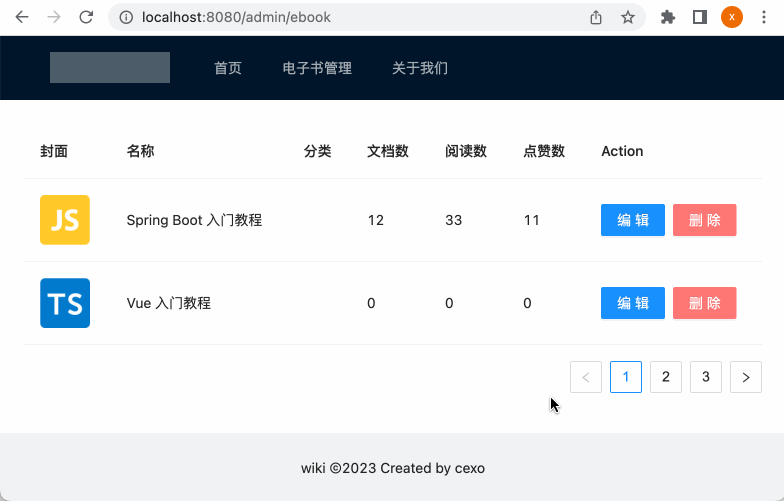
看似前端分页一切正常,为了不出错,对于这样的分页我们也得看一看后端的分页是否真正执行了,发现,貌似没有。。
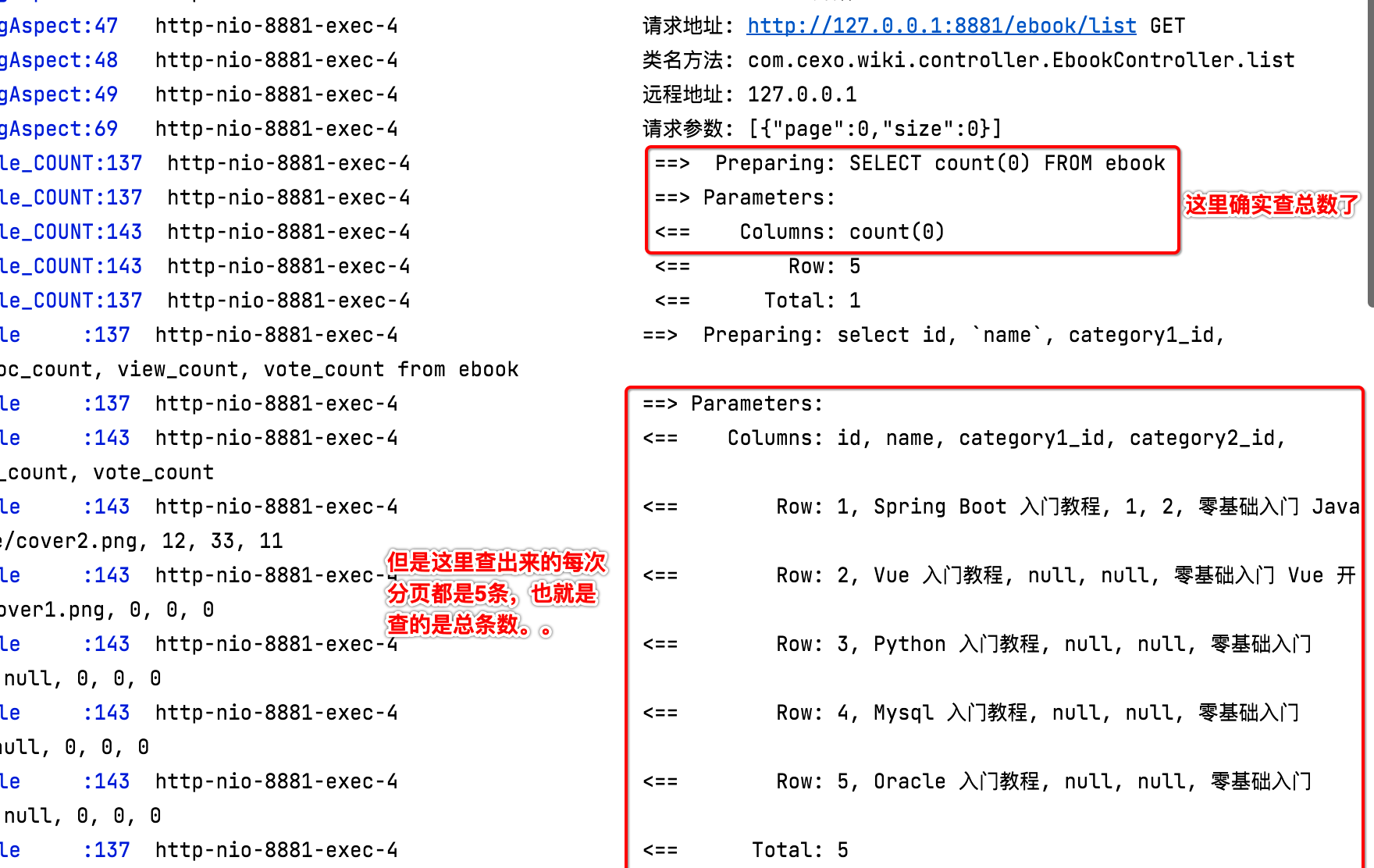
那。。这是啥原因呢?这里就需要分析一下后端接收的参数是否是对的:
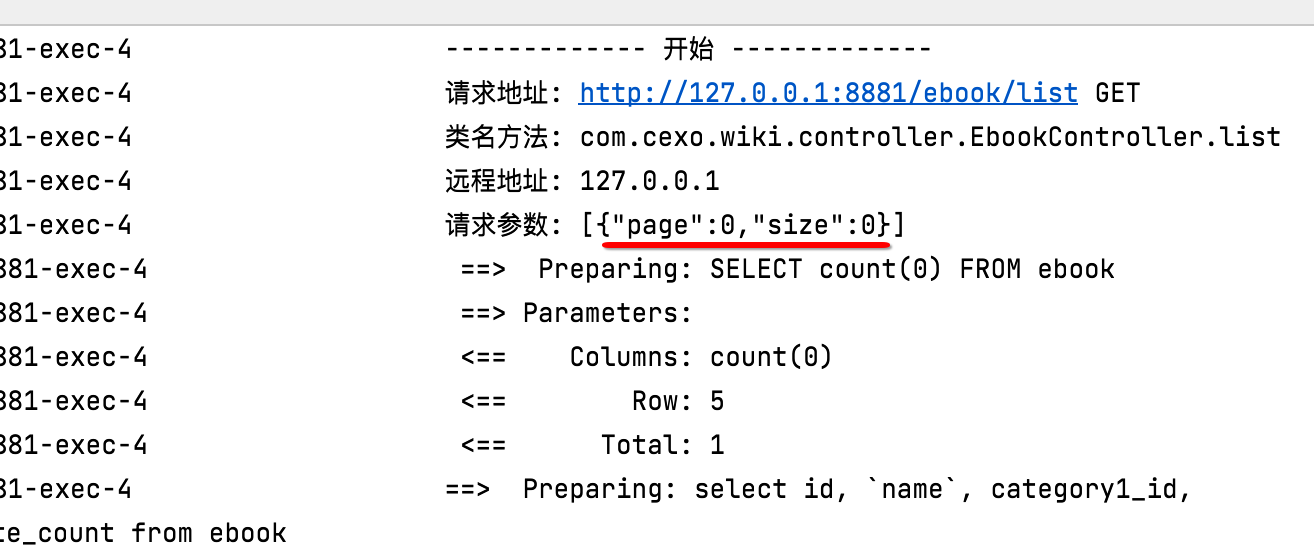
很明显前端传的值木有映射到后端来,那此时看一下前端的参数是否传得正确:
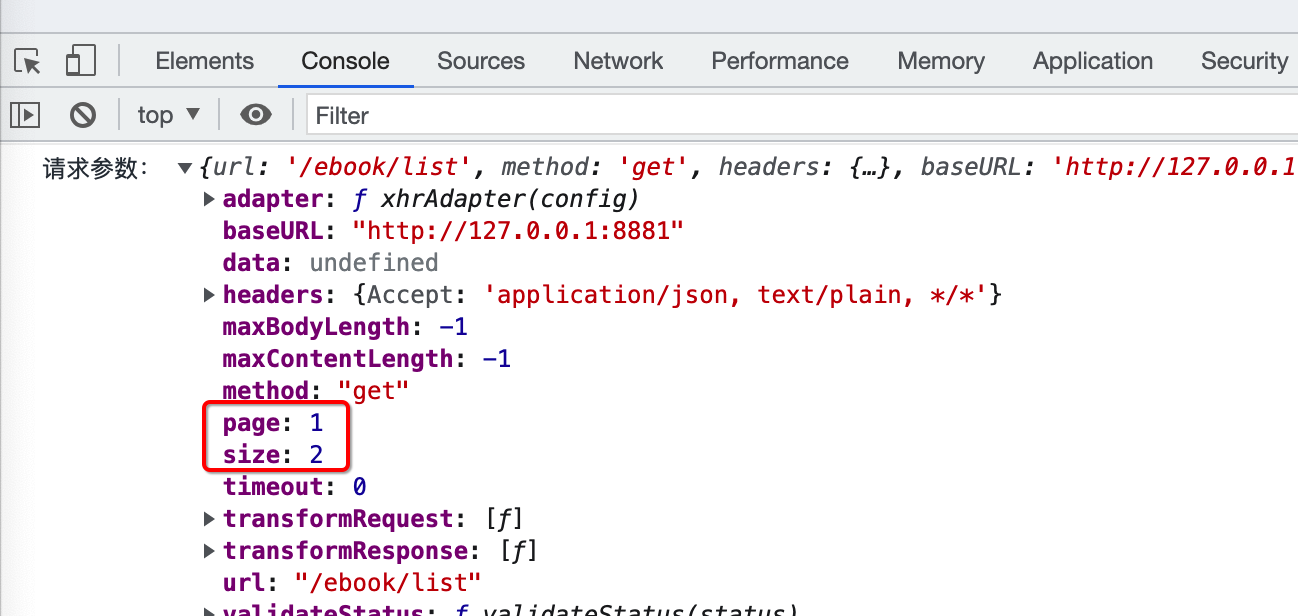
有啊,那这是啥原因呢?其实是axios这个框架在请求get时携带参数需要这么写:
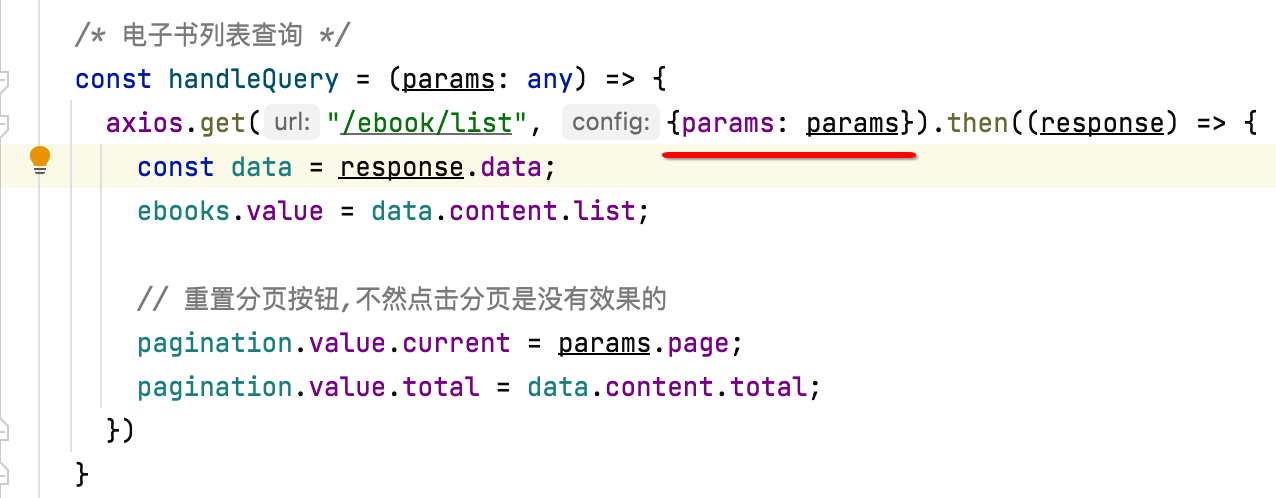
此时再请求,其前端传的参数就为:
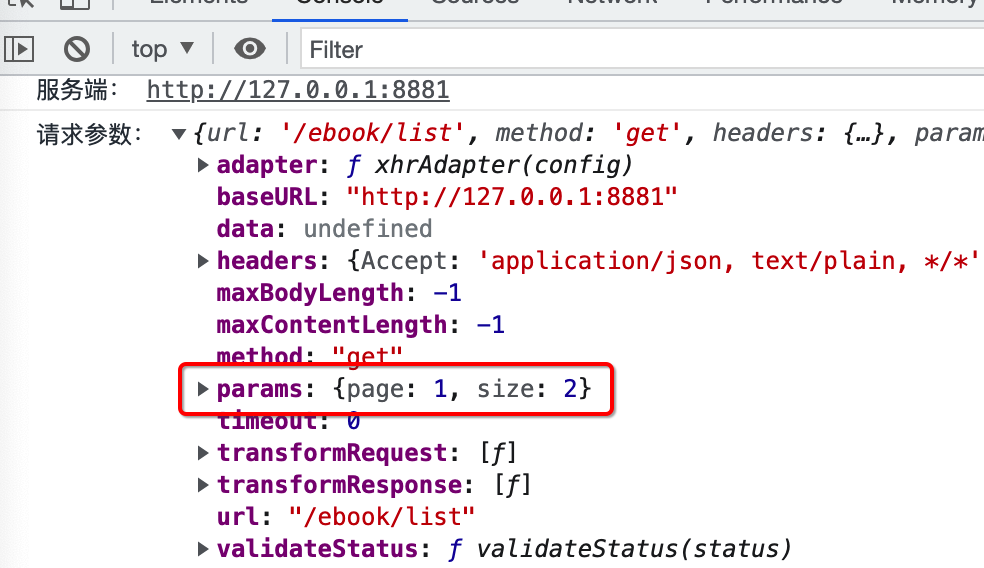
此时再回到后端看一下分页参数:
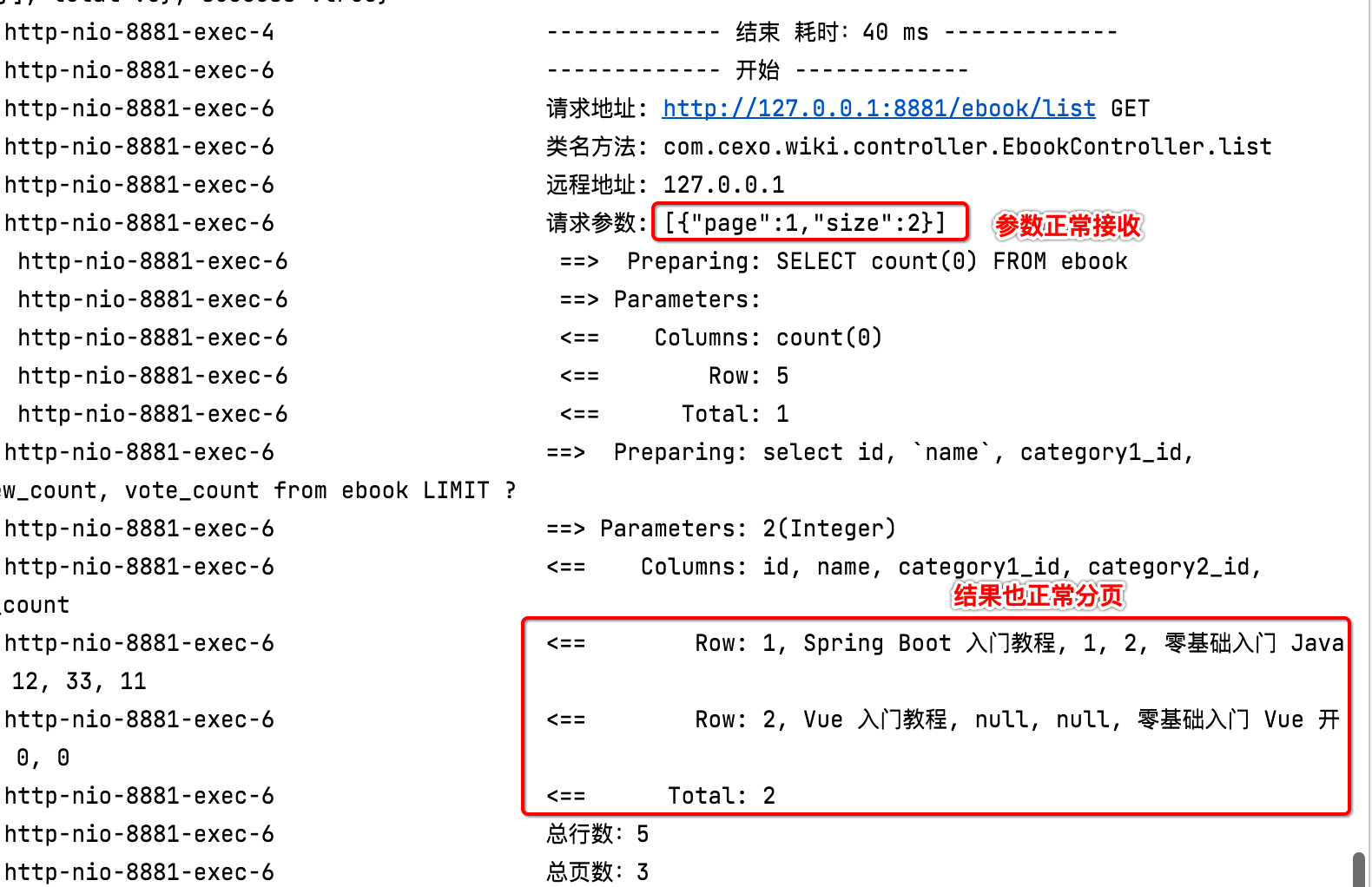
最后,这里有一个细节需要调整一下,就是目前我们是把整个参数都传递给后端了,其实对于后端分页只需要两个参数,所以可以这样写:
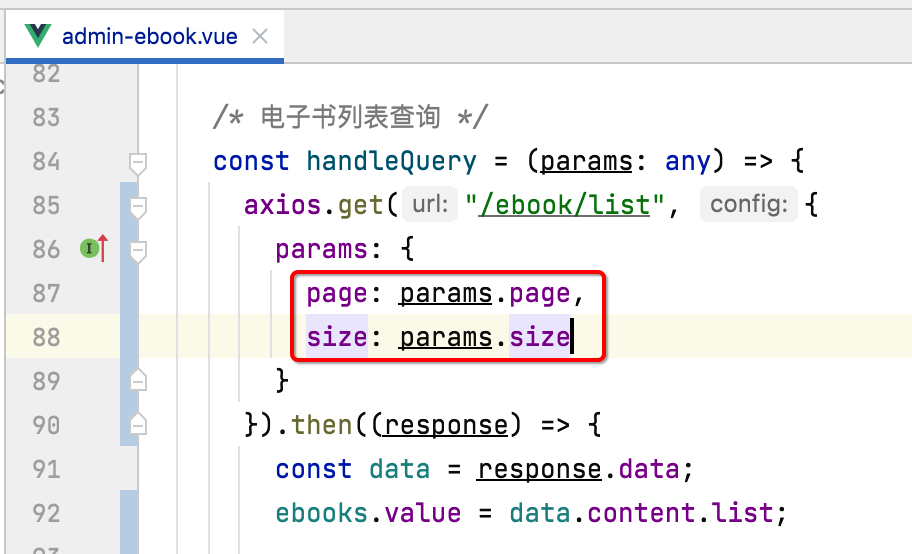
至此整个前后端的分页功能就已经完成了,这里一定要注意,前端分页效果实现之后,一定要确认一下后端的接口分页功能是否正常。
首页修改:
对于首页而言,由于后端数据结果的调整,此时数据显示不出来了:
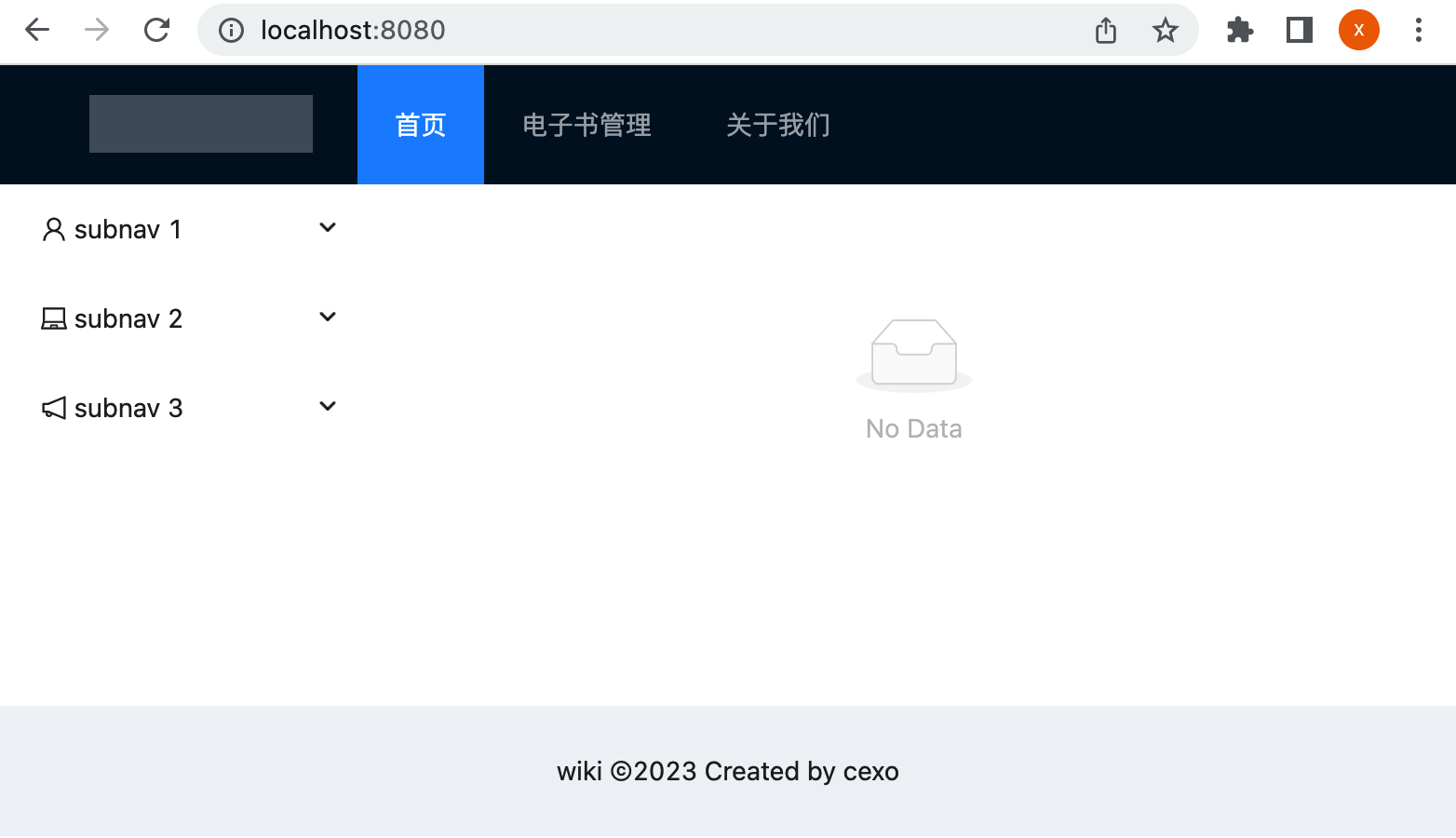
修改如下:
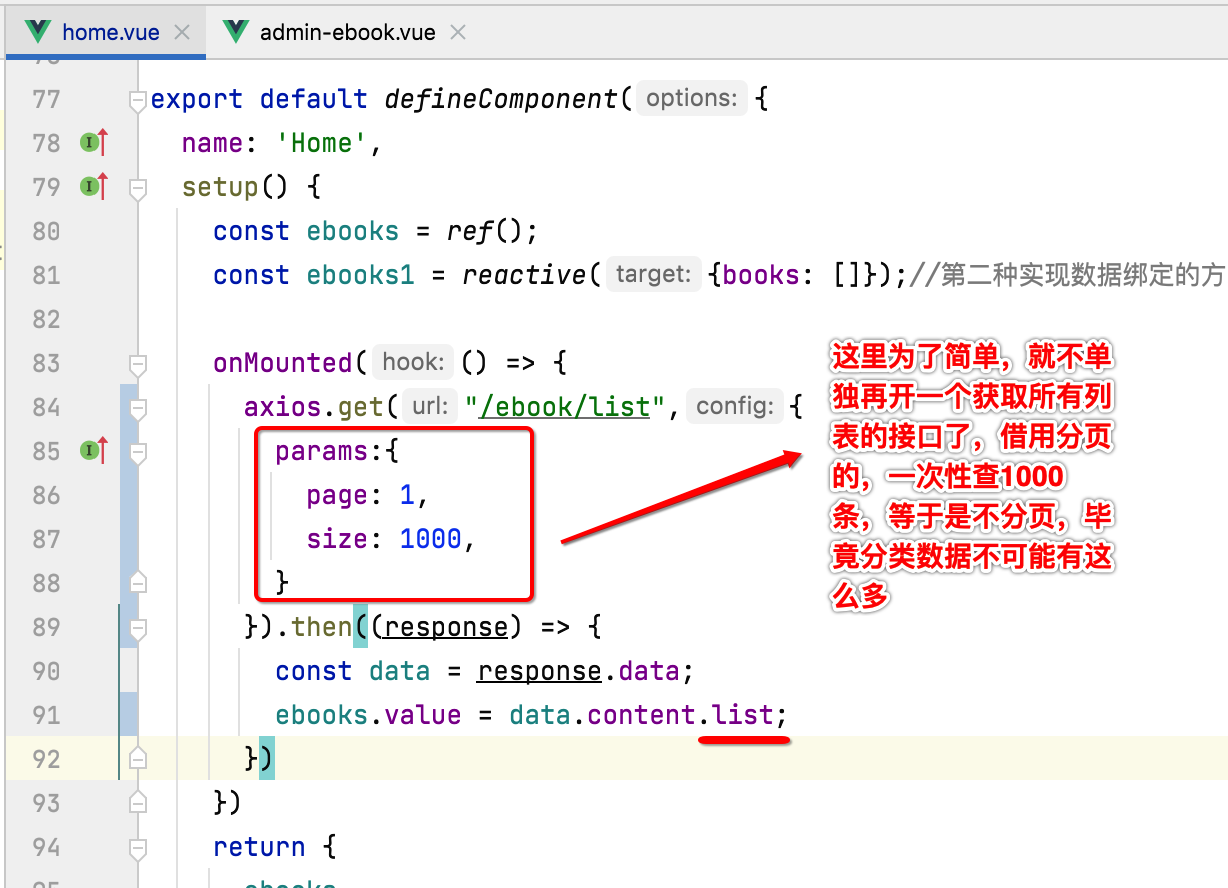
再运行就一切正常了,整体再看一下效果:
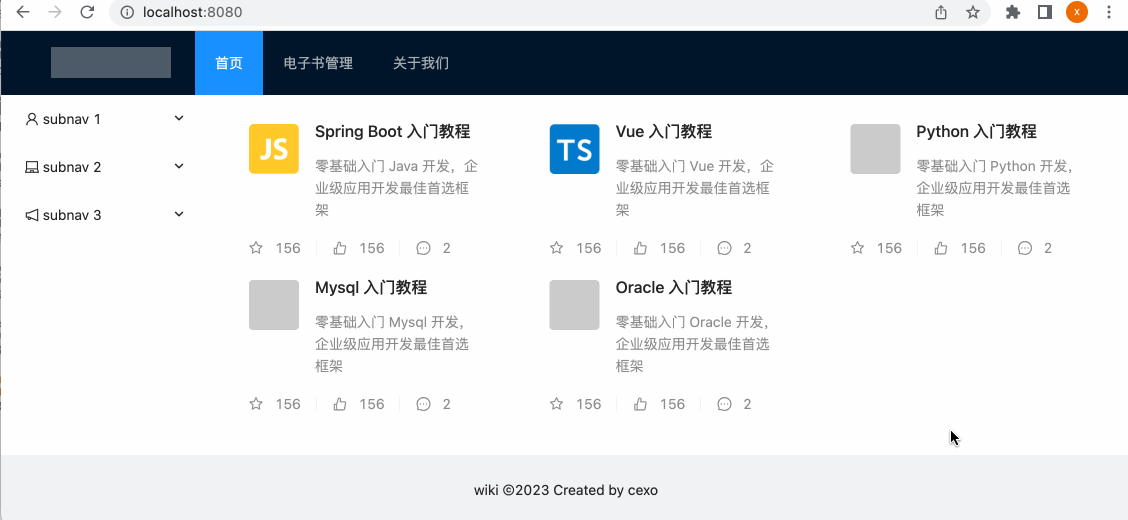
总结:
要实现这么一个简单的分页功能,其实涉及到的细节还是非常多的,并不轻松,主要是你得兼顾前端和后端,这次的电子书管理功能只实现了纯显示,对于编辑和删除功能还木有实现,篇幅有点长了,这块下次继续。
关注个人公众号,获得实时推送





